Insignia NS-L55X-10A Advanced - 55" Class / 1080p / 120Hz / LCD HDTV Manuel utilisateur
PDF
Télécharger
Document
NS-L55X-10A_10-0729_MAN_V3_French.book Page -i Wednesday, June 30, 2010 7:13 AM
GUIDE DE L'UTILISATEUR
Téléviseur ACL de 55 po
NS-L55X-10A
NS-L55X-10A_10-0729_MAN_V3_French.book Page 0 Wednesday, June 30, 2010 7:13 AM
NS-L55X-10A_10-0729_MAN_V3_French.book Page i Wednesday, June 30, 2010 7:13 AM
Contents
SÉCURITÉ POUR LES ENFANTS . . . . . . . . . . . . . . . . . . . . . . . . . . . . . . . . . . . . . . . . . . 1
Instructions de sécurité importantes . . . . . . . . . . . . . . . . . . . . . . . . . . . . . . . . . . . . 2
Avertissements . . . . . . . . . . . . . . . . . . . . . . . . . . . . . . . . . . . . . . . . . . . . . . . . . . . . . . . . . . . . . . . . . 2
Précautions . . . . . . . . . . . . . . . . . . . . . . . . . . . . . . . . . . . . . . . . . . . . . . . . . . . . . . . . . . . . . . . . . . . . 3
Introduction . . . . . . . . . . . . . . . . . . . . . . . . . . . . . . . . . . . . . . . . . . . . . . . . . . . . . . . . . . . 4
Installation d’un support de montage mural . . . . . . . . . . . . . . . . . . . . . . . . . . . . 5
Éléments du téléviseur . . . . . . . . . . . . . . . . . . . . . . . . . . . . . . . . . . . . . . . . . . . . . . . . . 5
Accessoires . . . . . . . . . . . . . . . . . . . . . . . . . . . . . . . . . . . . . . . . . . . . . . . . . . . . . . . . . . . . . . . . . . . . . 5
Chiffon de nettoyage . . . . . . . . . . . . . . . . . . . . . . . . . . . . . . . . . . . . . . . . . . . . . . . . . . . . . . . . . . . 5
Face avant . . . . . . . . . . . . . . . . . . . . . . . . . . . . . . . . . . . . . . . . . . . . . . . . . . . . . . . . . . . . . . . . . . . . . 5
Partie arrière . . . . . . . . . . . . . . . . . . . . . . . . . . . . . . . . . . . . . . . . . . . . . . . . . . . . . . . . . . . . . . . . . . . 6
Panneau latéral . . . . . . . . . . . . . . . . . . . . . . . . . . . . . . . . . . . . . . . . . . . . . . . . . . . . . . . . . . . . . . . . . 6
Télécommande . . . . . . . . . . . . . . . . . . . . . . . . . . . . . . . . . . . . . . . . . . . . . . . . . . . . . . . . . . . . . . . . . 7
Utilisation de la télécommande . . . . . . . . . . . . . . . . . . . . . . . . . . . . . . . . . . . . . . . . . 8
Installation des piles de la télécommande . . . . . . . . . . . . . . . . . . . . . . . . . . . . . . . . . . . . . . . 8
Utilisation de la télécommande . . . . . . . . . . . . . . . . . . . . . . . . . . . . . . . . . . . . . . . . . . . . . . . . . 9
Utilisation du support de télécommande . . . . . . . . . . . . . . . . . . . . . . . . . . . . . . . . . . . . . . . . 9
Programmer la télécommande universelle pour fonctionner avec ce téléviseur. . . 9
Connexions . . . . . . . . . . . . . . . . . . . . . . . . . . . . . . . . . . . . . . . . . . . . . . . . . . . . . . . . . . .10
Connexion de l’alimentation . . . . . . . . . . . . . . . . . . . . . . . . . . . . . . . . . . . . . . . . . . . . . . . . . . . 10
Raccordement à une antenne extérieure . . . . . . . . . . . . . . . . . . . . . . . . . . . . . . . . . . . . . . . 10
Connexion à la TV câblée . . . . . . . . . . . . . . . . . . . . . . . . . . . . . . . . . . . . . . . . . . . . . . . . . . . . . . 10
Connexion à la TV par satellite par l'intermédiaire d'un décodeur satellite. . . . . . . . 12
Connexion d’un magnétoscope . . . . . . . . . . . . . . . . . . . . . . . . . . . . . . . . . . . . . . . . . . . . . . . . 12
Connexion d’un caméscope ou d’une console de jeux . . . . . . . . . . . . . . . . . . . . . . . . . . 13
Connexion d'un périphérique HDMI . . . . . . . . . . . . . . . . . . . . . . . . . . . . . . . . . . . . . . . . . . . . 13
Connexion d’un périphérique avec vidéo à composantes . . . . . . . . . . . . . . . . . . . . . . . 14
Connexion d’un périphérique S-Vidéo . . . . . . . . . . . . . . . . . . . . . . . . . . . . . . . . . . . . . . . . . . 15
Connexion à un ordinateur . . . . . . . . . . . . . . . . . . . . . . . . . . . . . . . . . . . . . . . . . . . . . . . . . . . . 16
Connexion d’un casque d'écoute . . . . . . . . . . . . . . . . . . . . . . . . . . . . . . . . . . . . . . . . . . . . . . . 16
Connexion d'un amplificateur audio numérique . . . . . . . . . . . . . . . . . . . . . . . . . . . . . . . . 16
Connexion d’un amplificateur audio analogique . . . . . . . . . . . . . . . . . . . . . . . . . . . . . . . . 17
Mise en marche du téléviseur pour la première fois . . . . . . . . . . . . . . . . . . . . .17
Informations de base . . . . . . . . . . . . . . . . . . . . . . . . . . . . . . . . . . . . . . . . . . . . . . . . . .18
Mise en marche et arrêt du téléviseur . . . . . . . . . . . . . . . . . . . . . . . . . . . . . . . . . . . . . . . . . . 18
Sélection de la source d’entrée vidéo . . . . . . . . . . . . . . . . . . . . . . . . . . . . . . . . . . . . . . . . . . . 18
Aperçu des menus d’écran . . . . . . . . . . . . . . . . . . . . . . . . . . . . . . . . . . . . . . . . . . . . . . . . . . . . . 19
Navigation parmi les menus . . . . . . . . . . . . . . . . . . . . . . . . . . . . . . . . . . . . . . . . . . . . . . . . . . . 19
Sélection d'un canal . . . . . . . . . . . . . . . . . . . . . . . . . . . . . . . . . . . . . . . . . . . . . . . . . . . . . . . . . . . 19
Réglage du volume . . . . . . . . . . . . . . . . . . . . . . . . . . . . . . . . . . . . . . . . . . . . . . . . . . . . . . . . . . . . 19
Affichage d’informations supplémentaires . . . . . . . . . . . . . . . . . . . . . . . . . . . . . . . . . . . . . 20
Réglage de l'image . . . . . . . . . . . . . . . . . . . . . . . . . . . . . . . . . . . . . . . . . . . . . . . . . . . .20
Réglage de l’image du téléviseur . . . . . . . . . . . . . . . . . . . . . . . . . . . . . . . . . . . . . . . . . . . . . . . 20
Réglage des paramètres vidéo avancés . . . . . . . . . . . . . . . . . . . . . . . . . . . . . . . . . . . . . . . . . 21
www.insigniaproducts.com
i
NS-L55X-10A_10-0729_MAN_V3_French.book Page ii Wednesday, June 30, 2010 7:13 AM
Contents
Arrêt sur image . . . . . . . . . . . . . . . . . . . . . . . . . . . . . . . . . . . . . . . . . . . . . . . . . . . . . . . . . . . . . . . . 22
Réglage du son . . . . . . . . . . . . . . . . . . . . . . . . . . . . . . . . . . . . . . . . . . . . . . . . . . . . . . .22
Réglage du son . . . . . . . . . . . . . . . . . . . . . . . . . . . . . . . . . . . . . . . . . . . . . . . . . . . . . . . . . . . . . . . . 22
Écoute uniquement de l'audio du téléviseur . . . . . . . . . . . . . . . . . . . . . . . . . . . . . . . . . . . . 23
Modifications des paramètres des canaux . . . . . . . . . . . . . . . . . . . . . . . . . . . . . .23
Recherche automatique des canaux . . . . . . . . . . . . . . . . . . . . . . . . . . . . . . . . . . . . . . . . . . . . 23
Suppression de canaux . . . . . . . . . . . . . . . . . . . . . . . . . . . . . . . . . . . . . . . . . . . . . . . . . . . . . . . . 24
Configuration de la liste des canaux favoris . . . . . . . . . . . . . . . . . . . . . . . . . . . . . . . . . . . . . 25
Visualisation d’un canal favori . . . . . . . . . . . . . . . . . . . . . . . . . . . . . . . . . . . . . . . . . . . . . . . . . . 25
Ajout ou modification d’une étiquette de canal . . . . . . . . . . . . . . . . . . . . . . . . . . . . . . . . . 25
Vérification de la force du signal TVN . . . . . . . . . . . . . . . . . . . . . . . . . . . . . . . . . . . . . . . . . . . 26
Configuration des contrôles parentaux . . . . . . . . . . . . . . . . . . . . . . . . . . . . . . . .27
Configuration ou modification du mot de passe . . . . . . . . . . . . . . . . . . . . . . . . . . . . . . . . 27
Configuration des niveaux de contrôles parentaux . . . . . . . . . . . . . . . . . . . . . . . . . . . . . 28
Interdiction d'une émission TV non classifiée . . . . . . . . . . . . . . . . . . . . . . . . . . . . . . . . . . . 29
Téléchargement de l’information sur la classification . . . . . . . . . . . . . . . . . . . . . . . . . . . 30
Verrouillage des touches de commande . . . . . . . . . . . . . . . . . . . . . . . . . . . . . . . . . . . . . . . . 31
Utilisation des sous-titres codés . . . . . . . . . . . . . . . . . . . . . . . . . . . . . . . . . . . . . . .31
Visualisation des sous-titres codés . . . . . . . . . . . . . . . . . . . . . . . . . . . . . . . . . . . . . . . . . . . . . 31
Sélection du mode des sous-titres codés . . . . . . . . . . . . . . . . . . . . . . . . . . . . . . . . . . . . . . . 31
Personnalisation du style des sous-titres codés en mode TVN . . . . . . . . . . . . . . . . . . . 32
Réglage des paramètres de l'heure . . . . . . . . . . . . . . . . . . . . . . . . . . . . . . . . . . . .33
Réglage de l’horloge . . . . . . . . . . . . . . . . . . . . . . . . . . . . . . . . . . . . . . . . . . . . . . . . . . . . . . . . . . . 33
Réglage de l'arrêt différé . . . . . . . . . . . . . . . . . . . . . . . . . . . . . . . . . . . . . . . . . . . . . . . . . . . . . . . 33
Réglage des paramètres des menus . . . . . . . . . . . . . . . . . . . . . . . . . . . . . . . . . . . .34
Sélection de la langue des menus . . . . . . . . . . . . . . . . . . . . . . . . . . . . . . . . . . . . . . . . . . . . . . 34
Modification de la transparence du menu . . . . . . . . . . . . . . . . . . . . . . . . . . . . . . . . . . . . . . 35
Étiquetage d'une source d’entrée . . . . . . . . . . . . . . . . . . . . . . . . . . . . . . . . . . . . . . . . . . . . . . 35
Réglage de la luminosité du logo INSIGNIA . . . . . . . . . . . . . . . . . . . . . . . . . . . . . . . . . . . . . 36
Activation ou désactivation le l'auto-détection des entrées . . . . . . . . . . . . . . . . . . . . . 37
Réinitialisation des paramètres aux valeurs par défaut . . . . . . . . . . . . . . . . . . . . . . . . . . 37
Programmation de la télécommande . . . . . . . . . . . . . . . . . . . . . . . . . . . . . . . . . .38
Problèmes et solutions relatifs à la programmation de la télécommande . . . . . . . . 41
Codes des fabricants . . . . . . . . . . . . . . . . . . . . . . . . . . . . . . . . . . . . . . . . . . . . . . . . . . . . . . . . . . . 42
Entretien . . . . . . . . . . . . . . . . . . . . . . . . . . . . . . . . . . . . . . . . . . . . . . . . . . . . . . . . . . . . . .54
Nettoyage du boîtier du téléviseur . . . . . . . . . . . . . . . . . . . . . . . . . . . . . . . . . . . . . . . . . . . . . 54
Nettoyage de l'écran ACL . . . . . . . . . . . . . . . . . . . . . . . . . . . . . . . . . . . . . . . . . . . . . . . . . . . . . . 54
Problèmes et solutions . . . . . . . . . . . . . . . . . . . . . . . . . . . . . . . . . . . . . . . . . . . . . . . .54
Spécifications . . . . . . . . . . . . . . . . . . . . . . . . . . . . . . . . . . . . . . . . . . . . . . . . . . . . . . . . .55
Avis juridiques . . . . . . . . . . . . . . . . . . . . . . . . . . . . . . . . . . . . . . . . . . . . . . . . . . . . . . . .55
Garantie limitée de deux ans . . . . . . . . . . . . . . . . . . . . . . . . . . . . . . . . . . . . . . . . . 57
Marchés américain et canadien . . . . . . . . . . . . . . . . . . . . . . . . . . . . . . . . . . . . . . . . . . . . . . . . 57
Marché mexicain . . . . . . . . . . . . . . . . . . . . . . . . . . . . . . . . . . . . . . . . . . . . . . . . . . . . . . . . . . . . . . 57
ii
www.insigniaproducts.com
NS-L55X-10A_10-0729_MAN_V3_French.book Page 1 Wednesday, June 30, 2010 7:13 AM
f
SÉCURITÉ POUR LES ENFANTS
L’endroit et la façon d’utiliser un téléviseur
à écran plat font toute la différence
Tout en profitant de ce nouveau produit,
garder à l’esprit les conseils de sécurité qui
suivent
Ce qui est important
ýL’attrait des systèmes de cinéma maison va grandissant de même que les achats de téléviseurs
grand écran. Toutefois, les téléviseurs ne sont pas toujours positionnés sur des meubles adaptés ou
installés conformément aux recommandations du fabricant. Notre société et l’industrie des produits
électroniques de consommation ont pris l’engagement de faire du divertissement à la maison une
activité agréable et sans danger.
Les téléviseurs qui sont placés sur des buffets, des bibliothèques, des étagères, des bureaux, des
haut-parleurs, des coffres ou des tables roulantes inadaptés peuvent être renversés et être source de
blessures.
La sécurité d’abord
•
•
•
•
•
•
Un meuble TV d’une taille déterminé ne peut pas recevoir
tous les téléviseurs. N’utiliser qu’un meuble TV conçu pour le
poids du téléviseur.
Veiller à lire avec attention et à bien comprendre toutes les
instructions fournies pour une utilisation adaptée de ce
produit.
Ne pas laisser les enfants monter sur cet ensemble ni jouer
avec le meuble ou le téléviseur de ce système de
divertissement.
Ne pas mettre les téléviseurs sur des meubles qui peuvent être
utilisés facilement comme escabeau, tels qu’une commode.
Il faut se souvenir que les enfants peuvent s’exciter lors de la
visualisation d'une émission, surtout avec un téléviseur d'une
très grande taille. Veiller à positionner ou installer le téléviseur
à un endroit où il ne peut pas être poussé, tiré ou renversé.
ýPrendre soin d’acheminer tous les cordons et câbles afin
qu’ils ne puissent pas être tirés ou saisis par les enfants curieux.
Montage mural
En cas de montage mural du téléviseur, ne jamais oublier :
•
un meuble TV d’une taille déterminé ne peut pas recevoir tous les téléviseurs. N’utiliser qu’un
support mural conçu pour le poids du téléviseur et qui a été recommandé par le fabricant du
téléviseur, identifié dans ce manuel ou par un laboratoire indépendant comme étant adapté à
ce téléviseur;
•
observer toutes les instructions des fabricants du téléviseur et du support mural;
•
en cas de doute sur sa capacité à monter un support mural en toute sécurité pour le téléviseur,
l’utilisateur doit faire appel à un installateur professionnel;
•
veiller à ce que le mur sur lequel est monté le téléviseur soit adapté.
Certains supports muraux ne sont pas conçus pour être montés sur
des murs adossés à des montants en acier ou des parpaings. En cas
d’incertitude faire appel à un installateur professionnel;
•
les téléviseurs peuvent être lourds. Au moins deux personnes sont
requises pour effectuer une installation de support mural sans danger.
www.insigniaproducts.com
1
NS-L55X-10A_10-0729_MAN_V3_French.book Page 2 Wednesday, June 30, 2010 7:13 AM
Instructions de sécurité
importantes
ATTENTION
RISQUE DE CHOC
ÉLECTRIQUE
NE PAS OUVRIR
Ce symbole indique qu'une tension
dangereuse, constituant un risque de
choc électrique, est présente dans cet
appareil. Cette étiquette est située au
dos de l’appareil.
Ce symbole indique que d'importantes
instructions concernant le
fonctionnement et la maintenance
figurent dans la documentation qui
accompagne cet appareil.
1
2
3
4
5
6
7
8
9
10
11
12
13
2
Lire ces instructions.
Conserver ces instructions.
Respecter tous les avertissements.
Observer toutes les instructions.
Ne pas utiliser cet équipement près de l’eau.
Utiliser uniquement un chiffon sec pour le
nettoyage.
Ne pas obstruer les ouvertures d'aération.
Installer l’appareil conformément aux
instructions du fabricant.
Installer l’appareil à l’écart de sources de chaleur,
telles que radiateurs, bouches de chaleur, fours
ou autres appareils (y compris les
amplificateurs) qui produisent de la chaleur.
Ne pas chercher à modifier le dispositif de
sécurité de la prise polarisée ou de type mise à
la terre. Une prise polarisée comporte deux
plots, un plus large que l'autre. Une prise de
type mise à la terre est composée de deux plots
et d’un troisième de mise à la terre. La lame
large ou le troisième plot ont été prévus pour la
sécurité de l'utilisateur. Si la prise fournie ne
rentre pas dans la prise secteur, faire appel à un
électricien pour qu’il remplace cette dernière
qui est obsolète.
Protéger le cordon d’alimentation afin d’éviter
qu’on ne marche dessus ou qu’il ne soit pincé, en
particulier au niveau des prises secteur, plaques
multiprises et à l’endroit où il est rattaché à
l’appareil.
N’utiliser que des périphériques et des
accessoires spécifiés par le fabricant.
N’utiliser qu’avec le chariot, le socle,
le trépied, le support ou la table
spécifiés par le fabricant ou vendus
avec le produit. Lorsqu’une table
S3125A
roulante est utilisée, déplacer
l’ensemble appareil/table roulante avec
précaution pour éviter les blessures provoqués
par une éventuelle chute de l’appareil.
Débrancher l’appareil lors d’orages ou quand il
n’est pas utilisé pendant une période prolongée.
14 Toutes les réparations doivent être réalisées par
un personnel qualifié. Faire réparer l’appareil s’il
a été endommagé, qu’il s’agisse du cordon
d’alimentation ou de la prise qui seraient
détériorés, de liquide entré dans l’appareil ou
d’objets qui seraient tombés dessus, d’une
exposition à la pluie ou à l’eau, d’un
fonctionnement anormal ou qu’on l’ait fait
tomber.
15 La prise secteur correspond au dispositif de
déconnexion. La prise doit rester constamment
en état de fonctionner.
16 L’appareil avec une prise de type mise à la terre à
trois plots est un appareil de classe I. Un appareil
de classe I doit être connecté à la terre pour
éviter un éventuel choc électrique. Veiller à
connecter cet appareil de classe I sur une prise
secteur avec mise à la terre à trois plots.
17 Les piles de la télécommande ne doivent pas
être exposées à une chaleur excessive telle que
celle du soleil, du feu ou d’autres sources
similaires.
18 L’appareil ne doit pas être exposé à des
éclaboussures ou à des gouttes d’eau et il ne
doit pas servir de support à un quelconque
objet rempli de liquide, tel qu’un vase.
Avertissements
Risque de choc électrique
Afin de réduire le risque d’incendie et de choc
électrique, ne pas retirer les couvercles, ni exposer
cet appareil à la pluie ou l’humidité. Ne contient
aucune pièce réparable par l'utilisateur. Confier
l’entretien à du personnel qualifié.
Foudre
Pour protéger le récepteur de l’appareil pendant un
orage ou s’il se trouve inutilisé et sans surveillance
pendant une période prolongé, le débrancher de la
prise secteur et débrancher l'antenne ou la
connexion au réseau câblé. Ceci évitera des dégâts
matériels ou des blessures en cas de foudre et de
variations de tension du secteur.
Lignes électriques
L’antenne extérieure ne doit pas être situé près de
lignes électriques aériennes ou d’autres circuits
d’alimentation électriques, ni à un emplacement où
elle pourrait tomber sur de tels circuits ou lignes
électriques. Lors de l'installation d'une antenne
extérieure, faire très attention de ne pas toucher de
telles lignes électriques ou circuits car tout contact
peut être mortel.
Manipulation de l’écran ACL
• L’écran de l'appareil est en verre. Ne pas laisser
tomber le téléviseur, cogner, secouer ou exercer
une forte pression sur l’écran ACL. Si l’écran se
brise, prendre garde de ne pas se blesser avec les
morceaux de verre.
• Si le panneau ACL se brise, veiller à ne pas toucher
le liquide du panneau. Cela peut être source
d’inflammations cutanées.
www.insigniaproducts.com
NS-L55X-10A_10-0729_MAN_V3_French.book Page 3 Wednesday, June 30, 2010 7:13 AM
• En cas d’introduction de liquide dans la bouche,
effectuer immédiatement un bain de bouche et
consulter un médecin. De même, en cas
d’introduction de liquide dans les yeux ou de
contact avec la peau, consulter un médecin après
rinçage pendant au moins 15 minutes avec de
l’eau claire.
Pièces de rechange
Si des pièces doivent être remplacés, vérifier que le
technicien a utilisé des pièces de rechange spécifiés
par le fabricant qui ont les mêmes caractéristiques
que les pièces d’origine. Toute substitution par des
pièces non autorisées risque de provoquer un
incendie, un choc électrique, des blessures ou
d'autres dangers.
Contrôle de sécurité
Mise à la masse d’une antenne extérieure
Si cet appareil est connecté à une antenne
extérieure ou à un réseau câblé, vérifier que
l'antenne ou la connexion au réseau câblé est mise
à la terre afin de bénéficier d'une certaine
protection contre les sautes de tension et les
charges électrostatiques. L’article 810 du Code
national de l’électricité (CNE), ANSI/NFPA N° 70,
fournit des informations relatives à la mise à la terre
correcte du mât et du support, la mise à la terre du
fil conducteur de l’antenne à l’unité de décharge de
l’antenne, la taille des conducteurs de mise à la
terre, l’emplacement de l’unité de décharge de
l’antenne, la connexion aux conducteurs de terre
ainsi que les normes en matière de prise de terre.
Après toute opération d’entretien ou réparation de
cet appareil, demander au technicien d’effectuer les
contrôles de sécurité de routine pour vérifier qu’il
fonctionne correctement.
1
2
3
Source d’alimentation
4
Cet appareil doit fonctionner conformément à la
source d’alimentation indiquée sur l'étiquette. En
cas d’incertitude sur la tension d'alimentation
électrique de la maison, consulter un électricien ou
la compagnie d'électricité.
Précautions
Dégâts nécessitant un entretien
Débrancher l’appareil de la prise secteur et utiliser
les services d’un technicien qualifié dans les
conditions suivantes :
• lorsque le cordon d’alimentation est effiloché ou
la prise endommagée;
• si un liquide a été répandu ou des objets ont
pénétré dans l’appareil;
• si l’appareil a été exposé à la pluie ou à l’eau;
• si l’appareil fonctionne anormalement en
appliquant les instructions d’utilisation. Ne régler
que les commandes décrites dans les instructions
d’utilisation; en effet, le réglage incorrect d’autres
commandes pourrait provoquer des dégâts,
entraînant souvent d'importantes réparations par
un technicien qualifié pour rétablir le
fonctionnement normal de l’appareil;
• si l’appareil est tombé ou s’il est endommagé de
quelque façon que ce soit;
• si l'appareil présente une détérioration marquée
de ses performances.
5
7
6
1
Fil conducteur de l’antenne
2
Serre-fil de mise à la terre
3
Unité de décharge de l’antenne
4
Conducteurs de mise à la terre
5
Serre-fils de mise à la terre
6
Système de mise à la terre des électrodes de la
compagnie d’électricité.
7
Équipement de la compagnie d'électricité
Avis à l'installateur de TV câblée
L’article 820 du National Electrical Code, ANSI/NFPA
N° 40 fournit des directives relatives à une mise à la
terre adéquate. Il spécifie en particulier que le câble
de masse doit être connecté au système de terre du
bâtiment, aussi proche que possible du point
d’entrée du câble.
Condensation
De l'humidité se formera sur le téléviseur si celui-ci
est transporté d'un milieu froid à une pièce
tempérée ou si la température de la pièce monte
soudainement. Dans ce cas, les performances du
téléviseur seront altérées. Pour éviter ceci, laisser le
téléviseur se stabiliser dans son nouveau milieu
pendant environ une heure avant de l'allumer, ou
veiller à ce que la température de la pièce monte
progressivement.
De la condensation peut également se former en
été si le téléviseur est exposé au courant d'air d'un
climatiseur. Dans ce cas, déplacer le téléviseur.
www.insigniaproducts.com
3
NS-L55X-10A_10-0729_MAN_V3_French.book Page 4 Wednesday, June 30, 2010 7:13 AM
Avertissement relatif aux téléphones cellulaires
SRS TruSurround HD (Son ambiophonique)
Pour éviter des interférences avec l’image et le son
du téléviseur, des problèmes de fonctionnement,
voire même des dommages, conserver les
téléphones cellulaires et sans fil à l’écart du
téléviseur.
Instructions relatives au recyclage de cet
appareil
Cet appareil utilise de la soudure étain-plomb et
une lampe fluorescente contenant une petite
quantité de mercure. ýLa mise au rebut de ces
matériaux peut faire l'objet d'une réglementation
relative à l’environnement. Ce téléviseur contient
des matériaux qui peuvent être recyclés et
réutilisés. Pour des informations de mise au rebut
ou de recyclage, contacter les autorités locales ou
l’Electronic Industries Alliance sur le site
www.eia.org pour localiser le centre de recyclage le
plus proche.
Pixels morts
Le panneau ACL contient presque 3 millions de
transistors en couches minces, ce qui fournit une
qualité vidéo d'une netteté exceptionnelle. Il peut
arriver que des pixels morts apparaissent à l'écran
sous forme de points bleus, verts ou rouges. Ces
pixels morts ne nuisent pas aux performances du
téléviseur et ne sont pas considérés comme des
défauts.
Introduction
Félicitations d’avoir acheté ce téléviseur Advanced
Series d’Insignia! Ce téléviseur intègre un certain
nombre de fonctionnalités nouvelles de
technologie avancée :
Dynamic Volume (Niveau de portée dynamique et
volume) + Dynamic EQ (Égalisation dynamique)
d’AUDYSSEY
L'utilisateur a-t-il jamais souhaité de ne pas avoir à
régler constamment le volume, souhaité que les
annonces de publicité ne soient aussi
assourdissantes et que les chuchotements d'une
scène de film soient mieux audibles? Audyssey
Dynamic Volume est une fonctionnalité qui permet
à l’utilisateur de poser enfin la télécommande et de
pouvoir apprécier l’émission en cours en laissant le
soin à Audyssey de régler le niveau sonore
automatiquement. Audyssey Dynamic EQ est une
fonctionnalité qui permet d’obtenir les sonorités les
plus riches, notamment de rehausser les graves,
pour chaque scène, même lorsque le niveau sonore
est maintenu constant, ce qui confère réalisme et
fidélité au son émis par les haut-parleurs du
téléviseur. Voir page 22 pour des instructions
relatives au réglage des paramètres audio
d’Audyssey.
4
Pour Insignia, il est tout aussi important de fournir à
l’utilisateur un niveau supérieur de qualité audio
qu’une qualité d’image exceptionnelle. C’est
pourquoi ce téléviseur bénéficie d'un son
ambiophonique SRS TruSurround HD, similaire au
son d'une salle de cinéma, qui offre la clarté de
dialogue et la richesse des graves dont rêvent les
amateurs de cinéma et de jeux. (Page 22)
Mode Jeux vidéo
Les jeux vidéos requièrent généralement des
ajustements aux paramètres d'image du téléviseur
pour que l’utilisateur puisse en profiter au
maximum. Il suffit d'appuyer sur une touche de la
télécommande pour que les paramètres d'image du
téléviseur s'ajustent automatiquement au mode
des jeux vidéo. Rien n’est plus facile. (Cette touche
figure sur la télécommande livrée avec le téléviseur.
Pour des instructions supplémentaires relatives aux
jeux vidéo, voir page 20).
1080p, 120 Hz avec technologie de détection du
mouvement
Grâce à un taux de rafraîchissement d’écran de 120
Hz (le double du taux d’un écran de 60 Hz), à un
écran de 1 080 lignes de résolution (à comparer aux
720 lignes d’écran de la génération précédente de
TVHD) et à une technologie spéciale de détection
du mouvement, l’utilisateur bénéficie d’une image
d'une luminosité et de netteté supérieures, de
transitions plus fluides et d'un flou cinétique réduit,
en particulier pour les scènes de sports et d'actions
rapides (Page 21)
Contrôle avancé de la luminosité
Il n’est pas nécessaire que le rétro-éclairage dont ce
téléviseur ACL est doté fonctionne à sa puissance
nominale maximale dans toutes les conditions
d’éclairage intérieur, ni pour toutes les images
affichées à l’écran. Les exigences d’éclairage varient
selon le type de scènes. À l’aide d’une technologie
intelligente de détection de la luminosité, ce
téléviseur Advanced Series d’Insignia est capable
de réduire la consommation d'électricité de son
rétro-éclairage chaque fois que cela est possible, en
économisant ainsi de l’énergie sans sacrifier la
qualité de l'image. (Page 21)
SupraHD par Zoran
Un microprocesseur de conception avancée permet
d’obtenir la qualité exceptionnelle de l’image et du
son que l’utilisateur escompte désormais d’un
système de cinéma maison.
www.insigniaproducts.com
NS-L55X-10A_10-0729_MAN_V3_French.book Page 5 Wednesday, June 30, 2010 7:13 AM
Installation d’un support de Éléments du téléviseur
montage mural
Accessoires
Vérifier que les accessoires suivants sont présents
dans la boîte :
• Télécommande
• Piles AA (2)
• Support de télécommande
• Cordon d’alimentation c.a.
• Câble composantes
• Câble audio
• Chiffon de nettoyage
• Guide de l'utilisateur
• Guide d’installation rapide
Avertissement
Un montage mural de cet appareil ne peut se faire
qu'avec un support de montage mural homologué
UL.
Pour installer un support de montage mural :
Avertissement
ces instructions d'entretien sont uniquement
réservées à des techniciens qualifiés. Pour réduire les
dangers potentiels, n'effectuer que les opérations
d'entretien contenues dans ce manuel à moins
d'avoir la qualification nécessaire.
1 Retirer les quatre vis au dos du socle qui fixe le
couvercle arrière en place, puis retirer le
couvercle.
Chiffon de nettoyage
Ce chiffon est prévu uniquement pour le nettoyage
de l'écran du téléviseur. Ne pas utiliser ce chiffon
pour nettoyer un quelconque autre composant du
téléviseur.
Face avant
1
2
3
4
2 Retirer les deux vis de fixation de la base au
téléviseur, puis enlever le socle.
3 Fixer le support de montage mural en place à
l'aide de vis M6 (non fournies).
GAME
5
6
23,62 po (600 mm)
15,74 po (400 mm)
N° Touche
1 VOL
2 CH
3 MENU
4 ENTRÉE
5 GAME (Jeux vidéo)
6
(marche-arrêt)
www.insigniaproducts.com
Description
Appuyer sur la partie supérieure de la touche pour
augmenter le volume. Appuyer sur la partie inférieure
de la touche pour diminuer le volume.
En mode Menu, appuyer sur la partie supérieure de la
touche pour aller au menu suivant ou pour augmenter
la valeur d'un paramètre. Appuyer sur la partie
inférieure de la touche pour diminuer la valeur d'un
paramètre.
Appuyer sur la partie supérieure de la touche pour
passer au canal immédiatement supérieur. Appuyer
sur la partie inférieure de la touche pour passer au
canal immédiatement inférieur.
En mode Menu, la partie supérieure de la touche fait
fonction de flèche vers le haut et la partie inférieure de
flèche vers le bas.
Permet d’accéder au menu d’écran.
Permet d’accéder au menu de la source à l’entrée. Il
suffit appuyer sur les touches directionnelles pour
parcourir les sources disponibles à l’entrée. En mode
Menu, fait fonction de touche OK/Entrée (OK/ENTER).
Appuyer sur cette touche pour afficher l'état du mode
Jeux. Appuyer de nouveau sur cette touche pour
activer (On) ou désactiver (Off) le mode Jeux.
Permet d'allumer ou d'éteindre l'appareil (mode
attente). Quand l'appareil est éteint, il n’est pas hors
tension. Pour déconnecter l'alimentation, débrancher
le cordon secteur.
5
NS-L55X-10A_10-0729_MAN_V3_French.book Page 6 Wednesday, June 30, 2010 7:13 AM
Partie arrière
Panneau latéral
1
2
3
4
3
5
1
2
1
2
3
4
5
6
7
8
9
10
11
12
6
6
5
6
7
8
7
8
9
N° Prise
4
10 11 12
Description
Prises pour connecter un périphérique vidéo à
composantes. Pour plus d’informations, voir «
COMPOSANTES 1
Connexion d’un périphérique avec vidéo à
Y/Pb/Pr
composantes » à la page 14.
Permet de connecter l'appareil à la TV câblée ou à une
ANTENNE/CÂBLE
antenne. Pour plus d’informations, voir «
NUMÉRIQUE/ANALOGIQ
Raccordement à une antenne extérieure » à la page 10
UE
ou « Connexion à la TV câblée » à la page 10.
Prise pour connecter un amplificateur audio. Pour plus
SPDIF
d’informations, voir « Connexion d'un amplificateur
audio numérique » à la page 16.
Prises pour connecter des périphériques HDMI. Pour
HDMI 1/HDMI 2/HDMI 3 plus d’informations, voir « Connexion d'un
périphérique HDMI » à la page 13.
Prises pour connecter à un périphérique audio. Pour
SORTIE AUDIO D/G
plus d’informations, voir « Connexion d’un
amplificateur audio analogique » à la page 17.
Permet de connecter l’audio d’un périphérique DVI, tel
ENTRÉE AUDIO HDMI 3 qu’un ordinateur, par la prise HDMI 3.
DU PC
Pour plus d’informations, voir « Connexion à un
ordinateur » à la page 16.
Prise pour connecter la vidéo d'un périphérique
ENTRÉE AV 1 S-VIDÉO S-Vidéo. Pour plus d’informations, voir « Connexion
d’un périphérique S-Vidéo » à la page 15.
Prise pour connecter la vidéo d'un périphérique
standard A/V. Pour plus d’informations, voir «
ENTRÉE AV 1 VIDÉO
Connexion d’un magnétoscope » à la page 12.
Prises pour connecter un périphérique vidéo à
composantes. Pour plus d’informations, voir «
COMPOSANTES 2
Connexion d’un périphérique avec vidéo à
Y/Pb/Pr
composantes » à la page 14.
Prises pour connecter l’audio d'un périphérique vidéo
à composantes. Pour plus d’informations, voir «
COMPOSANTES 2 G/D
Connexion d’un périphérique avec vidéo à
composantes » à la page 14.
Prises pour connecter l’audio d'un périphérique vidéo
à composantes. Pour plus d’informations, voir «
COMPOSANTES 1 G/D
Connexion d’un périphérique avec vidéo à
composantes » à la page 14.
Prises pour connecter l’audio d'un périphérique AV
standard ou S-Vidéo. Pour plus d’informations, voir
ENTRÉE AV 1 G/D
« Connexion d’un périphérique S-Vidéo » à la page 15
ou « Connexion d’un magnétoscope » à la page 12.
N° Prise
Description
1 PORT DE MAINTENANCE Destiné à la maintenance.
2 ENTRÉE PC VGA
3 ENTRÉE AUDIO PC
4 HDMI 4/HDMI 5
5 ENTRÉE AV 2 S-VIDÉO
6 ENTRÉE AV 2 VIDÉO
7 ENTRÉE AV 2 G/D
8
(casque d’écoute)
www.insigniaproducts.com
Connecter la vidéo (VGA) pour un ordinateur à cette
prise. Pour plus d’informations, voir « Connexion à un
ordinateur » à la page 16.
Prise pour connecter l'audio d'un ordinateur. Pour plus
d’informations, voir « Connexion à un ordinateur » à la
page 16.
Prises pour connecter des périphériques HDMI. Pour
plus d’informations, voir « Connexion d'un
périphérique HDMI » à la page 13.
Prise pour connecter la vidéo d'un périphérique
S-vidéo. Pour plus d’informations, voir « Connexion
d’un périphérique S-Vidéo » à la page 15.
Prise pour connecter la vidéo d'un périphérique
standard A/V. Pour plus d’informations, voir «
Connexion d’un magnétoscope » à la page 12.
Prises pour connecter l’audio d'un périphérique AV
standard ou S-Vidéo. Pour plus d’informations, voir
« Connexion d’un périphérique S-Vidéo » à la page 15
ou « Connexion d’un magnétoscope » à la page 12.
Prise pour brancher un casque d’écoute. Pour plus
d’informations, voir « Connexion d’un casque d'écoute
» à la page 16.
NS-L55X-10A_10-0729_MAN_V3_French.book Page 7 Wednesday, June 30, 2010 7:13 AM
Télécommande
N° Touche
19
20
1
2
21
22
23
24
3
4
5
6
8
9
7
25
26
8
27
9
28
10
29
11
11
30
12
12
31
TV
VIDEO
COMP
HDMI
10
Permet de commencer la lecture sur les lecteurs DVD,
DVR, les enregistreurs vidéo ou les lecteurs CD. Il est
nécessaire de programmer la télécommande avant de
(Lecture)
pouvoir contrôler les périphériques connectés. Pour
plus d’informations, voir « Programmation de la
télécommande » à la page 38.
Permet d'effectuer un retour arrière rapide sur les
lecteurs DVD, DVR, les enregistreurs vidéo ou les
lecteurs CD. Il est nécessaire de programmer la
télécommande avant de pouvoir contrôler les
(Retour rapide)
périphériques connectés. Pour plus d’informations,
voir « Programmation de la télécommande » à la page
38.
En mode DVD, DVR, enregistreur vidéo ou CD, permet
de retourner rapidement à la piste ou au titre
précédent. Il est nécessaire de programmer la
/ (saut arrière) télécommande avant de pouvoir contrôler les
périphériques connectés. Pour plus d’informations,
voir « Programmation de la télécommande » à la page
38.
En mode TV, cette touche permet de revenir au canal
RAPPEL
précédent.
Permettent d’augmenter ou de diminuer le volume.
VOL+/VOL–
32
13 Touches numériques
14
33
14 ENTRÉE
15
16
34
35
15 FAV
13
GAME
DYN
VOL
17
18
N° Touche
36
NS-RC02U-10A
37
16 SAP
Description
17 ARRÊT DIFFÉRÉ
18 DYN VOL
3 TV
Permet de programmer la télécommande pour
contrôler les périphériques connectés Pour plus
d’informations, voir « Programmation de la
télécommande » à la page 38.
Permet de contrôler un lecteur DVD connecté. Il faut
programmer la télécommande avant de pouvoir
utiliser cette touche. Pour plus d’informations, voir «
Programmation de la télécommande » à la page 38.
Permet de contrôler le téléviseur.
4 MENU
Permet d’accéder au menu d’écran.
5
Permettent de se déplacer à gauche ou à droite, vers le
haut ou le bas dans les menus d’écran.
Permet d'afficher le guide des programmes. Pour plus
d’informations, voir « Affichage d’informations
supplémentaires » à la page 20.
Permet d'arrêter la lecture sur les lecteurs DVD, DVR,
les enregistreurs vidéo ou les lecteurs CD. Il est
nécessaire de programmer la télécommande avant de
pouvoir contrôler les périphériques connectés. Pour
plus d’informations, voir « Programmation de la
télécommande » à la page 38.
1 CONFIGURER
2 Lecteur DVD
6 GUIDE
7
(Arrêt)
Description
19
(marche-arrêt)
20 STB
Permettent de saisir les numéros de canaux ou le mot
de passe du contrôle parental.
Lors de la programmation de la télécommande,
permettent de choisir le périphérique et de saisir les
codes de programmation.
Appuyer sur cette touche pour ouvrir la liste des
sources (Source List), puis sur ou pour parcourir
les sources d'entrée disponibles. Pour plus
d’informations, voir « Sélection de la source d’entrée
vidéo » à la page 18.
Permet d'accéder à la liste des canaux favoris. Pour
plus d’informations, voir « Configuration de la liste des
canaux favoris » à la page 25.
En mode TV analogique, permet de sélectionner
Stereo, Mono ou SAP. En mode numérique, permet
de sélectionner la piste audio (langue).
Pour plus d’informations, voir « Réglage du son » à la
page 22.
Permet de configurer l’arrêt différé de l’appareil. Il est
possible de sélectionner Off, (désactivé), 5, 10, 15,
30, 60, 90, 120, 180 ou 240 minutes. Pour plus
d’informations, voir « Réglage de l'arrêt différé » à la
page 33.
Permet de sélectionner le niveau de portée
dynamique du volume (Audyssey Dynamic Volume). Il
est possible de sélectionner Heavy (Fort), Medium
(Moyen), Low (Faible) ou Off (Désactivé). Pour plus
d’informations, voir « Réglage du son » à la page 22.
Permet d'allumer ou d'éteindre l'appareil (mode
attente). Quand l'appareil est éteint, il n’est pas hors
tension. Pour déconnecter l'alimentation, débrancher
le cordon secteur.
Permet de contrôler un décodeur connecté.
24 QUITTER
Permet de contrôler un périphérique connecté Il est
nécessaire de programmer la télécommande avant de
pouvoir contrôler les périphériques connectés. Pour
plus d’informations, voir « Programmation de la
télécommande » à la page 38.
Permet d'afficher des informations d'état comme le
numéro du canal, le nom du canal (si disponible) ou la
source du signal. Pour plus d’informations, voir
« Affichage d’informations supplémentaires » à la
page 20.
Permet de confirmer les sélections ou les
modifications.
Permet de quitter le menu d’écran.
www.insigniaproducts.com
7
21 AUX
22 INFO
23 OK/Entrée
NS-L55X-10A_10-0729_MAN_V3_French.book Page 8 Wednesday, June 30, 2010 7:13 AM
N° Touche
25 Touches d’entrée vidéo
26
(enregistrer)
27 PVR/LIST
28
(Avance rapide)
29
/
(avance
rapide)
30
/ARRÊT SUR IMAGE
31 CH
/CH
32 SOURDINE
33 —
34 SOUS-TITRES CODÉS
35 GAME (Jeux vidéo)
8
Description
N° Touche
TV : permet de sélectionner le téléviseur (TV) comme
source d’entrée vidéo.
VIDEO : appuyer une plusieurs fois sur cette touche
pour sélectionner le périphérique connecté à la prise
d'entrée vidéo AV 1 (AV 1 VIDEO), AV 2 (AV 2 VIDEO)
ou S-Vidéo (S-VIDEO).
COMP : appuyer une ou plusieurs fois sur cette touche
pour sélectionner le périphérique connecté aux prises
vidéo Composantes 1 (COMPONENT 1) ou
Composantes 2 (COMPONENT 2).
HDMI : appuyer une ou plusieurs fois sur cette touche
pour sélectionner le périphérique connecté à la prise
HDMI 1, HDMI 2, HDMI 3, HDMI 4 ou HDMI 5 jack.
Pour plus d’informations, voir « Sélection de la source
d’entrée vidéo » à la page 18.
En mode DVD, DVR, enregistreur vidéo ou CD, permet
de commencer l'enregistrement. Il est nécessaire de
programmer la télécommande avant de pouvoir
contrôler les périphériques connectés. Pour plus
d’informations, voir « Programmation de la
télécommande » à la page 38.
Permet d'afficher tous les programmes enregistrés en
mode PVR/STB (Enregistreur vidéo/Décodeur). Il est
nécessaire de programmer la télécommande avant de
pouvoir contrôler les périphériques connectés. Pour
plus d’informations, voir « Programmation de la
télécommande » à la page 38.
Permet d'effectuer une lecture avant rapide sur les
lecteurs DVD, DVR, les enregistreurs vidéo ou les
lecteurs CD. Il est nécessaire de programmer la
télécommande avant de pouvoir contrôler les
périphériques connectés. Pour plus d’informations,
voir « Programmation de la télécommande » à la page
38.
En mode DVD, DVR, enregistreur vidéo ou CD, permet
d'avancer rapidement à la piste ou au titre suivant. Il
est nécessaire de programmer la télécommande avant
de pouvoir contrôler les périphériques connectés. Pour
plus d’informations, voir « Programmation de la
télécommande » à la page 38.
Permet d’effectuer un arrêt sur l’image vidéo. Appuyer
de nouveau sur cette touche pour reprendre la lecture.
Pour plus d’informations, voir « Arrêt sur image » à la
page 22.
Attention : ne pas effectuer d'arrêt sur l’image vidéo
pendant une durée prolongée. L’écran du téléviseur
pourrait être endommagé.
Permet de changer les canaux de télévision. Pour plus
d’informations, voir « Sélection d'un canal » à la page
19.
Permet de mettre le son en sourdine. Appuyer de
nouveau sur cette touche pour rétablir le son.
Appuyer pour saisir un numéro de sous-canal
numérique. Pour plus d’informations, voir « Sélection
d'un canal » à la page 19.
Permet d’activer ou de désactiver les sous-titres codés.
Il est possible de sélectionner CC Off (Sous-titres codés
désactivés), CC On (Sous-titres codés activés) ou CC
On when Mute (Sous-titres codés activés pendant la
mise en sourdine). Pour plus d’informations, voir «
Visualisation des sous-titres codés » à la page 31.
Appuyer sur cette touche pour afficher l'état du mode
Jeux. Appuyer de nouveau sur cette touche pour
activer (On) ou désactiver (Off) le mode Jeux.
36 ZOOM
37 IMAGE
Description
Permet de sélectionner le format d’écran. Pour plus
d’informations, voir « Réglage des paramètres vidéo
avancés » à la page 21.
Permet de sélectionner le mode vidéo. Il est possible
de sélectionner Vivid (Vif), Standard, Energy
Savings (Économie d'énergie), Theater (Cinéma),
Sports ou Custom (Personnalisé). Pour plus
d’informations, voir « Réglage de l’image du téléviseur
» à la page 20.
Utilisation de la
télécommande
Installation des piles de la télécommande
Pour installer les piles de la télécommande :
1 Retirer le couvercle de la pile.
2 Insérer deux piles AA dans le compartiment.
Veiller à ce que les pôles + et – des piles
coïncident avec les repères + et – figurant à
l'intérieur du compartiment.
www.insigniaproducts.com
NS-L55X-10A_10-0729_MAN_V3_French.book Page 9 Wednesday, June 30, 2010 7:13 AM
3 Remettre le couvercle du compartiment des
piles.
Utilisation du support de télécommande
Le téléviseur est livré avec un support de
télécommande pour ranger la télécommande
lorsque celle-ci n'est pas utilisée. Il est possible de
mettre le support sur une table ou de le monter sur
un mur.
Précautions
•
•
•
Les piles ne doivent pas être exposées à une
chaleur excessive telle que celle du soleil, le feu
ou autre source similaire.
Les produits chimiques provenant des piles
peuvent provoquer des démangeaisons. Si les
piles fuient, nettoyer le compartiment avec un
chiffon. Si les produits chimiques sont au
contact de la peau, nettoyer immédiatement.
Veiller à disposer des piles usagées
correctement. Ne pas les brûler ni les incinérer.
Vis
Ruban
adhésif
Remarques
•
•
•
•
Ne pas mélanger différents types de piles.
Ne pas mélanger des piles neuves et usagées.
Retirer les piles quand elles sont déchargées.
Retirer les piles si la télécommande n’est pas
utilisée pendant une période prolongée.
Utilisation de la télécommande
Conseils
Pour utiliser la télécommande :
• Pointer la télécommande vers le capteur situé
sur la face avant du téléviseur.
•
Remarques
•
•
•
•
•
La télécommande ne doit pas recevoir de chocs
ou être exposée à des liquides.
Ne pas utiliser la télécommande dans des
endroits à forte humidité.
Ne pas placer la télécommande sous la lumière
solaire directe.
Ne pas placer d’objets tels que des meubles,
entre la télécommande et le capteur de
télécommande.
La télécommande peut ne pas fonctionner
correctement si le capteur de la télécommande
reçoit directement la lumière du soleil ou un
éclairage important. Déplacer le téléviseur ou
modifier l’angle d’utilisation de la
télécommande.
•
Des murs de types différents peuvent requérir
des types de vis différents. Pour effectuer un
montage mural de la télécommande, veiller à
utiliser les vis correctes pour le type de paroi
mural considéré. (Les vis ne sont pas fournies.)
Le support de télécommande est expédié avec
du ruban adhésif spécialement prévu pour un
montage mural. Ce ruban peut ne pas convenir
à tous les types de mur. Veiller à utiliser un
ruban adhésif adapté au type de mur considéré.
Programmer la télécommande universelle
pour fonctionner avec ce téléviseur.
Il est possible de faire fonctionner le téléviseur
Insignia avec une autre télécommande ou la
télécommande universelle existante.
Pour programmer une télécommande
universelle :
1 Trouver le code de la télécommande universelle
en identifiant son modèle (ou le modèle et le
fabricant de la télécommande du décodeur)
dans le tableau ci-après, puis noter le code
numéroté correspondant. Le code numéroté
sera utilisé pour programmer la télécommande
afin qu’elle fonctionne avec ce téléviseur
Insignia.
Codes TV Insignia pour télécommandes universelles
(pour tous les téléviseurs Insignia fabriqués après le 1er janvier 2007)
Modèles et fabricants de télécommandes universelles
Philips PHDVD5,
PH5DSS,
PMDVR8, PDVR8
RCA
RCU807
One for All
URC-6690
Sony
RM-VL600
115
135
0464
8043
Modèles et fabricants de décodeurs
Comcast
M1057
Dish Network
VIP508, VIP622
Motorola
DRC800
TIVO
Series 3, HD
0463
720
0463
0091
www.insigniaproducts.com
DirectTV
RC23
10463
9
NS-L55X-10A_10-0729_MAN_V3_French.book Page 10 Wednesday, June 30, 2010 7:13 AM
Les codes pour d’autres télécommandes sont
disponibles en ligne sur le site :
www.insigniaproducts.com/universalcontrolcodes.aspx
Raccordement à une antenne extérieure
Les câbles d’antenne sont de deux types : coaxial et
bifilaire.
Conseils
•
•
Câble coaxial
Le nom de la marque est souvent porté sur la
partie avant de la télécommande universelle et
le numéro de modèle est indiqué sur la partie
arrière.
Si la télécommande universelle n’est pas listée
dans ce tableau, se référer aux instructions de la
télécommande universelle et essayer les codes
pour les marques Orion, Emerson, Memorex,
Sansui, Sylvania ou Zenith. Il peut être
nécessaire d’essayer plusieurs codes avant de
trouver le bon.
2 Observer les instructions de la télécommande
universelle pour entrer le code TV identifié à
l’étape 1.
Conseils
•
•
Si la télécommande universelle dispose d’une
fonction de recherche du code, effectuer une
recherche pour identifier le code correspondant
au téléviseur. Voir les instructions de la
télécommande universelle pour plus
d’informations.
Si la télécommande universelle dispose d’une
fonctionnalité « d’apprentissage » il est possible
de la programmer en utilisant la télécommande
du téléviseur Insignia pour « enseigner » les
commandes une par une. Voir les instructions
de la télécommande universelle pour plus
d’informations.
3 En cas d’échec de tous les essais, il est nécessaire
d’utiliser une télécommande universelle
différente pour faire fonctionner le décodeur et
le téléviseur. Quatre télécommandes de ce type
sont listées dans le tableau, mais d'autres
modèles compatibles sont disponibles sur le
marché.
Pour toute assistance complémentaire, appeler
l'assistance technique de la télécommande
universelle ou le fabricant du décodeur ou
appeler le Centre du service à la clientèle
d’Insignia au 1-877-467-4289.
Connexions
Connexion de l’alimentation
Pour connecter l’alimentation :
• Brancher le cordon d'alimentation sur la prise
AC IN (Entrée c.a.) au dos du téléviseur, puis
l'autre extrémité du cordon sur une prise
secteur.
Précautions
•
•
10
Vérifier que la tension est correcte. Voir
l’étiquette au dos du téléviseur.
Débrancher l’appareil de la prise secteur
lorsqu'il ne doit pas être utilisé pendant une
durée prolongée.
Câble à deux conducteurs
Pour connecter une antenne extérieure :
1 Mettre hors tension le téléviseur et tous les
appareils connectés.
2 Si le câble d’antenne utilisé est équipé d’un
connecteur coaxial, brancher le câble sur la prise
ANTENNA/CABLE DIGITAL/ANALOG
(Antenne/câble/numérique/analogique) située
au dos de l’appareil.
Ou
Si le câble d’antenne utilisé est doté d'un
connecteur à deux conducteurs, brancher le
câble sur un adaptateur coaxial à bifilaire de 300
à 75 ohms (non fourni), connecter l’adaptateur à
un câble coaxial, puis brancher l’autre extrémité
du câble coaxial sur la prise ANTENNA/CABLE
DIGITAL/ANALOG
(Antenne/câble/numérique/analogique) située
au dos de l’appareil.
3 Connecter l’autre extrémité du câble à la prise
d'antenne.
Connexion à la TV câblée
Le téléviseur est doté d’une prise coaxiale pour le
raccordement à la TV câblée.
Certains câblo-opérateurs brouillent les signaux des
canaux par abonnement. Pour visualiser ces
canaux, il faut obtenir un décodeur/décrypteur.
Le raccordement direct de la TV câblée au téléviseur
est possible même sans un décodeur/décrypteur.
Pour plus d’informations, voir « Sans
décodeur/décrypteur pour la TV câblée » à la
page 11.
Avec un décodeur/décrypteur, le raccordement à la
TV câblée est possible en utilisant un interrupteur
RF (non inclus). Pour plus d’informations sur la
connexion d’un décodeur/décrypteur, voir « Avec
décodeur/décrypteur pour la TV câblée » à la page
11 et contacter le câblo-opérateur.
Il est possible de raccorder l'appareil à la TV câblée à
l'aide d'une connexion HDMI, composantes vidéo,
S-Vidéo ou AV, selon le type de décodeur. Pour plus
d’informations, voir « Connexion de la TV câblée par
l'intermédiaire d'un décodeur de TV câblée » à la
page 11.
www.insigniaproducts.com
NS-L55X-10A_10-0729_MAN_V3_French.book Page 11 Wednesday, June 30, 2010 7:13 AM
Sans décodeur/décrypteur pour la TV câblée
Pour le raccordement à la TV câblée sans
décodeur/décrypteur :
1 Brancher une extrémité d’un câble coaxial sur la
prise coaxiale au dos de l’appareil.
Connexion de la TV câblée par l'intermédiaire d'un
décodeur de TV câblée
1 Brancher le câble d'entrée en provenance de la
prise murale de TV câblée sur la prise d'entrée
de câble du décodeur.
2 Selon les prises disponibles sur le décodeur
câble, brancher un câble des prises de sortie du
décodeur câble sur les prises correspondantes
au dos du téléviseur. La connexion peut
s'effectuer avec la prise de sortie de TV câblée, la
prise HDMI, la prise vidéo à composantes, la
prise S-Vidéo ou la prise AV.
Arrière du téléviseur
2 Brancher l’autre extrémité sur la prise murale de
la TV câblé.
Avec décodeur/décrypteur pour la TV câblée
ANTENN
IN
Si le décodeur ne décrypte que certains canaux (tels
que les canaux câblés payants), il est nécessaire de
se procurer un répartiteur de signal à deux voies, un
interrupteur RF à deux entrés (A et B) et quatre
longueurs de câbles d'antenne. Le répartiteur de
signal à deux voies et l'interrupteur RF ne sont pas
fournis.
Pour le raccordement à la TV câblée avec un
décodeur/décrypteur :
• Se référer au schéma ci-après pour effectuer la
connexion d’un décodeur/décrypteur
Régler l’interrupteur RF en position A et
utiliser la télécommande de l’appareil pour
syntoniser les canaux en clair. Régler
l’interrupteur RF en position B et utiliser les
commandes du décodeur/décrypteur pour
visualiser les canaux brouillés.
Interrupteur
A
OUT
Décodeur
câble
HDMI
Vidéo ou S-Vidéo
Composantes
3 En cas d'utilisation d'une prise vidéo à
composantes, S-Vidéo ou AV, raccorder un câble
audio aux prises correspondantes du dos de
l'appareil et au décodeur câble.
Répartiteur de signal à
A
B
Sortie
Entrée
TV
Décodeur/décrypteur
pour la TV câblée
www.insigniaproducts.com
11
NS-L55X-10A_10-0729_MAN_V3_French.book Page 12 Wednesday, June 30, 2010 7:13 AM
Connexion à la TV par satellite par
l'intermédiaire d'un décodeur satellite.
Pour la connexion à la TV par satellite :
1 Brancher le câble d'entrée en provenance de la
prise murale de TV par satellite sur la prise
d'entrée satellite du décodeur satellite.
2 Selon les prises disponibles sur le récepteur de
TV par satellite (décodeur), brancher un câble
des prises de sortie du décodeur satellite sur les
prises correspondantes au dos du téléviseur. La
connexion peut s'effectuer à la prise HDMI,
vidéo à composantes, S-Vidéo ou AV.
Connexion d’un magnétoscope
Pour connecter un magnétoscope :
1 Brancher un câble AV aux prises d'entrée AV 1
vidéo (AV IN 1 VIDEO) et aux prises d'entrée
audio AV 1 G (AV IN 1 L) et D (R) au dos
du téléviseur.
Arrière du téléviseur
Magnétoscope
Arrière du téléviseur
Récepteur satellite
HDMI
Vidéo ou S-Vidéo
Composantes
2 Connecter l’autre extrémité du câble aux prises
de sortie vidéo (VIDEO OUT) et audio (AUDIO
OUT) du magnétoscope.
Remarque
Si un périphérique est branché sur la prise S-Vidéo
(S-VIDEO), la prise S-Vidéo (S-VIDEO) contrôle les
prises d'entrée AV 1 G (AV IN 1 L) et D (R).
Pour affecter les prises audio à la prise d'entrée AV 1
vidéo (AV IN 1 VIDEO), débrancher le périphérique
S-Vidéo.
3 En cas d'utilisation d'une prise vidéo à
composantes, S-Vidéo ou AV, raccorder un câble
audio aux prises correspondantes au dos de
l'appareil et au décodeur satellite.
3 Mettre en marche le téléviseur puis le
magnétoscope.
4 Appuyer sur INPUT (Entrée) pour ouvrir Source
List (Liste des sources), puis appuyer sur ou
pour sélectionner AV1.
5 Insérer une cassette vidéo dans le
magnétoscope puis appuyer sur PLAY (Lecture).
12
www.insigniaproducts.com
NS-L55X-10A_10-0729_MAN_V3_French.book Page 13 Wednesday, June 30, 2010 7:13 AM
Connexion d’un caméscope ou d’une console
de jeux
Pour connecter un caméscope ou une console de
jeux :
1 Brancher un câble AV aux prises d'entrée audio
AV 2 vidéo (AV IN 2 VIDEO) et d'entrée AV 2 G (
AV IN 2 L) et D (R) sur le côté du téléviseur.
Connexion d'un périphérique HDMI
Il est possible de connecter un périphérique HDMI à
la prise HDMI 1, HDMI 2 ou HDMI 3 au dos du
téléviseur ou à la prise HDMI 4 ou HDMI 5 sur le
côté de celui-ci.
Pour connecter un périphérique HDMI au dos du
téléviseur :
1 Connecter un câble HDMI à la prise HDMI 1,
HDMI 2, ou HDMI 3 au dos du téléviseur et à la
prise de sortie HDMI (HDMI OUT) du
périphérique HDMI.
Arrière du téléviseur
Caméscope ou
console de jeux
Périphérique HDMI
Côté du
téléviseur
2 Connecter l’autre extrémité du câble aux prises
de sortie vidéo (VIDEO OUT) et audio (AUDIO
OUT) du caméscope ou de la console de jeux.
3 Mettre en marche le téléviseur puis le
caméscope ou la console de jeux.
4 Appuyer sur INPUT (Entrée) pour ouvrir Source
List (Liste des sources), puis appuyer sur ou
pour sélectionner AV2. Si le mode Picture
(Image) est réglé sur Game (Jeux) ou Custom
Game (Jeux personnalisés), appuyer sur INPUT
(Entrée) pour ouvrir la liste Game Inputs (Entrées
pour jeux).
2 Mettre en marche le téléviseur puis le
périphérique HDMI.
3 Appuyer sur INPUT (Entrée) pour ouvrir Source
List (Liste des sources), puis appuyer sur ou
pour sélectionner HDMI 1, HDMI 2, ou HDMI 3.
Remarque
Remarque
Si un périphérique est branché sur la prise S-Vidéo
(S-VIDEO), la prise S-Vidéo (S-VIDEO) contrôle les
prises d'entrée audio AV 2 G (AV IN 2 L) et D (R).
Pour affecter les prises audio à la prise d'entrée AV 2
vidéo (AV IN 1 VIDEO), débrancher le périphérique
S-Vidéo.
www.insigniaproducts.com
Il est possible de connecter un périphérique DVI à la
prise HDMI 3 au dos du téléviseur à l'aide d'un
adaptateur HDMI vers DVI. Brancher ensuite un câble
audio à la prise d'entrée audio PC HDMI 3 (HDMI 2 PC
AUDIO INPUT) et à la prise de sortie audio du
périphérique DVI. Il n'est pas possible de connecter
un périphérique DVI à la prise HDMI 1 or HDMI 2 au
dos du téléviseur.
13
NS-L55X-10A_10-0729_MAN_V3_French.book Page 14 Wednesday, June 30, 2010 7:13 AM
Pour connecter un périphérique HDMI sur le
côté du téléviseur :
1 Connecter une extrémité du câble HDMI à la
prise HDMI 4 ou HDMI 5 sur le côté du
téléviseur et l’autre extrémité à la prise de sortie
HDMI (HDMI OUT) du périphérique HDMI.
Connexion d’un périphérique avec vidéo à
composantes
Pour connecter un périphérique vidéo à
composantes :
1 Connecter un câble vidéo à composantes aux
prises COMPONENT 1 ou COMPONENT 2 Y, Pb,
et Pr au dos du téléviseur et aux prises de sortie
vidéo à composantes (COMPONENT OUT) du
périphérique vidéo à composantes.
Arrière du téléviseur
Périphérique vidéo à
composantes
Périphérique HDMI
Côté du
téléviseur
2 Mettre en marche le téléviseur puis le
périphérique HDMI.
3 Appuyer sur INPUT (Entrée) pour ouvrir Source
List (Liste des sources), puis sur ou pour
sélectionner HDMI 4 ou HDMI 5 .
Remarque
Il n'est pas possible de connecter un périphérique
DVI à la prise HDMI 4 ou HDMI 5 sur le côté du
téléviseur.
14
2 Connecter une extrémité du câble audio aux
prises audio à composantes COMPONENT 1
(Composantes 1) ou COMPONENT 2
(Composantes 2) L (G) et R (D) au dos du
téléviseur et aux prises de sortie audio à
composantes (COMPONENT AUDIO OUT) du
périphérique vidéo à composantes.
3 Mettre en marche le téléviseur puis le
périphérique vidéo à composantes.
4 Appuyer sur INPUT (Entrée) pour ouvrir Source
List (Liste des sources), puis appuyer sur ou
pour sélectionner Component 1(Composantes
1) ou Component 2 (Composantes 2).
www.insigniaproducts.com
NS-L55X-10A_10-0729_MAN_V3_French.book Page 15 Wednesday, June 30, 2010 7:13 AM
Connexion d’un périphérique S-Vidéo
Pour connecter un périphérique S-Vidéo au dos
du téléviseur :
1 Connecter une extrémité du câble S-Vidéo à la
prise d'entrée S-Vidéo AV 1 (AV IN 1 S-VIDEO)
au dos du téléviseur et l’autre extrémité à la
prise de sortie S-Vidéo (S-VIDEO OUT) du
périphérique S-Vidéo.
Pour connecter un périphérique S-Vidéo au dos
du téléviseur :
1 Connecter un câble S-Vidéo à la prise d'entrée
S-Vidéo AV 2 (AV IN 2 S-VIDEO) sur le côté du
téléviseur et à la prise de sortie S-Vidéo
(S-VIDEO OUT) du périphérique S-Vidéo.
Côté du téléviseur
Périphérique S-Vidéo
Arrière du téléviseur
Périphérique S-Vidéo
2 Brancher un câble audio aux prises d'entrée AV 1
gauche (AV IN 1 L) et droite (R) au dos du
téléviseur et aux prises de sortie audio
correspondantes du périphérique S-Vidéo.
3 Mettre en marche le téléviseur puis le
périphérique S-Vidéo.
4 Appuyer sur INPUT (Entrée) pour ouvrir Source
List (Liste des sources), puis appuyer sur ou
pour sélectionner AV1.
2 Brancher un câble audio aux prises d'entrée
audio AV 2 gauche (AV IN 2 L) et droite (R) sur le
côté du téléviseur et aux prises de sortie audio
correspondantes du périphérique S-Vidéo.
3 Mettre en marche le téléviseur puis le
périphérique S-Vidéo.
4 Appuyer sur INPUT (Entrée) pour ouvrir Source
List (Liste des sources), puis appuyer sur ou
pour sélectionner AV2.
www.insigniaproducts.com
15
NS-L55X-10A_10-0729_MAN_V3_French.book Page 16 Wednesday, June 30, 2010 7:13 AM
Connexion à un ordinateur
Connexion d’un casque d'écoute
Remarque
Si l'ordinateur est doté d'une prise HDMI, connecter
l'ordinateur à la prise HDMI du téléviseur.
ss
Pour connecter un casque d'écoute :
• Brancher le casque d'écoute sur la prise
située sur le côté du téléviseur.
Pour connecter un ordinateur :
1 Connecter une extrémité du câble VGA à la prise
d'entrée VGA PC (PC IN VGA) sur le côté du
téléviseur et l’autre extrémité à la prise VGA de
l’ordinateur.
Côté du
téléviseur
Côté du
téléviseur
Remarque
Les haut-parleurs du téléviseur sont mis en sourdine
lorsque le casque est branché.
Connexion d'un amplificateur audio
numérique
2 Connecter une extrémité du câble audio à la
prise d'entrée audio PC (PC IN AUDIO) sur le
côté du téléviseur et l’autre extrémité à la prise
de sortie audio (AUDIO OUT) de l’ordinateur.
3 Mettre en marche le téléviseur puis l'ordinateur.
4 Appuyer sur INPUT (Entrée) pour ouvrir Source
List (Liste des sources), puis appuyer sur ou
pour sélectionner VGA.
Pour connecter un amplificateur audio
numérique :
• Brancher une extrémité du câble audio
numérique sur la prise SPDIF au dos du
téléviseur et l'autre extrémité sur la prise audio
numérique de l'amplificateur.
Remarque
Quand l’ordinateur est en mode attente, le téléviseur
s'éteint. Si le téléviseur ne se met pas en marche
lorsque l'ordinateur sort du mode Attente, appuyer
sur la touche (marche-arrêt) du téléviseur ou de la
télécommande.
16
www.insigniaproducts.com
Arrière du téléviseur
Amplificateur audio numérique
NS-L55X-10A_10-0729_MAN_V3_French.book Page 17 Wednesday, June 30, 2010 7:13 AM
Connexion d’un amplificateur audio
analogique
Pour connecter un amplificateur audio
analogique au téléviseur :
• Connecter une extrémité du câble audio
standard aux prises de sortie audio
(AUDIO OUT) L (gauche) etR (droite) au dos
du téléviseur et l’autre extrémité aux prises
d'entrée audio (AUDIO IN) de l'amplificateur.
Arrière du téléviseur
3 Appuyer sur ou pour mettre en surbrillance
English, Français ou Español, puis appuyer sur
OK/ENTER (OK/Entrée) L’écran du choix du
mode image (Choose your Picture Mode)
s’affiche.
Choose your Picture Mode
Home Mode
Retail Mode
Amplificateur audio analogique
OK
MOVE
SELECT
ENTER
MENU
PREVIOUS
EXIT
EXIT
Reduces total power consumption
4 Appuyer sur ou pour mettre en surbrillance
Home Mode (Mode à la maison) , puis sur
OK/ENTER (OK/Entrée). L’écran du choix de la
source TV (Choose your TV source) s’affiche.
Choose your TV source
Antenna
0
Analog Channels
0
Digital Channels
Cable
Mise en marche du
téléviseur pour la première
fois
Quand l'appareil est mis en marche pour la
première fois l'assistant de configuration s'affiche.
L'assistant de configuration guide l'utilisateur pour
le réglage des paramètres de base y compris la
langue des menus, la source du signal et la liste des
canaux.
Pour configurer le téléviseur :
1 Vérifier que ce qui suit a été effectué :
• Les piles de la télécommande ont été
installées. (Voir les détails à la page 8).
• Une antenne, la TV câblée, ou la TV satellite a
été connectée. (Voir les pages 10 à 12 pour
plus de détails).
• Le cordon d’alimentation a été connecté. (Voir
les détails à la page 10)
2 Appuyer sur (marche-arrêt) pour allumer le
téléviseur. L'écran Choose your menu Language
(Choix de la langue des menus) s’affiche.
Cable/Satellite box
Scan for channels
MOVE
OK
ENTER
SELECT
MENU
PREVIOUS
EXIT
EXIT
Select Antenna If using an antenna for standard or HD TV
5 Appuyer sur ou pour mettre en surbrillance
Antenna (Antenne), Cable (TV câblée), ou
Cable/Satellite box [Décodeur TV
câblée/satellite] (si la TV câblée nécessite un
décodeur, sélectionner Cable/Satellite box),
puis appuyer sur OK/ENTER (OK/Entrée). Si
Antenna (Antenne) ou Cable (TV câblée) est
sélectionné, le téléviseur commence
immédiatement à rechercher les canaux
disponibles dans la zone de réception. Si
Cable/Satellite box (Décodeur TV
câblée/satellite) est sélectionné, le téléviseur n'a
pas besoin de rechercher les canaux.
Quand la recherche est terminée, l'assistant de
configuration se ferme automatiquement.
Remarque
Il est possible de modifier la langue des menus ou de
rechercher les canaux ultérieurement. Pour plus
d’informations, voir « Sélection de la langue des
menus » à la page 34 ou « Recherche automatique
des canaux » à la page23.
Choose your menu Language
English
Français
Español
MOVE
OK
ENTER
SELECT
MENU
PREVIOUS
EXIT
EXIT
Set menu language to English, Français, or Español
www.insigniaproducts.com
17
NS-L55X-10A_10-0729_MAN_V3_French.book Page 18 Wednesday, June 30, 2010 7:13 AM
Informations de base
Remarque
Sauf indication contraire, toutes les tâches de cette
section sont fondées sur l'utilisation de la
télécommande.
Mise en marche et arrêt du téléviseur
Pour allumer et éteindre le téléviseur :
1 Vérifier que le cordon d’alimentation est
connecté au téléviseur et à une prise secteur.
2 Appuyer sur (marche-arrêt) pour allumer le
téléviseur. Le témoin à DEL de marche-arrêt
devient bleu.
3 Appuyer de nouveau sur (marche-arrêt) pour
éteindre le téléviseur. Le téléviseur se met en
mode attente et le témoin DEL d’alimentation
s’allume en rouge.
• HDMI 2
• HDMI 3
• HDMI 4
• HDMI 5
3 Appuyer sur OK/ENTER (OK/Entrée).
Permet de sélectionner la source d'entrée vidéo
lorsque le mode Image (Picture mode) est réglé
sur Jeux (Game) ou Jeux personnalisés (Game
Custom) :
1 Le téléviseur étant allumé, appuyer sur INPUT
(Entrée). La liste des sources Game Inputs
(Entrées pour jeux) s'ouvre.
Game Inputs
TV
AV 2
Component 2
VGA
Avertissement
HDMI 4
Quand l'appareil est éteint, il n’est pas hors tension.
Pour déconnecter l'alimentation, débrancher le
cordon secteur.
Remarque
Quand le téléviseur ne reçoit pas de signal et
qu’aucune touche n’est appuyée pendant 15
minutes, il se met en mode Attente
automatiquement.
Sélection de la source d’entrée vidéo
Permet de sélectionner la source d'entrée vidéo
lorsque le mode Image (Picture mode) n'est pas
réglé sur Jeux (Game) ou Jeux personnalisés
(Game Custom) :
1 Le téléviseur étant allumé, appuyer sur INPUT
(Entrée). La liste des sources (Source List )
s’affiche.
Source List
TV
AV 1
AV 2
Component 1
Component 2
VGA
HDMI 1
HDMI 2
HDMI 3
HDMI 4
HDMI 5
2 Appuyer sur ou pour mettre en surbrillance
la source d'entrée vidéo souhaitée. Sélections
possibles :
• TV
• AV 1
• AV 2
• Composantes 1
• Composantes 2
• VGA
• HDMI 1
18
HDMI 5
2 Appuyer sur ou pour mettre en surbrillance
la source d'entrée vidéo souhaitée. Sélections
possibles :
• TV
• AV 2
• Composantes 2
• VGA
• HDMI 4
• HDMI 5
3 Appuyer sur OK/ENTER (OK/Entrée).
Pour sélectionner la source d'entrée vidéo à
l'aide des touches d'entrée de la télécommande :
• Appuyer sur TV pour sélectionner TV.
• Appuyer une fois sur vidéo (VIDEO) pour
sélectionner AV 1(pour l'entrée AV 1 vidéo
[AV1 IN VIDEO] ou l'entrée AV 1 S-Vidéo [AV1
IN S-VIDEO]).
• Appuyer deux fois sur VIDEO (Vidéo) pour
sélectionnerAV 2.
• Appuyer une fois sur COMP pour sélectionner
Component 1 (Composantes 1).
• Appuyer sur deux foisCOMP pour sélectionner
Component 2 (Composantes 2).
• Appuyer une fois sur HDMI pour sélectionner
HDMI 1.
• Appuyer deux fois sur HDMI pour sélectionner
HDMI 2.
• Appuyer trois fois sur HDMI pour sélectionner
HDMI 3.
• Appuyer quatre fois sur HDMI pour
sélectionner HDMI 4.
• Appuyer cinq fois sur HDMI pour sélectionner
HDMI 5.
Remarque
www.insigniaproducts.com
Si Auto Input Sensing (Auto-détection de l'entrée)
est activé (On), seules sont actives les entrées
auxquelles des périphériques sont connectés. Les
autres entrées sont en grisé et ne peuvent pas être
sélectionnées.
NS-L55X-10A_10-0729_MAN_V3_French.book Page 19 Wednesday, June 30, 2010 7:13 AM
Aperçu des menus d’écran
Navigation parmi les menus
Menu image
Permet d’afficher le menu.
PICTURE
AUDIO
CHANNELS
SETTINGS
Touches pour sélectionner les
menus, régler les options
sélectionnées ou déplacer le
curseur à l’écran à gauche ou à
droite.
Picture
Mode
Vivid
Brightness
42
Contrast
45
Color
54
Tint
0
Sharpness
+5
MOVE
OK
ENTER
SELECT
MENU
PREVIOUS
EXIT
EXIT
Permet de sélectionner les
options de menus.
Adjust settings to affect picture quality
Menu audio
AUDIO CHANNELS
PICTURE
SETTINGS
Audio
Permet de confirmer la sélection ou
d'accéder à un sous-menu.
Medium
Audyssey Dynamic Volume
SRS TruSurround HD
Off
Treble
32
Bass
32
Balance
0
Digital Audio/SPDIF
OK
MOVE
Permet de revenir à l’écran
précédent.
RAW
ENTER
SELECT
MENU
PREVIOUS
EXIT
EXIT
Permet de fermer le menu.
Adjust settings to affect sound quality
Sélection d'un canal
Menu Canaux
PICTURE
AUDIO
CHANNELS SETTINGS
Channels
Auto Channel Search
Add/Skip Channels
Favorites
Channel Labels
Channel Strength
Audio Only
MOVE
Off
OK
ENTER
SELECT
MENU
PREVIOUS
EXIT
EXIT
Adjust channel options
Menu de configuration
Pour sélectionner un canal :
• Appuyer sur CH ou CH pour passer au
canal supérieur ou inférieur dans la liste des
canaux.
• Utiliser les touches numériques pour
sélectionner directement un canal. Par
exemple, pour sélectionner le canal 83, saisir 8,
puis 3.
• Appuyer sur RECALL (Rappel) pour revenir au
dernier canal syntonisé.
• Appuyer sur les touches numériques pour un
canal TVN principal, appuyer sur —, suivi du
chiffre pour aller à un canal numérique
secondaire. Par exemple, pour sélectionner le
canal secondaire 1 du canal principal 83,
appuyer sur 8, 3, —, puis sur 1.
Remarque
PICTURE
AUDIO
CHANNELS
Il est possible d'utiliser les touches numériques pour
aller à un canal qui a été sauté pendant la recherche
des canaux.
SETTINGS
Settings
Parental Controls
Closed Caption
Réglage du volume
Time
Menu Settings
LOGO Brightness
Low
Auto Input Sensing
On
MOVE
Set various TV options
OK
ENTER
SELECT
MENU
PREVIOUS
EXIT
EXIT
Pour régler le volume :
• Appuyer sur VOL – ou sur VOL + pour
augmenter ou diminuer le volume.
• Appuyer sur MUTE (Sourdine) pour couper le
son. Appuyer de nouveau sur MUTE pour
rétablir le son.
www.insigniaproducts.com
19
NS-L55X-10A_10-0729_MAN_V3_French.book Page 20 Wednesday, June 30, 2010 7:13 AM
Affichage d’informations supplémentaires
Pour afficher des informations
supplémentaires :
• Appuyer sur INFO. Le téléviseur affiche les
informations d'état, telles que le numéro de
canal, le nom du canal (si disponible), la source
du signal, la description de l'émission et la
force du signal TVN.
DTV
7
-3
WABCnow
No Program Title
NONE
• Brightness (Luminosité) : permet de régler la
luminosité de l'image.
• Contrast : permet de régler le contraste de
l'image.
• Color (Couleur) : permet de régler la
saturation de la couleur.
• Tint (Teinte) : permet de régler les tons de
l’image.
• Sharpness : permet de régler la netteté de
l’image.
• Advanced Video : affiche le menu Advanced
Video (Vidéo avancée). Pour plus
d’informations, voir « Réglage des paramètres
vidéo avancés » à la page 21.
• Reset Picture Settings : réinitialise tous les
paramètres image à ceux par défaut. Quand
cette option est sélectionnée, une boîte de
confirmation s’affiche. Appuyer sur ou
pour sélectionner Yes (Oui) ou No (Non), puis
sur OK/ENTER (OK/Entrée) pour confirmer.
Default
Remarque
No Program Description
Sound On
2009 March 1
•
09:10PM
•
• Appuyer sur GUIDE pour afficher le guide
numérique des programmes, lequel peut
indiquer le nom du canal actuel, le nom de
l'émission, l'horaire, la classification et un
résumé, suivant l’information fournie par le
télédiffuseur.
Réglage de l'image
Remarque
Sauf indication contraire, toutes les tâches de cette
section sont fondées sur l'utilisation de la
télécommande.
Réglage de l’image du téléviseur
Pour régler l'image :
1 Appuyer sur MENU. Le menu d’écran s’affiche
avec le menu Picture (Image) affiché.
PICTURE
AUDIO
CHANNELS
•
3 Appuyer sur ou pour modifier une échelle
de valeur ou pour se déplacer de gauche à
droite pour effectuer un choix dans un
sous-menu. Appuyer sur ou pour se
déplacer vers le haut ou vers le bas pour la
sélection dans une liste d'options d'un
sous-menu.
4 Appuyer sur MENU pour revenir au menu
précédent ou sur EXIT (Quitter) pour fermer le
menu.
SETTINGS
Picture
Mode
Vivid
Brightness
42
Contrast
45
Color
54
Tint
0
Sharpness
+5
MOVE
OK
ENTER
SELECT
MENU
PREVIOUS
EXIT
EXIT
Adjust settings to affect picture quality
2 Appuyer sur pour mettre en surbrillance une
option, puis sur OK/ENTER (OK/Entrée) pour
accéder au sous-menu. Sélections possibles :
• Mode : permet de sélectionner le mode
image. Il est possible de sélectionner Vivid
(Vif), Standard, Energy Savings (Économie
d'énergie), Theater (Cinéma), Sports,
Custom, Game (Sports, Personnalisé, Jeux) ou
Game Custom (Jeux personnalisés).
20
Il peut être nécessaire de faire défiler vers le bas
pour voir toutes les options.
En cas de réglage de la luminosité (Brightness),
du contraste (Contrast), de la couleur (Color),
de la teinte (Tint) ou de la netteté (Sharpness)
en mode Vivid (Vif), Standard, Energy Savings
(Économie d'énergie) Theater (Cinéma) ou
Sports, le téléviseur se met automatiquement
en mode Custom (Personnalisé).
Game (Jeux) et Game Custom (Jeux
personnalisés) sont disponibles lorsque Game
port (port Jeux) est sélectionné et Game mode
(Mode Jeux) est activé.
www.insigniaproducts.com
NS-L55X-10A_10-0729_MAN_V3_French.book Page 21 Wednesday, June 30, 2010 7:13 AM
Réglage des paramètres vidéo avancés
Pour régler les paramètres vidéo avancés :
1 Dans le menu Picture (Image), appuyer sur ou
pour mettre en surbrillance Advanced Video
(Vidéo avancée), puis sur OK/ENTER
(OK/Entrée) ou . Le menu Advanced Video
(Vidéo avancée) s’affiche.
PICTURE
AUDIO
CHANNELS
SETTINGS
Picture
Brightness
50
Contrast
50
Color
64
Tint
0
Sharpness
0
• Noise Reduction (Réduction du bruit) :
permet de régler le bruit vidéo. Il est possible
de sélectionner Off (Désactivé), Low (Bas),
Middle (Moyen) ou High (Élevé).
• DCM : Digital Clear Motion élimine le flou
cinétique avec des mouvements fluides et des
détails nets. Sélections possibles :
• High (Élevé) : permet d’obtenir des
mouvements d'une fluidité et d'une
netteté optimales des vidéos de films.
• Medium (Moyen) : permet un mouvement
fluide et net pour une utilisation normale.
• Low (Bas) : règle l’effet DCM au minimum.
• Off : la fonctionnalité DCM est désactivée.
Remarque
•
Advanced Video
MOVE
OK
ENTER
SELECT
MENU
PREVIOUS
EXIT
EXIT
•
Adjust advanced video features to fine tune the picture
PICTURE
Picture
AUDIO
CHANNELS
SETTINGS
Advanced Video
Aspert Ratio
Wide
Overscan
On
Color Temperature
Cool
Noise Reduction
Middle
DCM
Low
Advanced Contrast
On
MOVE
OK
ENTER
SELECT
MENU
PREVIOUS
EXIT
EXIT
Adjust how the picture fills the screen
2 Appuyer sur pour mettre en surbrillance une
option, puis sur OK/ENTER (OK/Entrée) pour
accéder au sous-menu. Sélections possibles :
• Aspect Ratio (Format d'image) : permet de
modifier le format d’image. Il est possible de
sélectionner Normal, Zoom, Wide (Grand
écran), Cinema (Cinéma) ou Auto. Auto n'est
disponible qu'en mode TV et quand Auto
Zoom (Zoom automatique) du menu des
canaux (Channels) est réglé sur On (Activé). En
mode VGA ou HDMI quand un ordinateur est
connecté à la prise HDMI, seuls Wide (Grand
écran) et Normal sont disponible.
• Overscan (Surbalayage) : activer ou désactiver
cette fonction pour choisir la taille d'image
souhaitée. Lors de la connexion d’un
ordinateur pour montrer une image plein
écran sur le téléviseur, la fonction de
surbalayage sera désactivée
automatiquement.
La fonctionnalité DCM n’est pas disponible et
s’affiche en grisé dans le mode GAME (Jeux
vidéo).
Désactiver la fonctionnalité DCM en présence
d’images fantômes.
• Advanced Contrast (Contraste avancé) :
quand le menu contextuel s'affiche, régler
Advanced Contrast sur On (Activé) pour
régler la finesse de l'image et la luminosité
automatiquement.
• Backlight (Rétro-éclairage) : permet de
contrôler la luminosité globale de l'écran. Le
rétro-éclairage peut être réglé suivant une
échelle de 0 à 30.
• Advanced Light Control (Contrôle avancé de
la luminosité) : cette option comporte deux
sous-options :
• DCR (Rapport de contraste dynamique) :
permet de régler le rapport de contraste
entre les zones claires et sombres de
l'image. Il est possible de sélectionner
On(Activé) ou Off (Désactivé). La fonction
DCR ne fonctionne que si Light Sensor
(Capteur de lumière) est désactivé (Off ).
• Light Sensor (Capteur de lumière) : règle
automatiquement la luminosité ambiante.
Sélectionner au choix On (Activé), Off
(Désactivé) ou On with Display [Activé
avec affichage] (affiche une échelle à
l’écran pour montrer les effets).
PICTURE
Picture
AUDIO
CHANNELS
SETTINGS
Advanced Video
Color Temperature
Cool
Noise Reduction
Middle
DCM
Low
Advanced Contrast
On
Backlight
30
Advanced Light Control
MOVE
OK
ENTER
SELECT
MENU
PREVIOUS
EXIT
EXIT
Automatically adjust picture detail and brightness
Avertissement
La fonction Overscan (Surbalayage) n'est disponible
que lorsque le signal d'entrée est de 480i, 480p, 720p,
1080i et 1080p en couleur RVB par entrée HDMI/DVI.
• Color temperature : sélectionner la couleur
de la température pour modifier la couleur
d'ensemble de l'image. Il est possible de
sélectionner Cool (Froid), Normal ou Warm
(Chaud).
www.insigniaproducts.com
21
NS-L55X-10A_10-0729_MAN_V3_French.book Page 22 Wednesday, June 30, 2010 7:13 AM
2 Appuyer sur ou pour sélectionner AUDIO.
Le menu Audio s’affiche.
PICTURE
AUDIO
CHANNELS
SETTINGS
Advanced Video
Picture
Overscan
On
Color Temperature
Cool
DCR
On
Off
Light Sensor
On
Off
21
Advanced Light Control
MOVE
OK
ENTER
SELECT
MENU
PREVIOUS
EXIT
AUDIO CHANNELS
EXIT
SETTINGS
Medium
Audyssey Dynamic Volume
On With Display
Backlight
PICTURE
Audio
SRS TruSurround HD
Off
Treble
32
Bass
32
Balance
0
Digital Audio/SPDIF
RAW
Enhance contrast ratio between light and dark areas of picture
MOVE
OK
ENTER
SELECT
MENU
PREVIOUS
EXIT
EXIT
Adjust settings to affect sound quality
3 Appuyer sur ou pour modifier une échelle
de valeur ou pour se déplacer de gauche à
droite pour effectuer un choix dans un
sous-menu. Appuyer sur ou pour se
déplacer vers le haut ou vers le bas pour la
sélection dans une liste d'options d'un
sous-menu.
4 Appuyer sur MENU pour revenir au menu
précédent ou sur EXIT (Quitter) pour fermer le
menu.
Remarque
DCR ne fonctionne que si Light Sensor (Capteur de
lumière) est désactivé.
Arrêt sur image
3 Appuyer sur pour mettre en surbrillance une
option, puis sur OK/ENTER (OK/Entrée) pour
accéder au sous-menu. Sélections possibles :
• Audyssey Dynamic Volume (Niveau de
portée dynamique et volume Audissey) :
compense les variations audio subites. Il est
possible de sélectionner Off (Désactivé), Low
(Faible), Medium (Moyen) ou Heavy (Fort).
• SRS TruSurround HD (Son ambiophonique) :
fournit la solution son optimale pour cinéma
maison. Il est possible de sélectionner
On(Activé) ou Off (Désactivé).
Remarque
Pour figer l'image :
• Appuyer sur FREEZE (Arrêt sur image)
Appuyer de nouveau pour rétablir l'image.
Attention
Ne pas effectuer d'arrêt sur l’image pendant une
durée prolongée. L’écran du téléviseur pourrait être
endommagé.
Réglage du son
Remarque
Sauf indication contraire, toutes les tâches de cette
section sont fondées sur l'utilisation de la
télécommande.
Réglage du son
Pour régler le son :
1 Appuyer sur MENU. Le menu d’écran s’affiche
avec le menu Picture (Image) affiché.
PICTURE
AUDIO
CHANNELS
SETTINGS
Picture
Vivid
Mode
Brightness
42
Contrast
45
Color
54
Tint
0
Sharpness
+5
MOVE
OK
ENTER
SELECT
Adjust settings to affect picture quality
22
MENU
PREVIOUS
EXIT
EXIT
Si SRS TruSurround HD est activé On, Audyssey
Dynamic Volume (Niveau de portée dynamique et
volume Audissey) sera automatiquement désactivé
(Off)
• Treble (Aigus) : pour régler les hautes
fréquences.
• Bass (Graves) : pour régler les basses
fréquences.
• Balance : permet de régler le volume de sortie
des haut-parleurs gauche et droit.
• Digital Audio/SPDIF (Audio
numérique/SPDIF) : transmet l’audio
numérique vers un périphérique audio. Les
sélections possibles sont RAW (Brut) ou PCM.
• Audio Language : permet de sélectionner la
langue audio en fonction des langues
disponibles sur le canal TVN.
• MTS/SAP : permet de sélectionner le mode
sonore (pour les canaux analogiques
uniquement).
• Mono : produit un son plus clair si le son
stéréo est médiocre.
• Stereo : produit un son stéréo dynamique
pour les évènements sportifs et les
concerts.
• SAP : pour sélectionner une deuxième
langue, la météo ou un commentaire si
disponible.
• Reset Audio Settings : réinitialise tous les
paramètres audio à ceux par défaut. Quand
cette option est sélectionnée, une boîte de
confirmation s’affiche. Appuyer sur ou
pour sélectionner Yes (Oui) ou No (Non), puis
sur OK/ENTER (OK/Entrée) pour confirmer.
www.insigniaproducts.com
NS-L55X-10A_10-0729_MAN_V3_French.book Page 23 Wednesday, June 30, 2010 7:13 AM
4 Appuyer sur ou pour modifier une échelle
de valeur ou pour se déplacer de gauche à
droite pour effectuer un choix dans un
sous-menu. Appuyer sur ou pour se
déplacer vers le haut ou vers le bas lors de la
sélection dans une liste d'options d'un
sous-menu.
5 Appuyer sur MENU pour revenir au menu
précédent ou sur EXIT (Quitter) pour fermer le
menu.
4 Appuyer sur ou pour sélectionner On
(Activé) ou Off (Désactivé).
Remarque
•
•
•
Écoute uniquement de l'audio du téléviseur
Il est possible de désactiver l’image du téléviseur
pour écouter uniquement l’audio.
Pour écouter seulement l'audio d'une émission
TV :
1 Appuyer sur MENU. Le menu d’écran s’affiche
avec le menu Picture (Image) affiché.
Après avoir réglé Audio Only (Audio seulement)
sur On (Activé), l'image disparaît dans les cinq
secondes qui suivent la fermeture du menu
d'écran.
Audio Only n'est disponible que si la source
d'entrée est le téléviseur et si le celui-ci reçoit un
signal.
Pour quitter le mode Audio Only (Audio
seulement), appuyer sur n'importe quelle
touche. En quittant le mode Audio Only (Audio
seulement), l'option Audio Only est
automatiquement désactivée (Off ).
Modifications des
paramètres des canaux
Remarque
PICTURE
AUDIO
CHANNELS
Sauf indication contraire, toutes les tâches de cette
section sont fondées sur l'utilisation de la
télécommande.
SETTINGS
Picture
Vivid
Mode
Brightness
42
Contrast
45
Color
54
Tint
0
Sharpness
+5
MOVE
OK
ENTER
SELECT
MENU
PREVIOUS
EXIT
EXIT
Adjust settings to affect picture quality
2 Appuyer sur ou pour sélectionner
CHANNELS (Canaux). Le menu Channels
s’affiche.
PICTURE
AUDIO
Recherche automatique des canaux
Lorsque l'utilisateur effectue la recherche des
canaux, l'appareil recherche les canaux disponibles
et les mémorise dans la liste des canaux. En
appuyant sur CH ou CH , l’appareil passe au
canal suivant ou précédent de la liste des canaux et
saute les canaux qui n’ont pas de signal.
Si la source du signal change, par exemple en cas de
passage d'une antenne extérieure à la TV câblée
(sans décodeur), il est nécessaire d'effectuer une
recherche des canaux.
Pour rechercher des canaux automatiquement :
1 Appuyer sur MENU. Le menu d’écran s’affiche
avec le menu Picture (Image) affiché.
CHANNELS SETTINGS
Channels
Auto Channel Search
Add/Skip Channels
PICTURE
Favorites
AUDIO
CHANNELS
SETTINGS
Picture
Channel Labels
MOVE
Vivid
Mode
Channel Strength
Audio Only
Off
OK
ENTER
SELECT
MENU
PREVIOUS
EXIT
EXIT
Adjust channel options
Brightness
42
Contrast
45
Color
54
Tint
0
Sharpness
+5
MOVE
OK
ENTER
SELECT
MENU
PREVIOUS
EXIT
EXIT
Adjust settings to affect picture quality
3 Appuyer sur pour mettre en surbrillance
Audio Only (Audio seulement), puis sur
OK/ENTER (OK/Entrée) ou pour accéder au
sous-menu.
www.insigniaproducts.com
23
NS-L55X-10A_10-0729_MAN_V3_French.book Page 24 Wednesday, June 30, 2010 7:13 AM
Suppression de canaux
2 Appuyer sur ou pour sélectionner
CHANNELS (Canaux). Le menu Channels
s’affiche.
PICTURE
AUDIO
Il est possible de masquer des canaux de la liste. En
appuyant sur CH ou CH , le téléviseur saute les
canaux masqués. Mais il est toujours possible de
syntoniser un canal masqué à l’aide des touches
numériques.
CHANNELS SETTINGS
Channels
Pour masquer des canaux :
1 Appuyer sur MENU. Le menu d’écran s’affiche
avec le menu Picture (Image) affiché.
Auto Channel Search
Add/Skip Channels
Favorites
Channel Labels
Channel Strength
Audio Only
Off
MOVE
OK
ENTER
PICTURE
SELECT
MENU
PREVIOUS
EXIT
EXIT
Adjust channel options
AUDIO
CHANNELS
SETTINGS
Picture
Vivid
Mode
3 Appuyer sur pour mettre en surbrillance Auto
Channel Search (Recherche automatique des
canaux), puis sur OK/ENTER (OK/Entrée) ou
pour accéder à l'écran Auto Channel Search.
Brightness
42
Contrast
45
Color
54
Tint
0
Sharpness
+5
MOVE
OK
ENTER
SELECT
MENU
PREVIOUS
EXIT
EXIT
Adjust settings to affect picture quality
PICTURE
Channels
AUDIO
CHANNELS SETTINGS
Auto Channel Search
2 Appuyer sur ou pour sélectionner
CHANNELS (Canaux). Le menu Channels
s’affiche.
Choose your TV source
Antenna
Cable
0
Analog Channels
0
Digital Channels
Cable/Satellite Box
Scan for channels
PICTURE
AUDIO
CHANNELS SETTINGS
Channels
MOVE
OK
ENTER
SELECT
MENU
PREVIOUS
EXIT
EXIT
Auto Channel Search
Add/Skip Channels
Select Antenna if using an antenna for standard or HD TV
Favorites
Channel Labels
Channel Strength
4 Appuyer sur pour mettre en surbrillance
Antenna (Antenne), Cable (TV câblée) ou
Cable/Satellite Box (Décodeur TV
câblée/satellite), puis sur OK/ENTER (OK/Entrée)
pour commencer la recherche. Il est possible de
voir la progression de la recherche et le nombre
de canaux détectés dans le menu d'écran.
Quand la recherche est terminée, le menu se
ferme et l’appareil affiche le premier canal de la
liste.
Audio Only
Off
MOVE
OK
ENTER
SELECT
MENU
PREVIOUS
EXIT
EXIT
Adjust channel options
3 Appuyer sur pour mettre en surbrillance
Add/SKIP (Ajouter/Sauter), puis sur OK/ENTER
(OK/Entrée) ou pour accéder à l'écran de la
liste des canaux (Channel Lists).
Remarque
Appuyer sur EXIT (Quitter) pour arrêter la recherche.
Si Cable/Satellite Box (Décodeur TV câblée/satellite)
est sélectionné, le téléviseur n'effectuera pas de
recherche des canaux, car ceux-ci sont fournis par le
décodeur. Appuyer sur EXIT (Quitter) pour fermer le
menu.
PICTURE
Channels
AUDIO
CHANNELS SETTINGS
Add/Skip Channel
Ch 5-0
Ch 9-0
Ch 9-1 WWOR DT
Ch 9-2 WNYW DT
Ch 10-0
Ch 60-1
Ch 60-2
Ch 60-3
Ch 60-4
Ch 60-7
MOVE
OK
ENTER
SELECT
MENU
PREVIOUS
EXIT
EXIT
Manually add and skip channels in your program list
4 Appuyer sur
ou pour mettre en
surbrillance le canal à masquer, puis sur
OK/ENTER (OK/Entrée) pour le masquer. Il est
possible d'ajouter un canal à la liste en le
mettant en surbrillance et en l'activant.
5 Répéter l'étape 4 pour ajouter d'autres canaux.
24
www.insigniaproducts.com
NS-L55X-10A_10-0729_MAN_V3_French.book Page 25 Wednesday, June 30, 2010 7:13 AM
6 Appuyer sur MENU pour revenir au menu
précédent ou sur EXIT (Quitter) pour fermer le
menu.
Remarque
En fonction du nombre de canaux de la liste des
canaux, il peut être nécessaire d'appuyer sur ou
pour parcourir les canaux suivants ou précédents.
Configuration de la liste des canaux favoris
Pour configurer une liste des canaux favoris :
1 Appuyer sur MENU. Le menu d’écran s’affiche
avec le menu Picture (Image) affiché.
PICTURE
AUDIO
CHANNELS
4 Appuyer sur
ou pour mettre en
surbrillance le canal à ajouter à la liste des
favoris (Favorites), puis sur OK/ENTER
(OK/Entrée) pour sélectionner le canal mis en
surbrillance. Il est possible de supprimer un
canal de la liste en le mettant en surbrillance et
en le désactivant.
5 Répéter l’étape 4 pour ajouter d'autres canaux.
6 Appuyer sur MENU pour revenir au menu
précédent ou sur EXIT (Quitter) pour fermer le
menu.
Remarque
En fonction du nombre de canaux de la liste des
favoris (Favorites), il peut être nécessaire d'appuyer
sur ou pour parcourir les canaux suivants ou
précédents.
SETTINGS
Picture
Mode
Vivid
Brightness
42
Contrast
45
Color
54
Tint
0
Sharpness
+5
OK
MOVE
ENTER
SELECT
MENU
PREVIOUS
Visualisation d’un canal favori
Pour visualiser un canal favori :
1 Appuyer sur FAV pour accéder à la liste des
favoris (Favorites).
EXIT
EXIT
Favorites
Adjust settings to affect picture quality
Ch 5-0
Ch 10-0
Ch 60-3
2 Appuyer sur ou pour sélectionner
CHANNELS (Canaux). Le menu Channels
s’affiche.
PICTURE
AUDIO
Ch 60-8
Ch 60-11
Ch 60-12
MOVE
CHANNELS SETTINGS
Channels
OK
ENTER
SELECT
MENU
PREVIOUS
EXIT
EXIT
Add channels to create a favorites list
Auto Channel Search
Add/Skip Channels
Favorites
Channel Labels
Channel Strength
Audio Only
MOVE
Off
OK
ENTER
SELECT
MENU
PREVIOUS
EXIT
EXIT
Adjust channel options
2 Appuyer sur ou pour mettre en surbrillance
le canal à visualiser, puis sur OK/ENTER
(OK/Entrée) pour syntoniser le canal.
3 Appuyer sur EXIT pour quitter le menu de la
liste des favoris (Favorites).
Remarque
3 Appuyer sur pour mettre en surbrillance
Favorites (Favoris), puis sur OK/ENTER
(OK/Entrée) ou pour accéder à l'écran des
favoris (Favorites).
PICTURE
Channels
AUDIO
Ch 9-0
Ch 9-1 WWOR DT
Ch 9-2 WNYW DT
Ch 10-0
Ch 60-1
Ch 60-2
Ch 60-3
Ch 60-4
Ch 60-7
Ajout ou modification d’une étiquette de
canal
Pour ajouter ou modifier une étiquette de canal :
1 Appuyer sur MENU. Le menu d’écran s’affiche
avec le menu Picture (Image) affiché.
CHANNELS SETTINGS
Favorites
Ch 5-0
En fonction du nombre de canaux de la liste des
favoris (Favorites), il peut être nécessaire d'appuyer
sur ou pour parcourir les canaux suivants ou
précédents.
PICTURE
AUDIO
CHANNELS
SETTINGS
Picture
MOVE
OK
ENTER
SELECT
MENU
PREVIOUS
EXIT
EXIT
Add channels to create a favorites list
Vivid
Mode
Brightness
42
Contrast
45
Color
54
Tint
0
Sharpness
+5
MOVE
OK
ENTER
SELECT
MENU
PREVIOUS
EXIT
EXIT
Adjust settings to affect picture quality
www.insigniaproducts.com
25
NS-L55X-10A_10-0729_MAN_V3_French.book Page 26 Wednesday, June 30, 2010 7:13 AM
Vérification de la force du signal TVN
2 Appuyer sur ou pour sélectionner
CHANNELS (Canaux). Le menu Channels
s’affiche.
PICTURE
AUDIO
Pour vérifier la puissance du signal TVN :
1 Appuyer sur MENU. Le menu d’écran s’affiche
avec le menu Picture (Image) affiché.
CHANNELS SETTINGS
Channels
Auto Channel Search
PICTURE
Add/Skip Channels
AUDIO
CHANNELS
SETTINGS
Picture
Favorites
Channel Strength
Audio Only
Off
MOVE
Vivid
Mode
Channel Labels
OK
ENTER
SELECT
MENU
PREVIOUS
EXIT
EXIT
Brightness
42
Contrast
45
Color
54
Tint
0
Sharpness
+5
Adjust channel options
OK
MOVE
ENTER
SELECT
MENU
PREVIOUS
EXIT
EXIT
Adjust settings to affect picture quality
3 Appuyer sur pour mettre en surbrillance
Channel Labels (Étiquettes de canal), puis sur
OK/ENTER (OK/Entrée) ou pour accéder à
l'écran Channel Labels.
PICTURE
Channels
AUDIO
2 Appuyer sur ou pour sélectionner
CHANNELS (Canaux). Le menu Channels
s’affiche.
CHANNELS SETTINGS
Channels Labels
PICTURE
AUDIO
CHANNELS SETTINGS
Channels
Auto Channel Search
Ch 5-0
Add/Skip Channels
ABC
Favorites
Channel Labels
Channel Strength
Audio Only
MOVE
OK
ENTER
SELECT
MENU
PREVIOUS
EXIT
Off
EXIT
MOVE
OK
ENTER
SELECT
MENU
PREVIOUS
EXIT
EXIT
Adjust channel options
4 Appuyer sur ou pour sélectionner le canal à
étiqueter ou modifier, puis sur pour déplacer
le curseur sur le champ de la sélection de
l'étiquette.
5 Appuyer sur ou pour sélectionner une
lettre, puis sur pour aller à la lettre suivante.
ýRépéter cette étape pour ajouter d’autres
lettres. Il est possible d'ajouter jusqu'à 11
caractères.
6 Appuyer sur OK/ENTER (OK/Entrée) pour
confirmer l'étiquette.
7 Appuyer sur ou pour sélectionner Yes (Oui)
ou No (Non), puis sur OK/ENTER (OK/Entrée)
pour confirmer.
8 Appuyer sur MENU pour revenir au menu
précédent ou sur EXIT (Quitter) pour fermer le
menu.
26
3 Appuyer sur pour mettre en surbrillance
Channel Strength (Puissance du signal), puis
sur OK/ENTER (OK/Entrée) ou pour accéder à
l'échelle de puissance du signal TVN.
Now
0%
Channel Strength
0
CH 7-3
MOVE
OK
ENTER
SELECT
100
MENU
PREVIOUS
EXIT
EXIT
Display signal strength of selected digital channel
4 Appuyer sur MENU pour revenir au menu
précédent ou sur EXIT (Quitter) pour fermer le
menu.
Remarque
www.insigniaproducts.com
Lors de la syntonisation d'un canal TVN, il est possible
d'appuyer sur INFO pour afficher la puissance du
signal TVN.
NS-L55X-10A_10-0729_MAN_V3_French.book Page 27 Wednesday, June 30, 2010 7:13 AM
Configuration des contrôles
parentaux
3 Appuyer sur pour mettre en surbrillance
Parental Controls (Contrôles parentaux), puis
sur OK/ENTER (OK/Entrée) ou . L’écran Enter
Password (Saisir le mot de passe) s’affiche.
Remarque
Enter Password
Sauf indication contraire, toutes les tâches de cette
section sont fondées sur l'utilisation de la
télécommande.
Configuration ou modification du mot de
passe
L’appareil est doté d’une puce antiviolence (V-chip)
qui permet de contrôler l’accès à certaines
émissions par les enfants. Les contrôles parentaux
incluent deux classifications : MPAA (en fonction de
l’âge) et les directives parentales TV (en fonction de
l'âge et du contenu). Un programme TV pouvant
utiliser soit les niveaux MPAA ou les directives
parentales TV, les deux classifications doivent être
réglées pour un contrôle total.
Avant de sélectionner les classifications, il est
nécessaire de configurer le mot de passe des
contrôles parentaux.
4 Appuyer sur les touches numériques pour saisir
le mot de passe. Si aucun mot de passe n’a été
configuré, saisir 0000. Le menu Parental Controls
(Contrôles parentaux) s’affiche.
PICTURE
AUDIO
CHANNELS
SETTINGS
Settings Parental Controls
Button Lock
Off
Block Unrated TV
Off
USA Parental Locks
Canadian Parental Locks
Pour configurer un mot de passe :
1 Appuyer sur MENU. Le menu d’écran s’affiche
avec le menu Picture (Image) affiché.
Change Password
MOVE
OK
ENTER
SELECT
MENU
PREVIOUS
EXIT
EXIT
Lock or unlock the buttons on the TV
PICTURE
AUDIO
CHANNELS
SETTINGS
Picture
Vivid
Mode
Brightness
42
Contrast
45
Color
54
Tint
0
Sharpness
+5
MOVE
OK
ENTER
SELECT
MENU
PREVIOUS
5 Appuyer sur ou pour mettre en surbrillance
Change Password (Modification du mot de
passe), puis sur OK/ENTER (OK/Entrée) ou .
L’écran Enter New Password (Saisir le nouveau
mot de passe) s’affiche.
Enter New Password
EXIT
EXIT
Adjust settings to affect picture quality
Confirm New Password
2 Appuyer sur ou pour sélectionner
SETTINGS (Configuration). Le menu Settings
(Configuration) s’affiche.
PICTURE
AUDIO
CHANNELS
SETTINGS
Settings
Parental Controls
6 Utiliser les touches numériques pour saisir le
nouveau mot de passe, puis le saisir une
deuxième fois.
Closed Caption
Remarque
Time
Menu Settings
LOGO Brightness
Low
Auto Input Sensing
On
MOVE
OK
ENTER
SELECT
MENU
PREVIOUS
EXIT
EXIT
Prendre note du mot de passe et en conserver trace
pour référence ultérieure.
En cas d’oubli du mot de passe, saisir 9999 comme
mot de passe. Ce mot de passe est toujours valable
pour la réinitialisation du mot de passe.
Set various TV options
www.insigniaproducts.com
27
NS-L55X-10A_10-0729_MAN_V3_French.book Page 28 Wednesday, June 30, 2010 7:13 AM
Configuration des niveaux de contrôles
parentaux
Pour configurer les niveaux de contrôles
parentaux :
1 Appuyer sur MENU. Le menu d’écran s’affiche
avec le menu Picture (Image) affiché.
4 Appuyer sur les touches numériques pour saisir
le mot de passe. Si aucun mot de passe n’a été
configuré, saisir 0000. Le menu Parental Controls
(Contrôles parentaux) s’affiche.
PICTURE
AUDIO
CHANNELS
SETTINGS
Settings Parental Controls
PICTURE
AUDIO
CHANNELS
Button Lock
Off
Block Unrated TV
Off
SETTINGS
USA Parental Locks
Picture
Canadian Parental Locks
Vivid
Mode
Brightness
42
Contrast
45
Color
54
Tint
0
Sharpness
+5
MOVE
OK
ENTER
SELECT
PREVIOUS
MENU
2 Appuyer sur ou pour sélectionner
SETTINGS (Configuration). Le menu Settings
(Configuration) s’affiche.
AUDIO
CHANNELS
MOVE
OK
SELECT
ENTER
PREVIOUS
MENU
EXIT
EXIT
Lock or unlock the buttons on the TV
EXIT
EXIT
Adjust settings to affect picture quality
PICTURE
Change Password
5 Appuyer sur ou pour mettre en surbrillance
USA Parental Locks (Contrôles parentaux pour
les États-Unis) ouCanadian Parental Locks
(Contrôles parentaux pour le Canada), puis sur
OK/ENTER (OK/Entrée) ou accéder à l'écran
des contrôles parentaux pour les États-Unis (USA
Parental Locks) ou des contrôles parentaux pour
le Canada (Canadian Parental Locks).
SETTINGS
Settings
PICTURE
Parental Controls
Settings
Closed Caption
AUDIO
Movie Rating
Time
None
G
PG
NC-17
PG-13
R
X
Menu Settings
LOGO Brightness
Low
Auto Input Sensing
On
MOVE
OK
ENTER
SELECT
MENU
PREVIOUS
EXIT
EXIT
CHANNELS
SETTINGS
Parental Controls USA Parental Locks
None
TV-Y
TV-Y7
TV-G
TV-PG
TV-14
TV-MA
TV Ratings
FV
L
S
All
V
D
Set various TV options
MOVE
OK
ENTER
SELECT
MENU
PREVIOUS
EXIT
EXIT
Restrict movie and TV programs by US Ratings
3 Appuyer sur pour mettre en surbrillance
Parental Controls (Contrôles parentaux), puis
sur OK/ENTER (OK/Entrée) ou . L’écran Enter
Password (Saisir le mot de passe) s’affiche.
PICTURE
Settings
AUDIO
CHANNELS
SETTINGS
Parental Controls Canadian Parental Locks
English Rating
Enter Password
French Rating
E
C
C8+
G
PG
14+
18+
MOVE
OK
ENTER
SELECT
E
G
8 ans+
13 ans+
16 ans+
18 ans+
MENU
PREVIOUS
EXIT
EXIT
Restrict movie and TV programs by Canadian Ratings
6 Appuyer sur
ou pour mettre en
surbrillance une classification, puis sur
OK/ENTER (OK/Entrée) pour l'interdire ou
l'autoriser. L'interdiction d'une classification
s'applique à cette classification et à toutes les
classifications supérieures.
28
www.insigniaproducts.com
NS-L55X-10A_10-0729_MAN_V3_French.book Page 29 Wednesday, June 30, 2010 7:13 AM
7 Appuyer sur MENU pour revenir au menu
précédent ou sur EXIT (Quitter) pour fermer le
menu.
Classifications du Canada francophone
E
G
8 ans+
13 ans+
16 ans+
18 ans+
Remarque
Dès que les contrôles parentaux sont configurés, ils
sont immédiatement opérationnels.
Si les contrôles parentaux sont configurés, syntoniser
sur un canal ou une émission interdite et une invite
de saisie de mot de passe s'affiche. Quand le mot de
passe a été saisi, les contrôles parentaux sont
désactivés.
Interdiction d'une émission TV non classifiée
Classifications TV aux États-Unis
NONE (Aucune)
TV-Y
TV-Y7
TV-G
TV-PG
TV-14
TV-MA
Émission exemptée
Tous publics
8 ans et plus
13 ans et plus
16 ans et plus
18 ans et plus; exclusivement pour les
adultes
Non classifié
Enfants de tous âges
Enfants de sept ans ou plus
Tous publics
Contrôle parental suggéré
Mise en garde sérieuse des parents
Adultes seulement
Pour interdire des émissions TV non classifiées :
1 Appuyer sur MENU. Le menu d’écran s’affiche
avec le menu Picture (Image) affiché.
PICTURE
AUDIO
CHANNELS
SETTINGS
Picture
Mode
Certaines des classifications des directives
parentales TV fondés sur une tranche d’âge
spécifique ont aussi une classification en fonction
du contenu.
Vivid
Brightness
42
Contrast
45
Color
54
Tint
0
Sharpness
+5
MOVE
OK
ENTER
SELECT
MENU
PREVIOUS
EXIT
EXIT
Adjust settings to affect picture quality
Classifications TV aux États-Unis (fondées sur le
contenu)
FV
L
S
V
D
Violence fictive
Vulgarités.
Situations à caractère sexuel
Violence.
Dialogues à caractère sexuel
2 Appuyer sur ou pour sélectionner
SETTINGS (Configuration). Le menu Settings
(Configuration) s’affiche.
PICTURE
AUDIO
CHANNELS
SETTINGS
Settings
Parental Controls
Classification des films (MPAA) aux États-Unis
G
PG
PG-13
R
NC-17
X
N/A (Sans objet)
Tous publics
Contrôle parental suggéré
Destiné aux enfants de 13 ans et plus
Surveillance parentale suggérée pour
les enfants de moins de 17 ans
Non recommandé pour les moins de
17 ans
Pour adultes uniquement.
Le film n'est pas classifié.
Classifications pour le Canada anglophone
E
C
C8+
G
PG
14+
18+
Closed Caption
Time
Menu Settings
LOGO Brightness
Low
Auto Input Sensing
On
MOVE
OK
ENTER
SELECT
MENU
PREVIOUS
EXIT
EXIT
Set various TV options
3 Appuyer sur pour mettre en surbrillance
Parental Controls (Contrôles parentaux), puis
sur OK/ENTER (OK/Entrée) ou . L’écran Enter
Password (Saisir le mot de passe) s’affiche.
Émission exemptée
Enfants
Enfants de 8 ans et plus
Tous publics
Contrôle parental
14 ans et plus
Programmation pour adultes
www.insigniaproducts.com
Enter Password
29
NS-L55X-10A_10-0729_MAN_V3_French.book Page 30 Wednesday, June 30, 2010 7:13 AM
4 Appuyer sur les touches numériques pour saisir
le mot de passe. Si aucun mot de passe n’a été
configuré, saisir 0000. Le menu Parental Controls
(Contrôles parentaux) s’affiche.
PICTURE
AUDIO
CHANNELS
3 Appuyer sur pour mettre en surbrillance
Parental Controls (Contrôles parentaux), puis
sur OK/ENTER (OK/Entrée) ou . L’écran Enter
Password (Saisir le mot de passe) s’affiche.
Enter Password
SETTINGS
Settings Parental Controls
Button Lock
Off
Block Unrated TV
Off
USA Parental Locks
Canadian Parental Locks
Change Password
MOVE
OK
ENTER
SELECT
MENU
PREVIOUS
EXIT
EXIT
Block TV programs that do not have a rating
5 Appuyer sur pour mettre en surbrillanceBlock
Unrated TV (Interdire des émissions TV non
classifiées), puis sur OK/ENTER (OK/Entrée)
ou pour accéder au sous-menu.
6 Appuyer sur ou pour sélectionner On
(Activé : interdit les émissions non classifiées) ou
Off (Désactivé : autorise les émissions non
classifiées).
7 Appuyer sur MENU pour revenir au menu
précédent ou sur EXIT (Quitter) pour fermer le
menu.
Téléchargement de l’information sur la
classification
4 Appuyer sur les touches numériques pour saisir
le mot de passe. Si aucun mot de passe n’a été
configuré, saisir 0000. Le menu Parental Controls
(Contrôles parentaux) s’affiche.
PICTURE
AUDIO
CHANNELS
SETTINGS
Settings Parental Controls
Button Lock
Off
Block Unrated TV
Off
USA Parental Locks
Canadian Parental Locks
Change Password
MOVE
OK
ENTER
SELECT
MENU
PREVIOUS
EXIT
EXIT
Lock or unlock the buttons on the TV
5 Appuyer sur ou pour parcourir la liste des
options et mettre en surbrillance RRT5.
Pour télécharger l’information sur la
classification :
1 Appuyer sur MENU. Le menu d’écran s’affiche
avec le menu Picture (Image) affiché.
PICTURE
AUDIO
CHANNELS
SETTINGS
Settings Parental Controls
Block Unrated TV
Off
USA Parental Locks
PICTURE
AUDIO
CHANNELS
Canadian Parental Locks
SETTINGS
Picture
Change Password
Mode
RRT5
Vivid
Brightness
42
Contrast
45
Color
54
Tint
0
Sharpness
+5
MOVE
OK
ENTER
SELECT
MENU
PREVIOUS
EXIT
EXIT
Adjust settings to affect picture quality
2 Appuyer sur ou pour sélectionner
SETTINGS (Configuration). Le menu Settings
(Configuration) s’affiche.
PICTURE
AUDIO
CHANNELS
SETTINGS
MOVE
OK
ENTER
SELECT
MENU
PREVIOUS
EXIT
EXIT
Display an advanced V-Chip ratings table for digital channels
6 Appuyer sur OK/ENTER (OK/Entrée) ou pour
accéder à l'écran RRT5.
7 Appuyer sur pour mettre en surbrillance une
option, puis sur OK/ENTER (OK/Entrée) ou
pour accéder au sous-menu.
8 Appuyer sur ou pour sélectionner une
classification.
9 Appuyer sur MENU pour revenir au menu
précédent ou sur EXIT (Quitter) pour fermer le
menu.
Settings
Remarque
Parental Controls
Closed Caption
Time
Menu Settings
LOGO Brightness
Low
Auto Input Sensing
On
MOVE
OK
ENTER
SELECT
MENU
PREVIOUS
EXIT
EXIT
Set various TV options
30
www.insigniaproducts.com
Si l’émission est diffusée avec une information sur la
classification RRT5, celle-ci est téléchargée
automatiquement et peut être utilisée pour les
contrôles parentaux.
Si l’émission n'est pas diffusée avec une information
sur la classification RRT5, aucune information n'est
téléchargée.
NS-L55X-10A_10-0729_MAN_V3_French.book Page 31 Wednesday, June 30, 2010 7:13 AM
Verrouillage des touches de commande
Il est possible de verrouiller les touches de
commande du téléviseur. Quand les touches sont
verrouillées, le téléviseur ne peut être utilisé
qu'avec la télécommande.
4 Appuyer sur les touches numériques pour saisir
le mot de passe. Si aucun mot de passe n’a été
configuré, saisir 0000. Le menu Parental Controls
(Contrôles parentaux) s’affiche.
Pour verrouiller les touches de commande :
1 Appuyer sur MENU. Le menu d’écran s’affiche
avec le menu Picture (Image) affiché.
PICTURE
AUDIO
CHANNELS
SETTINGS
Settings Parental Controls
Button Lock
Off
Block Unrated TV
Off
USA Parental Locks
PICTURE
AUDIO
CHANNELS
SETTINGS
Canadian Parental Locks
Picture
Change Password
Vivid
Mode
Brightness
42
Contrast
45
Color
54
Tint
0
Sharpness
+5
OK
MOVE
ENTER
SELECT
PREVIOUS
MENU
EXIT
EXIT
Adjust settings to affect picture quality
2 Appuyer sur ou pour sélectionner
SETTINGS (Configuration). Le menu Settings
(Configuration) s’affiche.
PICTURE
AUDIO
CHANNELS
SETTINGS
Settings
Parental Controls
Closed Caption
Time
MOVE
OK
ENTER
SELECT
MENU
PREVIOUS
EXIT
EXIT
Lock or unlock the buttons on the TV
5 Appuyer sur pour mettre en surbrillance
Button Lock (Verrouillage des touches), puis sur
OK/ENTER (OK/Entrée) ou pour accéder au
sous-menu.
6 Appuyer sur ou pour sélectionner On
(Activé) ou Off (Désactivé).
7 Appuyer sur MENU pour revenir au menu
précédent ou sur EXIT (Quitter) pour fermer le
menu.
Utilisation des sous-titres
codés
Menu Settings
LOGO Brightness
Low
Auto Input Sensing
On
MOVE
OK
ENTER
SELECT
MENU
PREVIOUS
EXIT
Remarque
Sauf indication contraire, toutes les tâches de cette
section sont fondées sur l'utilisation de la
télécommande.
EXIT
Set various TV options
Visualisation des sous-titres codés
3 Appuyer sur pour mettre en surbrillance
Parental Controls (Contrôles parentaux), puis
sur OK/ENTER (OK/Entrée) ou . L’écran Enter
Password (Saisir le mot de passe) s’affiche.
Enter Password
Pour utiliser les sous-titres codés :
• Appuyer sur CCD (Sous-titres codés) pour
sélectionner CC Off (Sous-titres codés
désactivés), CC On (Sous-titres codés activés)
ou CC On When Mute (Sous-titres codés
activés pendant la mise en sourdine).
Sélection du mode des sous-titres codés
Pour sélectionner le mode des sous-titres codés :
1 Appuyer sur MENU. Le menu d’écran s’affiche
avec le menu Picture (Image) affiché.
PICTURE
AUDIO
CHANNELS
SETTINGS
Picture
Vivid
Mode
Brightness
42
Contrast
45
Color
54
Tint
0
Sharpness
+5
MOVE
OK
ENTER
SELECT
MENU
PREVIOUS
EXIT
EXIT
Adjust settings to affect picture quality
www.insigniaproducts.com
31
NS-L55X-10A_10-0729_MAN_V3_French.book Page 32 Wednesday, June 30, 2010 7:13 AM
2 Appuyer sur ou pour sélectionner
SETTINGS (Configuration). Le menu Settings
(Configuration) s’affiche.
PICTURE
AUDIO
CHANNELS
2 Appuyer sur ou pour sélectionner
SETTINGS (Configuration). Le menu Settings
(Configuration) s’affiche.
SETTINGS
PICTURE
Parental Controls
Parental Controls
Closed Caption
Closed Caption
Time
Time
CHANNELS
SETTINGS
Menu Settings
Menu Settings
LOGO Brightness
Low
LOGO Brightness
Low
Auto Input Sensing
On
Auto Input Sensing
On
MOVE
OK
ENTER
SELECT
MENU
PREVIOUS
SELECT
ENTER
MENU
PREVIOUS
EXIT
EXIT
Set various TV options
3 Appuyer sur pour mettre en surbrillance
Closed Caption (Sous-titres codés), puis sur
OK/ENTER (OK/Entrée) ou pour accéder au
menu Closed Caption .
PICTURE
Settings
OK
MOVE
EXIT
EXIT
Set various TV options
AUDIO
CHANNELS
3 Appuyer sur pour mettre en surbrillance
Closed Caption (Sous-titres codés), puis sur
OK/ENTER (OK/Entrée) ou pour accéder à
l'écran Closed Caption .
SETTINGS
PICTURE
Settings
Closed Caption
AUDIO
CHANNELS
SETTINGS
Closed Caption
Caption Control
CC Off
Caption Control
CC Off
Analog Caption
CC1
Analog Caption
CC1
Digital Caption
CS1
Digital Caption
CS1
Digital CC Settings
Digital CC Settings
MOVE
OK
ENTER
SELECT
MENU
PREVIOUS
EXIT
MOVE
EXIT
4 Appuyer sur ou pour mettre en surbrillance
Analog Caption (Sous-titres codés
analogiques) ou Digital Caption (Sous-titres
codés numériques), puis sur OK/ENTER
(OK/Entrée) ou pour accéder au sous-menu.
5 Appuyer sur
ou pour sélectionner un
paramètre.
6 Appuyer sur MENU pour revenir au menu
précédent ou sur EXIT (Quitter) pour fermer le
menu.
PICTURE
AUDIO
CHANNELS
SETTINGS
Picture
Vivid
Mode
Brightness
42
Contrast
45
Color
54
Tint
0
Sharpness
+5
OK
MENU
PREVIOUS
EXIT
EXIT
Digital CC Settings
SELECT
Adjust settings to affect picture quality
MENU
PREVIOUS
EXIT
Style
Automatic
Size
Automatic
Font
Automatic
Text Color
Automatic
Text Opacity
Automatic
Background Color
Automatic
Background Opacity
Automatic
Edge Effect
Automatic
Edge Color
Pour personnaliser les styles de sous-titres
codés TVN :
1 Appuyer sur MENU. Le menu d’écran s’affiche
avec le menu Picture (Image) affiché.
ENTER
SELECT
4 Appuyer sur ou pour mettre en surbrillance
Digital CC Settings (Paramètres des sous-titres
codés numériques), puis sur OK/ENTER
(OK/Entrée) ou pour accéder au menu Digital
CC Settings.
Personnalisation du style des sous-titres
codés en mode TVN
MOVE
OK
ENTER
Customize the look of digital Closed Captioning
Adjust Closed Captioning settings
32
AUDIO
Settings
Settings
EXIT
Automatic
DECIDED BY AUTO
MOVE
OK
ENTER
SELECT
MENU
PREVIOUS
EXIT
EXIT
Set the look of digital CC. Automatic uses broadcaster’s style.
5 Appuyer sur pour mettre une option en
surbrillance, puis sur ou pour régler
l’option. Sélections possibles :
• Style : permet de sélectionner le style des
sous-titres codés numériques.
• Size : permet de sélectionner la taille de la
police.
• Font : permet de sélectionner le style de la
police de caractères.
• Text Color : permet de sélectionner la couleur
du texte.
www.insigniaproducts.com
NS-L55X-10A_10-0729_MAN_V3_French.book Page 33 Wednesday, June 30, 2010 7:13 AM
• Text Opacity : permet de sélectionner la
transparence du texte.
• Background Color (Couleur de fond) : permet
de choisir la couleur de l'arrière plan.
• Background Opacity : permet de choisir la
transparence de l'arrière plan.
• Edge Effect : permet de sélectionner le style
de contour de la police de caractères.
• Edge Color : permet de sélectionner la
couleur des contours.
6 Appuyer sur ou pour régler l'option.
7 Appuyer sur MENU pour revenir au menu
précédent ou sur EXIT (Quitter) pour fermer le
menu.
3 Appuyer sur pour mettre en surbrillance Time
(Heure), puis sur OK/ENTER (OK/Entrée) ou
pour accéder au menu Time.
4 Appuyer sur ou pour mettre en surbrillance
Date/Time (Date et heure), puis sur OK/ENTER
(OK/Entrée) pour accéder à l'écran Date/time.
PICTURE
Settings
Sauf indication contraire, toutes les tâches de cette
section sont fondées sur l'utilisation de la
télécommande.
SETTINGS
Auto
Central
Time Zone
On
Daylight Savings
Year
2009
Month
Day
March
1
MOVE
La valeur par défaut des paramètres des sous-titres
codés numériques (Digital CC Settings) est
Automatic (Automatique). Tous les autres
paramètres sont disponibles seulement si Style est
réglé sur Custom (Personnalisé).
Remarque
CHANNELS
Mode
Remarque
Réglage des paramètres de
l'heure
AUDIO
Time Date/Time
OK
ENTER
SELECT
MENU
PREVIOUS
EXIT
EXIT
If Automatic, options are automatically set by TV source
5 Appuyer sur ou pour mettre en surbrillance
une option à régler, puis sur OK/ENTER
(OK/Entrée) ou pour accéder à l'écran du
paramétrage ou si l'option est illustrée par le
symbole , appuyer sur ou pour régler le
paramètre.
6 Appuyer sur MENU pour revenir au menu
précédent ou sur EXIT (Quitter) pour fermer le
menu.
Remarque
Réglage de l’horloge
Si le Mode est réglé sur Auto, la date et l'heure sont
fondées sur l'information reçue d'un canal TVN et les
seules options qui peuvent être réglées sont le
fuseau horaire (Time Zone) et l'heure d'été (Daylight
Savings).
Pour régler l’horloge :
1 Appuyer sur MENU. Le menu d’écran s’affiche
avec le menu Picture (Image) affiché.
Réglage de l'arrêt différé
PICTURE
AUDIO
CHANNELS
1 Appuyer sur MENU. Le menu d’écran s’affiche
avec le menu Picture (Image) affiché.
SETTINGS
Picture
Vivid
Mode
Brightness
42
Contrast
45
Color
54
Tint
0
Sharpness
+5
MOVE
OK
ENTER
SELECT
MENU
PREVIOUS
EXIT
EXIT
Adjust settings to affect picture quality
2 Appuyer sur ou pour sélectionner
SETTINGS (Configuration). Le menu Settings
(Configuration) s’affiche.
PICTURE
AUDIO
CHANNELS
PICTURE
AUDIO
CHANNELS
SETTINGS
Picture
Vivid
Mode
Brightness
42
Contrast
45
Color
54
Tint
0
Sharpness
+5
MOVE
OK
ENTER
SELECT
MENU
PREVIOUS
EXIT
EXIT
Adjust settings to affect picture quality
SETTINGS
Settings
Parental Controls
Closed Caption
Time
Menu Settings
LOGO Brightness
Low
Auto Input Sensing
On
MOVE
OK
ENTER
SELECT
MENU
PREVIOUS
EXIT
EXIT
Set various TV options
www.insigniaproducts.com
33
NS-L55X-10A_10-0729_MAN_V3_French.book Page 34 Wednesday, June 30, 2010 7:13 AM
2 Appuyer sur ou pour sélectionner
SETTINGS (Configuration). Le menu Settings
(Configuration) s’affiche.
PICTURE
AUDIO
CHANNELS
Réglage des paramètres des
menus
Remarque
SETTINGS
Settings
Sauf indication contraire, toutes les tâches de cette
section sont fondées sur l'utilisation de la
télécommande.
Parental Controls
Closed Caption
Time
Menu Settings
LOGO Brightness
Low
Auto Input Sensing
On
MOVE
OK
ENTER
SELECT
MENU
PREVIOUS
EXIT
Sélection de la langue des menus
EXIT
Set various TV options
3 Appuyer sur pour mettre en surbrillance Time
(Heure), puis sur OK/ENTER (OK/Entrée) ou
pour accéder au menu Time.
4 Appuyer sur ou pour mettre en surbrillance
Sleep Timer (Arrêt différé), puis sur OK/ENTER
(OK/Entrée) pour ouvrir la liste des arrêts différés
possibles.
Pour sélectionner la langue du menu :
1 Appuyer sur MENU. Le menu d’écran s’affiche
avec le menu Picture (Image) affiché.
PICTURE
AUDIO
CHANNELS
SETTINGS
Picture
Mode
Vivid
Brightness
42
Contrast
45
Color
54
Tint
0
Sharpness
+5
MOVE
OK
ENTER
SELECT
MENU
PREVIOUS
EXIT
EXIT
Adjust settings to affect picture quality
PICTUREOff AUDIO
Settings
Time
Date/Time
Sleep Timer
MOVE
CHANNELS
SETTINGS
5 minutes
10 minutes
15 minutes
30 minutes
60 minutes
90 minutes
120 minutes
180 minutes
240 minutes
OK
ENTER
SELECT
MENU
PREVIOUS
Off
EXIT
2 Appuyer sur ou pour sélectionner
SETTINGS (Configuration). Le menu Settings
(Configuration) s’affiche.
EXIT
PICTURE
AUDIO
CHANNELS
SETTINGS
Settings
Parental Controls
Closed Caption
5 Appuyer sur ou pour sélectionner la durée
de temporisation souhaitée avant l’arrêt
automatique du téléviseur.
6 Appuyer sur MENU pour revenir au menu
précédent ou sur EXIT (Quitter) pour fermer le
menu.
Time
Menu Settings
LOGO Brightness
Low
Auto Input Sensing
On
MOVE
OK
ENTER
SELECT
MENU
PREVIOUS
EXIT
EXIT
Set various TV options
Remarque
Il est également possible d’appuyer une ou plusieurs
fois sur SLEEP pour régler l'arrêt différé. Il est possible
de sélectionner Off (Désactivé), 5, 10, 15, 30, 60, 90,
120, 180 ou 240 minutes.
3 Appuyer sur pour mettre en surbrillance
Menu Settings (Paramètres des menus), puis
sur OK/ENTER (OK/Entrée) ou pour accéder
au sous-menu.
PICTURE
Settings
AUDIO
CHANNELS
Transparency
0
5
Language
MOVE
English
OK
ENTER
SELECT
Set menu language to English, Français,Español
34
www.insigniaproducts.com
SETTINGS
Menu Settings
MENU
PREVIOUS
EXIT
EXIT
NS-L55X-10A_10-0729_MAN_V3_French.book Page 35 Wednesday, June 30, 2010 7:13 AM
4 Appuyer sur pour mettre en surbrillance
Language (Langue), puis sur OK/ENTER
(OK/Entrée) ou pour accéder au sous-menu.
PICTURE
Settings
AUDIO
CHANNELS
3 Appuyer sur pour mettre en surbrillance
Menu Settings (Paramètres des menus), puis
sur OK/ENTER (OK/Entrée) ou pour accéder
au sous-menu.
SETTINGS
Menu Settings
PICTURE
Transparency
0
Language
English
Settings
5
Transparency
English
Français
AUDIO
CHANNELS
SETTINGS
Menu Settings
0
5
Language
English
Español
MOVE
OK
ENTER
SELECT
MENU
PREVIOUS
EXIT
EXIT
Set menu language to English, Français,Español
MOVE
OK
ENTER
SELECT
MENU
PREVIOUS
EXIT
EXIT
Adjust how transparent the TV menu appears
5 Appuyer sur ou pour sélectionner une
langue.
6 Appuyer sur MENU pour revenir au menu
précédent ou sur EXIT (Quitter) pour fermer le
menu.
Modification de la transparence du menu
Pour modifier la transparence du menu :
1 Appuyer sur MENU. Le menu d’écran s’affiche
avec le menu Picture (Image) affiché.
PICTURE
AUDIO
CHANNELS
4 Appuyer sur pour mettre en surbrillance
Transparency (Transparence), puis sur ou
pour modifier la transparence.
5 Appuyer sur MENU pour revenir au menu
précédent ou sur EXIT (Quitter) pour fermer le
menu.
Étiquetage d'une source d’entrée
Pour modifier des étiquettes d'entrées :
1 Appuyer sur MENU. Le menu d’écran s’affiche
avec le menu Picture (Image) affiché.
SETTINGS
Picture
Mode
Vivid
Brightness
42
Contrast
45
Color
54
Tint
0
Sharpness
+5
MOVE
OK
ENTER
SELECT
MENU
PREVIOUS
PICTURE
CHANNELS
SETTINGS
Vivid
Mode
EXIT
EXIT
AUDIO
Picture
Brightness
42
Contrast
45
Color
54
Tint
0
Sharpness
+5
Adjust settings to affect picture quality
MOVE
OK
ENTER
SELECT
MENU
PREVIOUS
EXIT
EXIT
Adjust settings to affect picture quality
2 Appuyer sur ou pour sélectionner
SETTINGS (Configuration). Le menu Settings
(Configuration) s’affiche.
PICTURE
AUDIO
CHANNELS
2 Appuyer sur ou pour sélectionner
SETTINGS (Configuration). Le menu Settings
(Configuration) s’affiche.
SETTINGS
Settings
Parental Controls
PICTURE
Closed Caption
CHANNELS
SETTINGS
Parental Controls
Menu Settings
LOGO Brightness
Low
Auto Input Sensing
On
MOVE
AUDIO
Settings
Time
OK
ENTER
SELECT
MENU
PREVIOUS
EXIT
EXIT
Closed Caption
Time
Menu Settings
LOGO Brightness
Low
Auto Input Sensing
On
Set various TV options
MOVE
OK
ENTER
SELECT
MENU
PREVIOUS
EXIT
EXIT
Set various TV options
www.insigniaproducts.com
35
NS-L55X-10A_10-0729_MAN_V3_French.book Page 36 Wednesday, June 30, 2010 7:13 AM
3 Appuyer sur pour mettre en surbrillance
Input labels (Étiquettes d'entrée), puis sur
OK/ENTER (OK/Entrée) ou pour accéder à
l'écran Input Labels.
2 Appuyer sur ou pour sélectionner
SETTINGS (Configuration). Le menu Settings
(Configuration) s’affiche.
PICTURE
PICTURE
Settings
AUDIO
CHANNELS
AUDIO
CHANNELS
SETTINGS
Settings
SETTINGS
Input Labels
Parental Controls
Closed Caption
Time
AV 1
Menu Settings
DVD
LOGO Brightness
Low
Auto Input Sensing
On
MOVE
MOVE
OK
ENTER
SELECT
MENU
PREVIOUS
EXIT
EXIT
OK
ENTER
SELECT
MENU
PREVIOUS
EXIT
EXIT
Set various TV options
Create labels for the devices connected to your TV
4 Appuyer sur ou pour sélectionner
l'étiquette à modifier (par exemple, AV 1).
5 Appuyer sur pour déplacer le curseur sur le
champ de saisie de l'étiquette.
6 Appuyer sur ou pour sélectionner
l'étiquette (—, VCR (Magnétoscope), DVD
(Lecteur DVD), Set Top Box (Décodeur),
Satellite, Cable Box (Décodeur câble),
DVD/PVR (Lecteur DVD/Enregistreur vidéo
personnel), BD, HD, Game (Jeux), Camcorder
(Caméscope), Receiver (Récepteur), PC ou
Other (Autres), puis sur OK/ENTER (OK/Entrée)
pour confirmer la modification.
7 Appuyer sur ou pour sélectionner Yes (Oui)
ou No (Non), puis sur OK/ENTER (OK/Entrée)
pour confirmer.
8 Pour modifier une autre étiquette d'entrée,
appuyer sur pour déplacer le curseur sur le
champ de saisie, puis répéter les étapes 4 à 7.
9 Appuyer sur MENU pour revenir au menu
précédent ou sur EXIT (Quitter) pour fermer le
menu d'écran.
3 Appuyer sur pour mettre en surbrillance Logo
Brightness (Luminosité du logo), puis sur
OK/ENTER (OK/Entrée) ou pour accéder au
sous-menu.
PICTURE
Menu Settings
MOVE
Vivid
42
Contrast
45
Color
54
Tint
0
Sharpness
+5
MOVE
OK
ENTER
SELECT
MENU
PREVIOUS
EXIT
EXIT
Adjust settings to affect picture quality
36
SELECT
MENU
PREVIOUS
EXIT
EXIT
4 Appuyer sur ou pour sélectionner Off
(Désactivée), Low (Faible) ou High (Élevée).
5 Appuyer sur MENU pour revenir au menu
précédent ou sur EXIT (Quitter) pour fermer le
menu.
SETTINGS
Brightness
OK
ENTER
Select HIGH for a bright light
Picture
Mode
High
LOGO Brightness
Auto Input Sensing
Pour modifier la luminosité du logo INSIGNIA :
1 Appuyer sur MENU. Le menu d’écran s’affiche
avec le menu Picture (Image) affiché.
CHANNELS
SETTINGS
Off
Low
High
Time
Il est possible de régler la luminosité du logo
INSIGNIA à l'avant du téléviseur.
AUDIO
CHANNELS
Parental Controls
Closed Caption
Réglage de la luminosité du logo INSIGNIA
PICTURE
AUDIO
Settings
www.insigniaproducts.com
NS-L55X-10A_10-0729_MAN_V3_French.book Page 37 Wednesday, June 30, 2010 7:13 AM
Activation ou désactivation le
l'auto-détection des entrées
La touche INPUT (Entrée) de la télécommande
permet de sélectionner les périphériques
connectés aux prises d'entrée vidéo du téléviseur.
Lorsque la fonction Auto Input Sensing
(Auto-détection des entrées) est activée, seules
sont actives les entrées auxquelles des
périphériques sont connectés. Les autres entrées
sont en grisé et ne peuvent pas être sélectionnées.
Pour activer ou désactiver la prise automatique
des appels :
1 Appuyer sur MENU. Le menu d’écran s’affiche
avec le menu Picture (Image) affiché.
PICTURE
AUDIO
CHANNELS
5 Appuyer sur MENU pour revenir au menu
précédent ou sur EXIT (Quitter) pour fermer le
menu.
Remarque
La sélection du mode TV est toujours possible, que la
fonction Auto Input Sensing (Auto-détection des
entrées) soit activée ou non.
En appuyant sur INPUT (Entrée), la source d'entrée
vidéo en cours de visualisation est mise en
surbrillance.
Réinitialisation des paramètres aux valeurs
par défaut
Pour réinitialiser les paramètres aux valeurs par
défaut :
1 Appuyer sur MENU. Le menu d’écran s’affiche
avec le menu Picture (Image) affiché.
SETTINGS
Picture
Vivid
Mode
PICTURE
AUDIO
CHANNELS
SETTINGS
Brightness
42
Contrast
45
Color
54
Mode
Tint
0
Brightness
42
Sharpness
+5
Contrast
45
Color
54
OK
MOVE
ENTER
SELECT
MENU
PREVIOUS
Picture
EXIT
EXIT
Vivid
Tint
0
Sharpness
+5
Adjust settings to affect picture quality
MOVE
OK
ENTER
SELECT
MENU
PREVIOUS
EXIT
EXIT
Adjust settings to affect picture quality
2 Appuyer sur ou pour sélectionner
SETTINGS (Configuration). Le menu Settings
(Configuration) s’affiche.
PICTURE
AUDIO
CHANNELS
2 Appuyer sur ou pour sélectionner
SETTINGS (Configuration). Le menu Settings
(Configuration) s’affiche.
SETTINGS
Settings
Parental Controls
Closed Caption
PICTURE
AUDIO
CHANNELS
SETTINGS
Settings
Time
Menu Settings
Parental Controls
LOGO Brightness
Low
Auto Input Sensing
On
Closed Caption
Time
Menu Settings
MOVE
OK
ENTER
SELECT
MENU
PREVIOUS
EXIT
EXIT
Set various TV options
LOGO Brightness
Low
Auto Input Sensing
On
MOVE
OK
ENTER
SELECT
MENU
PREVIOUS
EXIT
EXIT
Set various TV options
3 Appuyer sur pour mettre en surbrillance Auto
Input Sensing (Auto-détection des entrées),
puis sur OK/ENTER (OK/Entrée) ou pour
accéder au sous-menu.
Remarque
Il peut être nécessaire de faire défiler vers le bas pour
accéder à l'option Reset to Default (Réinitialisation
aux paramètres par défaut).
PICTURE
AUDIO
CHANNELS
SETTINGS
Settings
Parental Controls
Closed Caption
Time
Off
On
Menu Settings
LOGO Brightness
Low
Auto Input Sensing
Off
MOVE
OK
ENTER
SELECT
MENU
PREVIOUS
EXIT
3 Appuyer sur pour mettre en surbrillance
Reset to Default, puis sur OK/ENTER
(OK/Entrée) pour confirmer.
4 Appuyer sur MENU pour revenir au menu
précédent ou sur EXIT (Quitter) pour fermer le
menu.
EXIT
Auto input sensing is disabled
4 Appuyer sur ou pour sélectionner On
(Activé) ou Off (Désactivé).
www.insigniaproducts.com
37
NS-L55X-10A_10-0729_MAN_V3_French.book Page 38 Wednesday, June 30, 2010 7:13 AM
Programmation de la
télécommande
Pour programmer la télécommande pour
commander les systèmes de cinéma maison, suivre
les étapes ci-après.
Avant de poursuivre, trouver les codes des appareils
devant être programmé dans le tableau « Codes des
fabricants » à la page 42 et les porter par écrit ou les
mettre en surbrillance.
Pour programmer la télécommande :
1 Mettre le périphérique sous tension (par
exemple, un lecteur DVD) et introduire, le cas
échéant, le support (par exemple, un DVD).
2 Appuyer sur la touche du périphérique à
programmer (TV, DVD, STB ou AUX).
3 Maintenir appuyée SET (Régler) jusqu'à ce que
la DEL rouge clignote deux fois et relâcher.
4 Entrer les cinq premiers chiffres du code du
périphérique et de la marque à programmer. La
DEL clignote chaque fois qu'un chiffre est saisi.
Si le code est correct, la DEL clignote deux fois.
Remarque
Si la DEL ne clignote pas deux fois, répéter les
étapes 2 à 4 en essayant un code différent.
5 Orienter la télécommande vers le périphérique
et appuyer sur (marche-arrêt). Le
périphérique se met hors tension. Si tel n'est pas
le cas, répéter les étapes 3 à 5, en essayant
chaque code de la marque jusqu'à trouver celui
qui fonctionne. Si aucun des codes dans la liste
ne fonctionne, voir « Recherche d’un code »
ci-dessous.
6 Répéter les étapes 1 à 5 pour les autres
périphériques devant être commandés. Noter
tous les codes qui fonctionnent pour référence
ultérieure.
Recherche d’un code
Si le périphérique ne répond pas à la
télécommande après avoir essayé tous les codes
listés pour la marque de l’appareil ou si cette
marque n’est pas listée, essayer la recherche du
code.
Pour rechercher un code :
1 Mettre le périphérique à contrôler sous tension.
2 Appuyer une fois sur la touche du périphérique
souhaité (TV, DVD, STB ou AUX).
3 Maintenir appuyée SET (Régler) jusqu'à ce que
la DEL rouge clignote deux fois et relâcher.
4 Entrer 9 9 1. La DEL clignote deux fois.
5 Appuyer sur le numéro du groupe de
périphériques pour ce type d'équipement (voir
le tableau ci-après).
• 0 : TV câblée (décodeurs câble, accessoires
vidéo, récepteurs satellite)
• 1 : TV (téléviseurs)
• 2 : VCR (magnétoscopes, lecteurs DVD)
• 3 : Audio (amplificateurs audio, amplificateurs
audio/syntoniseurs, lecteurs CD)
38
6 Orienter la télécommande vers le périphérique
et appuyer sur (marche-arrêt). La
télécommande envoie des codes IR depuis sa
bibliothèque vers le périphérique sélectionné,
en commençant avec le code le plus courant. Si
le périphérique répond, aller à l'étape 8.
7 Si le périphérique ne répond pas, appuyer sur
CH et la télécommande teste le code suivant
pour de type de périphérique. Continuer
d'appuyer sur CH jusqu'à ce que le
périphérique s'éteigne.
Remarque
Appuyer sur CH
précédent.
pour essayer le code
8 Maintenant que le code correct a été trouvé,
appuyer sur SET (Régler) pour enregistrer le
code qui fonctionne avec ce périphérique. La
DEL clignote deux fois pour indiquer que le
code a été enregistré.
9 Pour rechercher d'autres codes de
périphériques, répéter les étapes 1 à 8.
Vérification des codes
Si la télécommande a été configurée en utilisant la
procédure de « Recherche d’un code » à la page 38,
il peut s'avérer nécessaire de rechercher quel est le
code à cinq chiffres faisant fonctionner
l'équipement.
Pour trouver le code attribué au téléviseur (par
exemple) :
1 Appuyer une fois sur TV.
2 Maintenir appuyée SET (Régler) jusqu'à ce que
la DEL rouge clignote deux fois et relâcher.
3 Entrer 9 9 0. La DEL clignote deux fois.
4 Pour visualiser le premier chiffre du code,
appuyer sur 1. Compter le nombre de
clignotements de la DEL rouge (par exemple,
trois clignotements = 3) et prendre note par
écrit du numéro dans le tableau approprié des
codes en haut de cette colonne.
Remarque
Si le chiffre d'un code est égal à 0, la DEL ne
clignote pas.
5 Répéter l’étape 4 pour les quatre chiffres restant,
en utilisant 2 pour le second chiffre, 3 pour le
troisième chiffre, 4 pour le quatrième chiffre et 5
pour le cinquième chiffre.
6 Pour vérifier les codes d'autres périphériques,
répéter les étapes 1 à 5, en substituant la touche
du périphérique à vérifier.
Utilisation de l'apprentissage
Cette télécommande universelle inclut une
fonction d'apprentissage (certains modèles
peuvent ce pas inclure cette fonctionnalité) afin
d'ajouter des fonctions spécifique aux
périphériques du système de divertissement à
domicile utilisé (comme la recherche avant ou
arrière d'un magnétoscope). Toutefois, certaines
considérations doivent être prises en compte.
Précautions
• Les télécommandes originales doivent être en
état de fonctionnement pour que l'apprentissage
fonctionne correctement.
www.insigniaproducts.com
NS-L55X-10A_10-0729_MAN_V3_French.book Page 39 Wednesday, June 30, 2010 7:13 AM
• Les touches programmée sont spécifiques à un
mode, c'est à dire que chacune d'entre elles peut
enregistrer une fonction unique pour chaque
mode.
• Ne pas utiliser les touches ci-après pour
l'apprentissage : Device Keys (Touches des
périphériques), SET (Régler) ou
(enregistrement).
• La capacité d'apprentissage est d'environ 42 à 75
touches, en fonction du code programmé.
• Certaines fonctions du périphérique ne peuvent
pas être programmées, comme les types de
fréquences multiples, certaines fonctions à haute
fréquence et d'autres formats inhabituels.
• Pour un apprentissage optimal, éviter les niveaux
élevés de luminosité ambiante comme la lumière
solaire naturelle ou les lumières fluorescentes
éco-énergétiques.
6 Répéter les étapes 4 et 5 pour programmer une
autre touche. Quand toutes les touches
souhaitées ont été programmées, maintenir
appuyée SET (Régler) jusqu'à ce que la DEL
clignote deux fois pour enregistrer toutes les
acquisitions.
Suppression d'une fonction de touche acquise
Cette opération rétablie la fonction d'origine de la
touche pour le mode sélectionné. Il est aussi
possible de supprimer la fonction acquise d'une
touche en la programmant pour une autre fonction
(voir « Programmation d'une touche » ci-dessus).
Remarque
Si plus de 10 secondes s'écoulent entre l'appui sur les
touches, la télécommande annule la programmation.
Si la DEL émet un clignotement prolongé, soit la
pile est faible, soit la télécommande Insignia a une
défaillance mémoire. Dans les deux cas, la
télécommande ne peut pas acquérir de nouvelle
touche.
Remarque
Il est nécessaire d'avoir les télécommandes
originales à portée de la main avant d'effectuer la
programmation d'apprentissage.
Programmation d'une touche
Pour programmer une touche :
1 Mettre la télécommande Insignia face à face (à
environ 5 cm (2 po) l'une de l'autre) avec la
télécommande d'origine (celle fournie avec le
périphérique). Localiser également la touche
(sur la télécommande d'origine ) que la
télécommande Insignia doit acquérir. Appuyer
sur la touche mode souhaitée pour l'acquisition
de la fonction.
2 Maintenir appuyée SET (Régler) jusqu'à ce que
la DEL rouge clignote deux fois et relâcher.
3 Entrer 9 7 5. La DEL clignote deux fois.
Pour supprimer une fonction de touche acquise :
1 Appuyer sur la touche du mode pour lequel une
touche à fonction acquise doit être supprimée.
2 Maintenir appuyée SET (Régler) jusqu'à ce que
la DEL rouge clignote deux fois et relâcher.
3 Entrer 9 7 6. La DEL clignote deux fois.
4 Appuyer deux fois sur la touche à fonction
acquise à supprimer. La DEL clignote deux fois
et la programmation se termine.
Suppression de toutes les touches à fonction acquise
dans un mode particulier
Remarque
Si plus de 10 secondes s'écoulent entre l'appui sur les
touches, la télécommande annule la programmation.
Si la DEL émet un clignotement prolongé, soit la
pile est faible, soit la télécommande Insignia a une
défaillance mémoire. Dans les deux cas, la
télécommande ne peut pas acquérir de nouvelle
touche.
Remarque
Si plus de 10 secondes s'écoulent entre l'appui sur les
touches, la télécommande annule la programmation.
Si la DEL émet un clignotement prolongé, soit la
pile est faible, soit la télécommande Insignia a une
défaillance mémoire. Dans les deux cas, la
télécommande ne peut pas acquérir de nouvelle
touche.
4 Appuyer sur la touche de la télécommande à
programmer. La DEL d'état reste allumée
pendant trois secondes, indiquant que la
télécommande est prête pour l'apprentissage.
5 Sut la télécommande d'origine, maintenir
appuyée la touche à acquérir. Continuer
d'appuyer sur la touche de la télécommande
d'origine jusqu'à ce que la DEL Insignia clignote
deux fois.
Remarque
Si la DEL rouge émet un clignotement prolongé,
une erreur d'acquisition s'est produite. Essayer de
répéter cette étape jusqu'à ce qu'une acquisition
se produise avec succès. Si la fonction n'est
toujours pas acquise, maintenir appuyée SET
(Régler) pour quitter la programmation et consulter
les « Précautions » ci-dessus. Si nécessaire, voir
également « Problèmes et solutions relatifs à la
programmation de la télécommande » à la page
41. Après cela, recommencer la programmation à
partir de l'étape 1.
Pour supprimer toutes les touches à fonction
acquise dans un mode particulier :
1 Maintenir appuyée SET (Régler) jusqu'à ce que
la DEL rouge clignote deux fois et relâcher.
2 Appuyer sur 9 7 6. La DEL clignote deux fois.
3 Appuyer deux fois sur la touche de mode (par
exemple, TV, DVD, STB ou AUX) pour supprimer
toutes les touches à fonction acquise de ce
mode. La DEL clignote deux fois et la
programmation se termine.
Changement de verrouillage du volume
La télécommande universelle Insignia est livrée
préréglée pour permettre le contrôle indépendant
du volume de chacun des périphériques
sélectionnés (déverrouillage global du volume). Il
est néanmoins possible de modifier les paramètres
de verrouillage du volume sur verrouillage global
du volume, de sorte que le volume d'un seul
périphérique agira sur le volume dans tous les
autres modes. Ensuite, il est possible de réaliser un
déverrouillage individuel du volume sur un
périphérique sélectionné pour que le réglage de
son volume soit indépendant ou un déverrouillage
global du volume pour supprimer tous les
verrouillages de volume.
www.insigniaproducts.com
39
NS-L55X-10A_10-0729_MAN_V3_French.book Page 40 Wednesday, June 30, 2010 7:13 AM
Pour verrouiller le contrôle du volume sur un
seul mode (verrouillage du volume global) :
1 Maintenir appuyée SET (Régler) jusqu'à ce que
la DEL rouge clignote deux fois et relâcher.
2 Entrer 9 9 3, la DEL clignote deux fois.
3 Appuyer sur la touche mode pour le
périphérique à commander (par exemple, TV).
4 La DEL clignote deux fois. Dorénavant, en
appuyant sur VOL+, VOL- ou Mute (sourdine) ,
le périphérique sélectionné contrôlera le
volume quel que soit le mode en cours.
Pour déverrouiller tous les contrôles du volume
(restauration du déverrouillage global) :
1 Maintenir appuyée SET (Régler) jusqu'à ce que
la DEL rouge clignote deux fois et relâcher.
2 Entrer 9 9 3, la DEL clignote deux fois.
3 Appuyer sur VOL+. La DEL clignote quatre fois.
Le volume est maintenant indépendamment
contrôlé pour tous les périphériques
programmés.
Pour déverrouiller le contrôle du volume d’un
seul périphérique :
1 Appuyer sur la touche mode du périphérique
souhaité (TV, DVD, STB ou AUX).
2 Maintenir appuyée SET (Régler) jusqu'à ce que
la DEL rouge clignote deux fois et relâcher.
3 Entrer 9 9 3. La DEL clignote deux fois.
4 Appuyer sur VOL-. La DEL rouge clignote quatre
fois. Le volume est maintenant
indépendamment contrôlé pour tous les
périphériques sélectionnés.
Programmation du verrouillage de canaux
La commande de canaux peut être verrouillée pour
que la télécommande Insignia commande les
fonctions de changement de canaux d'un
périphérique, quel que soit le mode sélectionné.
Ceci est souvent activé par les utilisateurs qui
regardent toutes les émissions télévisées à travers
un seul périphérique (par exemple, un décodeur
pour TV câblée). Les touches concernées sont 1 à 0,
CH , CH et RECALL (Rappel).
Pour verrouiller toutes les commandes des
canaux d’un périphérique :
1 Appuyer sur la touche du mode correspondant
au périphérique utilisé pour la commande de
changement de canaux.
2 Maintenir appuyée SET (Régler) jusqu'à ce que
la DEL rouge clignote deux fois et relâcher.
3 Entrer 9 7 3, la DEL du mode clignote deux fois.
4 Appuyer une fois sur CH . La DEL du mode
clignote deux fois.
Désormais, quel que soit le mode sélectionné,
les touches des canaux ne changeront ces
derniers que sur le périphérique désigné.
Pour supprimer les verrouillages de canaux :
1 Maintenir appuyée SET (Régler) jusqu'à ce que
la DEL rouge clignote deux fois et relâcher.
2 Entrer 9 7 3. La DEL du mode clignote deux fois.
3 Appuyer une fois sur CH . La DEL du mode
clignote quatre fois.
40
Désormais les fonctions des canaux seront
interdépendantes du mode actif (par exemple,
appuyer sur CH en mode TV et le téléviseur
changera de canal en conséquence).
Utilisation du transfert de touche
La télécommande universelle Insignia intègre une
fonctionnalité de transfert qui permet de répliquer
(ou copier) les touches d'un mode (tel que le mode
source) sur un autre mode (tel que le mode de
destination) ou à sur une touche différente dans le
même mode.
Remarque
Ne pas utiliser l'une des touches des
périphériques,
(marche-arrêt), RECORD
(Enregistrement) ou SET (Régler) comme touche
de source ou destination.
Pour transférer les touches du mode d'un même
périphérique :
1 Appuyer sur la touche du périphérique souhaité
(TV, DVD, STB ou AUX).
2 Maintenir appuyée SET (Régler) jusqu'à ce que
la DEL rouge clignote deux fois et relâcher.
3 Appuyer sur 9 9 4. La DEL clignote deux fois.
4 Sélectionner la touche à transférer.
5 Appuyer sur la nouvelle touche qui se verra
affectée la fonction. La DEL clignote deux fois.
6 Répéter les étapes 1 à 5 pour transférer des
touches supplémentaires.
Pour transférer les touches du mode d'un
périphérique différent :
1 Maintenir appuyée SET (Régler) jusqu'à ce que
la DEL rouge clignote deux fois et relâcher.
2 Appuyer sur 9 9 4. La DEL clignote deux fois.
3 Appuyer sur la touche du périphérique qui a la
fonction à transférer (par exemple, DVD).
4 Appuyer sur la touche à transférer (telle que
Play [Lecture]).
5 Appuyer sur la touche du périphérique vers
lequel la fonction sera transférée (telle que TV).
6 Appuyer sur la touche dans le nouveau mode
qui se verra affecter la fonction (par exemple,
Play [Lecture]). La DEL clignote deux fois.
7 Répéter les étapes 1 à 6 pour transférer des
touches supplémentaires.
Pour rétablir toutes les données de transfert de
touches dans un mode particulier :
1 Maintenir appuyée SET (Régler) jusqu'à ce que
la DEL rouge clignote deux fois et relâcher.
2 Appuyer sur 9 9 4. La DEL clignote deux fois.
3 Appuyer deux fois sur la touche du périphérique
de laquelle les données de transfert vont être
supprimées. La DEL clignote deux fois.
4 Répéter l'opération pour chaque périphérique à
rétablir.
Pour rétablir la fonction d'origine de la touche :
1 Appuyer deux fois sur la touche du périphérique
de laquelle les données de transfert vont être
supprimées.
2 Maintenir appuyée SET (Régler) jusqu'à ce que
la DEL rouge clignote deux fois et relâcher.
www.insigniaproducts.com
NS-L55X-10A_10-0729_MAN_V3_French.book Page 41 Wednesday, June 30, 2010 7:13 AM
3 Entrer 9 9 4. La DEL clignote deux fois.
4 Appuyer deux fois sur la touche de laquelle les
données de transfert vont être supprimées. La
DEL clignote deux fois.
5 Répéter les étapes 1 à 4 pour les touches
supplémentaires à supprimer.
Programmation des macros
La télécommande universelle Insignia intègre la
possibilité de programmer une macro pour
n'importe quelle touche (à l'exception de la touche
SET). Chaque macro peut être programmée pour
effectuer une séquence de touches appuyées en
appuyant sur une seule touche. Une macro peut
être utilisée pour commander le fonctionnement
d'un cinéma maison, pour définir un canal favori ou
pour d'autres fonctions à commander en appuyant
sur une seule touche. Chaque touche macro peut
enregistrer jusqu'à 15 combinaisons de touches
appuyées.
Remarque
La programmation d'une nouvelle macro sur une
macro existante efface cette dernière.
Pour programmer une macro indépendante du
mode :
1 Maintenir appuyée SET (Régler) jusqu'à ce que
la DEL rouge clignote deux fois et relâcher.
2 Appuyer sur 9 9 5. La DEL clignote deux fois.
3 Sélectionner la touche à laquelle la macro sera
affectée.
4 Entrer la séquence de commandes que la macro
va exécuter (jusqu'à 15 commandes).
5 Maintenir appuyée SET (Régler) jusqu'à ce que
la DEL rouge clignote deux fois et relâcher.
Désormais, quand la touche macro est appuyée,
la télécommande envoie la séquence de
commandes programmées, quel que soit le
mode en cours. Par exemple, il est possible de
programmer la touche macro pour allumer le
téléviseur et le décodeur de TV câblée et
sélectionner un canal en particulier.
6 Pour effacer la macro, reprendre les étapes 1 à 5,
sans entrer de séquence de commandes à
l'étape 4.
Pour programmer une macro dépendante du
mode :
1 Appuyer sur la touche mode du périphérique
(TV, DVD, STB ou AUX).
2 Maintenir appuyée SET (Régler) jusqu'à ce que
la DEL rouge clignote deux fois et relâcher.
3 Appuyer sur 9 7 8. La DEL clignote deux fois.
4 Appuyer sur la touche à laquelle la macro sera
affectée.
5 Entrer la séquence de commandes que la macro
va exécuter (jusqu'à 15 commandes).
6 Maintenir appuyée SET (Régler) jusqu'à ce que
la DEL rouge clignote deux fois et relâcher.
Désormais, quand la touche macro est appuyée,
la télécommande envoie la séquence de
commandes programmées, à la condition que le
mode actuel soit le même que celui sélectionné
à l'étape 1. Par exemple, il est possible de
programmer la touche macro pour allumer le
téléviseur et le décodeur de TV câblée et
sélectionner un canal en particulier, à la
condition que le mode TV soit encore activé. En
mode DVD, cette touche n'exécute pas une
macro programmée en mode TV.
7 Pour effacer la macro, reprendre les étapes 1 à 6,
sans entrer de séquence de commandes à
l'étape 5.
Problèmes et solutions relatifs à la
programmation de la télécommande
Problème : La DEL ne clignote pas quand une
touche est appuyée.
Solution : Essayer des touches différentes.
Remplacer les piles d'origine par deux piles neuves
AA.
Problème : La DEL clignote quand une touche est
appuyée mais le périphérique ne répond pas.
Solution : Vérifier si la télécommande est pointée
vers l'appareil à partir d'une distance inférieure à
12,2 m (40 pi).
Problème : La DEL clignote d'un clignotement
prolongé en mode SET (Régler).
Solution : Une erreur d'entrée s'est produite (par
exemple, la touche appuyée n'est pas la bonne).
Recommencer la saisie d'une séquence.
Problème : La télécommande ne fonctionne pas
avec les périphériques ou les commandes ne
fonctionnent pas correctement.
Solution : Essayer tous les codes listés pour le
périphérique. Vérifier que le périphérique
fonctionne avec une télécommande à infrarouge.
Problème : Pas de volume sur le périphérique.
Solution : Voir « Changement de verrouillage du
volume » à la page 39 et vérifier que le volume n'est
pas déjà verrouillé dans un mode différent.
Problème : Impossible de changer les canaux
correctement lors de l'entrée des numéros pour
changer de canal.
Solution : Si la télécommande originale nécessitait
que la touche Enter (Entrée) soit appuyée pour
changer de canal, appuyer sur Enter sur cette
télécommande après avoir entré le numéro de
canal.
www.insigniaproducts.com
41
NS-L55X-10A_10-0729_MAN_V3_French.book Page 42 Wednesday, June 30, 2010 7:13 AM
Codes des fabricants
Amplificateurs audio
Amplificateurs audio
Adcom
Anthem
Bose
Carver
Durabrand
Elan
GE
Harman/Kardon
JVC
Left Coast
Lenoxx
Marantz
McIntosh
Modulaire
NEC
Optimus
Philips
Pioneer
Polk Audio
RadioShack
RCA
Realistic
Shure
Sony
Soundesign
Victor
Wards
Yamaha
30577, 31100
32220
30674
30892
31561
30647
30078
30892
30331
30892
31561
30892
30251
30395
30264
30395, 30823
30892
30823
30892
30395
30823
30395
30264
30689, 30815
30078
30331
30078
30354, 30133
Récepteurs audio
Récepteurs audio
ADC
Adcom
Aiwa
Akai
Alco
AMC
Amphion Media Works
AMW
Anam
Anthem
Apex Digital
Arcam
Audiotronic
Audiovox
B&K
BK
Bose
Cairn
Cambridge Soundworks
Capetronic
Carver
Coby
Curtis Mathes
Daewoo
Denon
Emerson
Fisher
Garrard
Grundig
Harman/Kardon
Accessoires pour l’audio
Accessoires pour l’audio
Accurian
Altec Lansing
Apple
Creative
DLO
GPX
Griffin
iDeck
iHome
iLive
Imerge
iPort
Klipsch
Marantz
Memorex
Monitor Audio
Motorola
Omnifi
Roku
Sonance
Yamaha
42
31106
30607, 31056
31115
30872
31155
32113
31891
31106
32152
32113
31491
31917
31339
31491
32119
31106
31464
31605
31828
31917
31809, 31810, 32021
Hitachi
iLive
Inkel
Insignia
Integra
iSymphony
JBL
JVC
Kawasaki
Kenwood
KLH
Koss
Lexicon
LG
Linn
Liquid Video
Magnavox
Marantz
McIntosh
Micromega
Mitsubishi
Musicmagic
Myryad
Nakamichi
Norcent
www.insigniaproducts.com
30531
30616
31405, 30189, 30121, 31089, 31388, 31641
30244, 31512
31390
31077
31563
31563
31609, 31074
31185
31257, 31430, 31774
31189
31189
31390
30702, 30820, 30840
30702
31229, 30639, 31253, 31629, 31841, 31933
30189
31370
30531
31189, 30189, 30121, 31089, 31289
31389
30014
31250
31360, 30121, 31104, 31142, 31306, 32857
30531
31801
30463
30189
30110, 30189, 30891, 31289, 31304, 31306,
32241
31273, 31801
32013
30491
31030, 31077, 31893, 32169, 32175
30135, 30842, 31298, 31320, 31805
32258
30110, 31306
31058, 30074, 31374, 31495, 31871, 32239
31390
31313, 31570, 30077, 30186, 31027
31390, 31412, 31428
31366, 31497
31076
31293, 32197
30189
31497
31189, 31269, 30189, 30391, 30531, 31089,
31266,31514
31189, 31269, 30189, 30891, 31089, 31289
31289
31189, 30189
31393
31089
31189
31313, 30097, 31555
31389
NS-L55X-10A_10-0729_MAN_V3_French.book Page 43 Wednesday, June 30, 2010 7:13 AM
Récepteurs audio
Nova
Onkyo
Optimus
Oritron
Outlaw
Panasonic
Philips
Pioneer
Polaroid
Polk Audio
Proscan
RadioShack
RCA
Realistic
Revox
Rio
Samsung
Sangean
Sansui
Sanyo
Sharp
Sharper Image
Sherwood
Sherwood
Sonic Blue
Sonic Frontiers
Sony
Stereophonics
Sunfire
Teac
Technics
Thorens
Toshiba
Venturer
Victor
Wards
XM
Yamaha
Zenith
Décodeurs
31389
30135, 30842, 31298, 31320, 31531, 31805,
31905
31023, 30074, 30014, 30121, 30186, 30531,
31074
31366, 31497
30391
31308, 31518, 30367, 31275, 31288, 31316,
31548,31633, 31763, 31764
31189, 31269, 30189, 30391, 30891, 31089,
31266
31023, 30014, 30150, 30244, 30531, 30630,
31123,31384, 31935
31508
30189, 31289
31254
31609
31023, 31609, 31254, 30531, 31074, 31123,
31390,31511
31609, 30121, 30186
30189
31869
31295, 31304, 31500
32165
31189, 30189, 31089
31251, 31469, 31801
30186, 31286
31556
30491, 31077, 31653, 31905, 32169
Newcastle 32169
31869
31185
31058, 31441, 31258, 31759, 31622, 30474,
31158,31406, 31558, 31658, 31758, 31822,
31858
31023
31313
30463, 31074, 31390, 31528
31308, 31518, 31633
31189
30135, 30842, 31123, 31788
31390
30074
30189, 30014
31406
31023, 30176, 30186, 30376, 31176, 31276,
31331,31375, 31376, 31476, 31815, 32061
30857, 31293
Décodeurs
Décodeurs
A-Mark
ABC
Accuphase
Acorn
Action
Active
ADB
Americast
Amino
00008,00144
00237,00003,00008
00003
00237
00237
00237
02586
00899
01602,01822
Archer
BCC
Bell South
British Telecom
Century
Cisco
Clearmaster
ClearMax
Cool Box
Coolmax
Digeo
Director
Fosgate
GE
General Instrument
Gibralter
GMI
GoldStar
Hamlin
Hitachi
i3 Micro
Insight
Jerrold
Memorex
Mitsubishi
Motorola
Multitech
Myrio
Nova Vision
Novaplex
Pace
Panasonic
Paragon
Penney
Philips
Pioneer
Pulsar
Quasar
RadioShack
RCA
Regal
Runco
Samsung
Scientific Atlanta
Sejin
Sony
Sprucer
Starcom
Supercable
Supermax
Thomson
www.insigniaproducts.com
00237
00276
00899
00003
00008
01877,00877,01982
00883
00883
00883
00883
01187, 02187
00476
00276
00144
00476,00810,00276,00003
00003
00883
00144
00009,00273
00003,00008, 00009
01602
00476,00810
00476,00810, 00276, 00003
00000
00003
01376,00476, 00810, 00276, 01187, 01106,
01982
00883
01602,01822
00008
00008
01877,00877,00237,00008,01982
00000,00008,00144,00107,01982
00000,00008, 00525
00000
01305,00317
01877,00877, 00144, 00533
00000
00000
00883
01256
00276,00279,00273
00000
00003,00144,01982
01877,00877,00477,00237,00003,00000,00008,0
1982
01602
01006
00144
00003
00276
00883
01256
43
NS-L55X-10A_10-0729_MAN_V3_French.book Page 44 Wednesday, June 30, 2010 7:13 AM
Ensembles décodeur TV câblée/Enregistreur vidéo
Ensembles décodeur TV câblée/Enregistreur vidéo
Americast
Amino
Cisco
Digeo
General Instrument
Jerrold
Motorola
Myrio
Pace
Pioneer
RCA
Scientific Atlanta
Sony
Supercable
Thomson
Zenith
00899
01822
01877, 01982
01187, 02187
00810
00810
01376, 00810, 01187, 01106, 01982
01822
01877, 00237, 01982
01877
01256
01877, 01982
01006
00276
01256
00899
Lecteurs CD
Lecteurs CD
Acoustic Research
Aiwa
Arcam
Audio Research
Burmester
Cairn
California Audio Labs
Cambridge Soundworks
Carver
Curtis Mathes
Denon
DKK
DMX Electronics
Fisher
Garrard
Genexxa
Grundig
Hafler
Harman/Kardon
Hitachi
Inkel
Integra
JVC
Kenwood
KLH
Krell
Linn
Magnavox
Marantz
Matsui
McIntosh
MCS
Memorex
Micromega
Miro
Mission
Modulaire
MTC
44
30420
30157
30157
30157
30420
30157
30029
30157
30157
30032
30034
30000
30157
30000
30393,30420
30032
30157
30173
30100,30157,30173
30032
30157,30180
30101
30032,30072
30626,30000,30029,30028,30190
31318,31711
30157
30157
30157,30038,30274
30626,30029,30157,30038,30180,30435
30157
30256,30290,30660
30029
30000, 30032,30420
30157
30000
30157
30000,30032,30087,30180,30420
30420
Lecteurs CD
Myryad
NSM
Onkyo
Optimus
Panasonic
Parasound
Penney
Philips
Pioneer
Polk Audio
Proceed
Proton
QED
Quad
Quasar
RadioShack
RCA
Realistic
Revox
Roksan
Rotel
SAE
Sansui
Sanyo
Sharp
Sherwood
Sonic Frontiers
Sony
Sugden
Sylvania
Symphonic
TAG McLaren
Tandy
Tascam
Teac
Technics
Thule Audio
Victor
Wards
Yamaha
Yorx
30157
30157
31327,30101
30000,30032,30087,30393,30420
30029,30388,30752
30420
30029
30626,30157,30274
31062,30032,31087
30157
30420
30157
30157
30157
30029
30000,30032,30180,30420
31062, 30032,30053,30420
30000,30032,30087,30180,30420
30157
30435
30157,30420
30157
30000,30157
30000,30087
30180
30180
30157
30490,30000,30100,31364,30185
30157
30157
30180
30157
30032
30393,30420
30490,30180,30393,30420
30029
30157
30072
30032,30157,30053,30087
30490,30036,31292
30000
Lecteurs DVD
Lecteurs DVD
3D LAB
Accurian
Advent
Afreey
Aiwa
Akai
Alba
Alco
Allegro
Amphion Media Works
AMW
Apex Digital
www.insigniaproducts.com
20503, 20539
20675, 21072, 21416
21016
20698
20641
20695, 20705, 20770, 20899, 21089
20672, 20717
20790
20869
20872
20872
20533, 20672, 20717, 20755, 20794, 20796,
20797, 20830, 21004, 21020, 21056, 21061,
21100
NS-L55X-10A_10-0729_MAN_V3_French.book Page 45 Wednesday, June 30, 2010 7:13 AM
Lecteurs DVD
Arrgo
Aspire Digital
Astar
Audiovox
Axion
B&K
BBK
Bel Canto Design
Blaupunkt
Blue Parade
Blue Sky
Bose
Brandt
Broksonic
California Audio Labs
Celestial
Centrex
Cinea
CineVision
Citizen
Clairtone
Coby
Craig
Creative
Curtis Mathes
CyberHome
Cytron
Daewoo
Dansai
Daytek
Decca
Denon
Denver
Desay
DigitalMax
Digitrex
Disney
DiViDo
Dual
Durabrand
DVD2000
Electrohome
Emerson
Entreprise
Entivo
Enzer
ESA
Firstline
Fisher
Funai
Gateway
GE
Go Video
Go Vision
Lecteurs DVD
21023
21168, 21407
21489
20717, 20790, 21041, 21071, 21072, 21121,
21122
21071, 21072
20655, 20662
21224
21571
20717
20571
20695
21895, 22023
20651
20695, 20868
20490
21020
20672, 21004
20831
20876, 20833, 20869
21003, 20695, 21277
20571
20778, 21077, 21086, 21107, 21177
20831
20503, 20539
21087
20816, 20874, 21023, 21024, 21117, 21129,
21502, 21537
20705
20784, 20705, 20770, 20833, 20869, 21169,
21172, 21234, 21242
20770
20872
20770
20490, 20634, 22258
20778
21407
21738
20672
20675, 21270
20705
20675, 21068, 21085
21127
20521
21003
20591, 20675, 20821, 21268
20591
20503, 20539
20770
20821, 21268
20651
20670
20675, 21268, 21334
21073, 21077, 21158
20522, 20815, 20717
20573, 20744, 20717, 20715, 20741, 20783,
20833, 20869, 21044, 21075, 21099, 21158,
21304, 21730
21071, 21072
GoldStar
Goodmans
Gradiente
Greenhill
Grundig
Harman/Kardon
Hello Kitty
Hitachi
Hiteker
Humax
iLo
Initial
Insignia
Integra
IRT
JBL
Jensen
JMB
JVC
Kawasaki
Kenwood
KLH
Kloss
Koss
Lasonic
Lecson
Lenoxx 21127
LG
LiteOn
Loewe
Logix
Magnasonic
Magnavox
Marantz
McIntosh
Medion
Memorex
Microsoft
Minato
Mintek
Mitsubishi
NAD
Naiko
NEC
Nesa
NexxTech
Norcent
Onkyo
Oppo
Optimus
Oritron
Palsonic
Panasonic
Philco
Philips
PianoDisc
www.insigniaproducts.com
20741, 20869
20790
20490, 20651
20717
20539, 20705
20582, 20702
20831
20573, 20664, 21247
20672
21500, 21588
21348
20717
21268
20571, 20627, 21769
20783
20702
21016
20695
20558, 20623, 20867, 21164, 21275, 21550
20790
20490, 20534
20717, 20790, 21020, 21149
20533
20651, 21061
20627, 20798
21533
20591, 20741, 20869
21058, 21158, 21416, 21440, 21656, 21738
20511, 20741
20783
20651, 20675
20503, 20539, 20646, 20675, 20821, 21268,
21354, 21506
20503, 20539, 20675
21533, 21273
20651
20695, 20831, 21270
20522, 22083
20752
20839, 20717
21521, 20521
20741
20770
20785, 20869
20717
21402
21003, 20872, 21107, 21265
20503, 20627, 21769
20575, 21224
20571
20651
20672
20503, 20490, 20571, 20632, 20703, 21362,
21462, 21490, 21641, 21762
20675
20503, 20539, 20646, 20675, 20854, 21260,
21267, 21340, 21354, 22056, 22084
21024
45
NS-L55X-10A_10-0729_MAN_V3_French.book Page 46 Wednesday, June 30, 2010 7:13 AM
Lecteurs DVD
Pioneer
Polaroid
Polk Audio
Portland
Presidian
Prima
Proceed
Proscan
ProVision
Qwestar
Radionette
RadioShack
RCA
Realistic
Reoc
Rio
Rotel
Rowa
Saba
Sampo
Samsung
Sansui
Sanyo
Schneider
Schwaiger
Sensory Science
Sharp
Sharper Image
Sherwood
Sherwood Newcastle
Shinsonic
Slim Art
Sonic Blue
Sony
Sova
Superscan
SVA
Sylvania
Symphonic
Tatung
Teac
Technics
Technika
Terapin
Tevion
Theta Digital
Thomson
Tivo
Toshiba
Unimax
Universum
Urban Concepts
US Logic
V
46
Lecteurs DVD
20525, 20571, 20142, 20631, 20632, 21460,
21512, 21571
21020, 21061, 21086
20539
20770
20675, 21072, 21738
21016
20672
20522
20778
20651
20741
20571
20522, 20571, 20717, 20790, 20822, 21022,
21132, 21769
20571
20752
20869
20623, 21178
20823, 21004
20651
20698, 20752
20490, 20573, 20744, 20199, 20820, 20899,
21044, 21075
20695
20670, 20675, 20695, 20873, 21334
20783
20752
21158
20630, 20675, 20752, 21256, 22250
21117
20770, 21043, 21077
21077
20533, 20839
20784
20573, 20715, 20783, 20869, 21099
20533, 21533, 20864, 21033, 21070, 21431,
21516
21122
20821
20717
20675, 20821, 21268
20675, 20821, 21268, 21334
20770
20571, 20717, 20790
20490, 20703
20770
21031
20651
20571
20522, 20511
21503, 21512, 21588
20503, 20573, 20539, 20695, 21045, 21154,
21503, 21510, 21588, 21769
20770
20591
20503, 20539
20839
21064, 21226
Venturer
Vizio
Xbox
Yamaha
Yamakawa
Zenith
Zeus
Zoece
20790
21064, 21226
20522, 22083
20490, 20539, 20545
20872
20503, 20591, 20741, 20869
20784
21265
Lecteurs DVD (Blu Ray et HD-DVD)
Lecteurs DVD (Blu Ray et HD-DVD)
Denon
Integra
LG
Microsoft
Onkyo
Panasonic
Philips
Pioneer
RCA
Samsung
Sharp
Sony
Toshiba
Xbox
22258
21769
20741
22083
21769
21641
22084
20142
21769
20199
22250
21516
21769
22083
Ensembles lecteur DVD/Enregistreur vidéo commandé
par le lecteur DVD
Ensembles lecteur DVD/Enregistreur vidéo commandé par le
lecteur DVD
Go Video
Humax
LG
Panasonic
Philips
Pioneer
RCA
Sharp
Sony
Sylvania
Tivo
Toshiba
21730
21500, 21588
20741
20490
21340
20631, 21512
20522
21256
21033, 21070
20675
21512
21503, 21510, 21588
Domotique
Domotique
Accutek
Amana
Bionaire
Da-Lite
Draper
Frigidaire
GE
GoldStar
Holmes
Kenmore
Lasko
LG
Lightolier
www.insigniaproducts.com
31215
31716
30846, 31215, 31861
31794
32190
31333
30240
31537
31215
31537
30846, 31890
31537
30184
NS-L55X-10A_10-0729_MAN_V3_French.book Page 47 Wednesday, June 30, 2010 7:13 AM
Domotique
Lutron
Marmitek
One for All
PCS
RadioShack
Screen Research
Security System
Sharper Image
SmartLinc
Universel
Universal X10
Whirlpool
Windmere
X10
Systèmes DVR/Enregistreur vidéo pour récepteurs satellites
30597, 30318, 31239, 31597
30167
30167
30184
30240
32097
30167
30846
30184
30167
30167
31332
31215
30167
RCA
Samsung
Systèmes DVR/Enregistreur vidéo pour récepteurs
satellites
Systèmes DVR/Enregistreur vidéo pour récepteurs satellites
AlphaStar
Bell Express Vu
Chaparral
Coolsat
Crossdigital
DirecTV
Dish Network System
Dishpro
Echostar
Expressvu
Fortec Star
Funai
GE
General Instrument
GOI
Hitachi
Houston
HTS
Hughes Network
Systems
Humax
Innova
Jerrold
JVC
LG
Magnavox
McIntosh
Mitsubishi
Motorola
Netsat
Next Level
Panasonic
Pansat
Philips
Primestar
Proscan
RadioShack
00772
00775, 01170
00216
01806
01109
01377, 00392, 00566, 00639, 01639, 01142,
00247, 00749, 01749, 00819, 01856, 01076,
01108, 00099, 01109, 01392, 01414, 01442,
01443, 01444, 01609, 01640
01505, 00775, 01170, 01775
01505, 00775, 01775
01505, 00775, 01170, 01775
00775, 01775
01821
01377
00392, 00566
00869
00775, 01775
00749, 00819
00775
00775, 01775
01142, 00749, 01749, 01442, 01443, 01444
01790
00099
00869
00775, 01170, 01775
01226, 01414
00722
00869
00749
00869
00099
00869
00247, 00701
01807
01142, 00749, 01749, 00775, 00819, 01076,
00722, 00099, 01442
00869
00392, 00566
00566, 00775, 00869
SKY
Sony
Star Choice
Star Trak
Thomson
Tivo
Toshiba
UltimateTV
Ultrasat
Uniden
Voom
Zenith
00392, 00566, 01142, 00775, 00855, 00143,
01392, 01442
01377, 01142, 01276, 01108, 01109, 01442,
01609
00099
00639, 01639, 01640
00869
00772, 00869
00392, 00566
01142, 01442, 01443, 01444
00749, 01749, 00790, 01285
01392, 01640
01806
00722
00869
01856
Téléviseurs
Téléviseurs
A-Mark
Accurian
Accuscan
Action
Admiral
Advent
Adventuri
Agna
Aiko
Akai
Albatron
Alfide
Alleron
Ambassador
America Action
American High
Ampro
Amstrad
Amtron
Anam
AOC
Aomni
Apex Digital
Astar
Audinac
Audiovox
Aventura
Axion
Baysonic
Beaumark
Belcor
Bell & Howell
BenQ
Boxlight
Bradford
Brockwood
www.insigniaproducts.com
10047, 10054
11803
10047
10030, 10873
10047, 10054, 10017, 10051, 10093, 10463,
10180
10761, 10783, 10815, 10817, 10842
10000
10150
10092
10060, 10812, 10702, 10030, 10145, 10056,
10672, 11675, 11676, 11935
10700, 10843
10672
10030
10150, 10177
10180
10000, 10060
10751
10171, 10177
10000, 10180
10180
10180, 10030, 11365
11623
10156, 10748, 10879, 10765, 10767, 10890,
11217
11531, 11738
10180
10451, 10180, 10092, 10623, 10802, 10846,
10875, 11937, 11951, 11952
10171
11937
10180
10017, 10178, 10030
10030
10054, 10154, 10093
11032, 11212, 11315
10893
10180
10178, 10030, 10056
47
NS-L55X-10A_10-0729_MAN_V3_French.book Page 48 Wednesday, June 30, 2010 7:13 AM
Téléviseurs
Broksonic
Byd:sign
Candle
Capehart
Carnivale
Carver
Celebrity
Celera
Changhong
Cineral
Citek
Citizen
Clarion
Classic
Colortyme
Commercial Solutions
Concerto
Conic
Contec
Craig
Crosley
Couronne
Crown Mustang
Curtis Mathes
CXC
Cytron
Daewoo
Dayton
Daytron
Dell
Denon
Digital Life
Dream Vision
Dumont
Durabrand
Dwin
Dynex
Eaton
Electroband
Electrograph
Electrohome
Emerald
Emerson
Emprex
Envision
Epson
ESA
Fisher
Fortress
Fujitsu
Funai
Futuretech
Gateway
48
Téléviseurs
10236, 10463, 10180, 10177, 11935
11309
10030, 10056
10017, 10178, 10030, 10092
10030
10054
10000
10765
10156, 10765, 10767, 10783
10451, 10092
10047
10054, 10000, 10451, 10463, 10180, 10060,
10030, 10171, 10092, 10056, 11935
10180
10030, 10092, 10056
10047, 10054, 10017, 10060, 10178, 10030
11447, 10047
10056
10178
10180
10180, 10171
10054, 10000, 10180, 10030, 10171
10093, 10180, 10056, 10672
10672
10047, 10054, 10154, 10000, 10051, 10451,
10093, 10180, 10060, 10702, 10178, 10030,
10145, 10166, 10056, 10466, 11147, 11347
10180
11326
10451, 10178, 10092, 11661, 11756, 10623,
10661, 10672, 11755
10092
10178, 10030, 10092, 10056
11080, 11178, 11264, 11403, 11863
10145
10872
11164
10017, 10180, 10178
10463, 10180, 10178, 10171, 11034
10093, 10720, 10774
11463, 11780, 11785, 11810
10060
10000
11623, 11755
10154, 10000, 10463, 10150, 10178, 10030,
10056
10178, 10177
10047, 10154, 10451, 10236, 10463, 10180,
10150, 10178, 10171, 10177, 10623, 11394,
11963
11422
10030, 10813, 11365
10833, 10840
10812, 10171, 11963
10054, 10154, 10000
10093
10683, 10809, 10853
10000, 10180, 10171, 11271, 11963
10180
11756, 11755
GE
Gemini
Gibralter
Go Video
Go Vision
GoldStar
Gradiente
Grundig
Grundy
Grunpy
Haier
Hallmark
Hannspree
Harley Davidson
Harman/Kardon
Harvard
Havermy
Heathkit
Helios
Hello Kitty
Hewlett Packard
Hisense
Hitachi
HP
Hyundai
iLo
Ima
Infinity
InFocus
Initial
Insignia
Inteq
JBL
JCB
Jensen
JIL
Jutan
JVC
Kamp
Kawasho
KEC
Kenwood
KLH
Kloss
Konka
KTV
Lark
LG
Lloyd's
Logik
Luxman
LXI
www.insigniaproducts.com
11447, 10047, 10000, 10051, 10451, 10060,
10178, 10030, 11147, 11347
10047
10017, 10000, 10030
10886
11937
10047, 10054, 10178, 10030, 10056, 11154
10053, 10056
10706, 10672, 10683
10180
10180
11034
10236, 10180, 10178
11348, 11351, 11745
10000, 10180, 10060, 10178, 10030
10054
10180
10093
10017
10865
10451
11494, 11502, 11642
10748
10047, 10054, 10017, 10000, 10051, 11145,
10145, 10056, 11445, 11643
11494, 11502, 11642
10849, 10865, 11219, 11294
11286, 11603, 11684, 11990
10236, 10180, 10178
10054
11164
11603, 11990
10171, 11204, 11326, 11517, 11564, 11641,
11710, 11780, 11963, 12002
10017, 10145
10054
10000
10761, 10815, 10817
10030
10030
10054, 10053, 10030, 10650, 10731, 11253,
11774
10017, 10180
10030
10180, 10060
10180, 10030
10156, 10180, 10765, 10767
10030
10180, 10720
10463, 10180, 10030
10154
10054, 11265, 10060, 10178, 10030, 10056,
10700, 10856, 11154, 11178, 11423, 11993
10236, 10180, 10030, 10056
10236, 10180, 10056
10056
10047, 10054, 10017, 10154, 10000, 10156,
10051, 10093, 10060, 10053, 10178, 10030,
10171, 10166, 10056
NS-L55X-10A_10-0729_MAN_V3_French.book Page 49 Wednesday, June 30, 2010 7:13 AM
Téléviseurs
Magnasonic
Magnavox
Majestic
Marantz
Matsui
Matsushita
Maxent
Megapower
Megatron
Memorex
MGA
MGN Technology
Micro Genius
Midland
Mintek
Mitsubishi
Monivision
Motorola
MTC
Multitech
NAD
NEC
NetTV
New Tech
Nikko
Nikkodo
Nishi
Norcent
Norwood Micro
NTC
Nyon
Olevia
Onwa
Optimus
Optoma
Optonica
Orion
Pace
Panasonic
Panda
Paxonic
PCE
Penney
Petters
Philco
Philips
Pilote
Pioneer
Téléviseurs
10054, 10000, 10156, 10093, 10030, 10092,
10056
10047, 11454, 10054, 10154, 10000, 10250,
10051, 10180, 10060, 10030, 10171, 10092,
10706, 10802, 11198, 11254, 11365, 11755,
11866, 11963, 11990
10017
11454, 10054, 10030, 10704, 10855, 11154,
11398
10056, 10177
10250, 10051, 10650
11756, 10762, 11211, 11714, 11755, 11757
10700
10047, 10178, 10145, 10056
10154, 10463, 10180, 10150, 10178, 10030,
10056
10150, 10178, 10030
10178
10150
10047, 10017, 10051, 10056
11603, 11990
10154, 10093, 11250, 10150, 10178, 10030,
10836, 10868, 11392
10700, 10843
10054, 10051, 10093, 10150
10180, 10060, 10030, 10092, 10056
10180
10156, 10178, 10166, 10056, 10866, 11156
10047, 10178, 10030, 10056, 10497, 10704,
10882, 11398, 11704
10762, 11755
10056
10178, 10030, 10092
10178, 10030, 10092
10030
10748, 10824, 11365
11286
10092
10000
11144, 11240, 11331, 11610
10180
10154, 10250, 10093, 10180, 10150, 10178,
10030, 10166, 10056, 10650
11348
10093
10017, 10236, 10463, 10180, 10178, 11463,
10177
10092
10054, 10000, 10156, 10250, 10051, 10236,
10030, 10650, 11291, 11310, 11410, 11480,
11941
10706
10060, 10030
10156, 10060
10047, 10000, 10156, 10250, 10051, 10060,
10178, 10030, 10056, 11347
11523
10054, 10463, 10030, 10145
11454, 10054, 10030, 10171, 10056, 10690,
11154, 11254, 11744, 11867
10051, 10060, 10178, 10030, 10056
10166, 10679, 10866, 11260, 11398, 11457
Planar
Polaroid
Portland
Precision
Prima
Princeton
Prism
Proscan
Proton
Pulsar
Pulser
Quartz
Quasar
Rabbit
RadioShack
RCA
Realistic
RevolutionHD
Runco
Sampo
Samsung
Sanky
Sansui
Sanyo
Saville
Sceptre
Scotch
Scott
Sears
Seleco
Sharp
Sheng Chia
Shivaki
Siemens
Signature
Simpson
Singer
Solar Drape
Sole
Sony
Soundesign
Sova
Soyo
Spectravision
Squareview
SR2000
SSS
Starlite
www.insigniaproducts.com
11496
10765, 10865, 11276, 11314, 11326, 11328,
11341, 11523, 11766, 12002
10451, 10092
10236, 10180, 10177
10761, 10783, 10815, 10817, 11785
10700, 10717
10250, 10051
11447, 10047, 10466, 11347
10178, 10466
10017, 10092
10178, 10092
10150, 10178
10250, 10051, 10650
10047
10047, 10154, 10180, 10150, 10178, 10030,
10056
11447, 10047, 10054, 10000, 10051, 10093,
10178, 12002, 11958, 11781, 11547, 11347,
11247, 11147, 11047, 10774, 10679, 10090
10047, 10154, 10180, 10150, 10178, 10030,
10056
11623
10017, 10060, 10030, 10497, 10603, 11292,
11398, 11629
10047, 10030, 11756, 10762, 11755
10047, 10054, 10017, 10154, 10060, 10812,
10702, 10178, 10030, 10056, 10587, 10766,
10814, 11060, 11575
10060, 10030
10463, 10060, 10030, 11409, 11935
10047, 10054, 10154, 10000, 10463, 10171,
10088, 10799, 10893, 11142, 11755
10060
10878, 11217, 11360, 11599
10178
10236, 10180, 10178, 10030, 10177, 11711
10047, 10054, 10017, 10154, 10000, 10156,
10051, 10093, 10060, 10053, 10178, 10030,
10171, 10166, 10056
11351
10054, 10093, 10180, 10491, 10688, 10689,
10818, 10851, 11602
10093
10178
10145
10047, 10093, 10030
10178, 10030
10060, 10092
10000
10813, 11623
10017, 10154, 11100, 10000, 10150, 10053,
10834, 11685
10180, 10178, 10056
11952
11520, 11826
10156, 10178
10171
10154, 10171
10180
10236, 10180
49
NS-L55X-10A_10-0729_MAN_V3_French.book Page 50 Wednesday, June 30, 2010 7:13 AM
Téléviseurs
Studio Experience
Superscan
Supreme
SV2000
SVA
Sylvania
Symphonic
Syntax
Tandy
Tatung
Teac
Technics
Technovox
Techview
Techwood
Teco
Teknika
Telecolor
Telefunken
Thomas
Thomson
TMK
TNCi
Tocom
Toshiba
Totevision
Toyomenka
Truetone
TruTech
TVS
Ultra
Universel
Universum
US Logic
V
Vector Research
Victor
Vidikron
Vidtech
Viewsonic
Viking
Viore
Vizio
Wards
Waycon
Welton
Westinghouse
White Westinghouse
World
Wyse
XR-1000
50
Téléviseurs
10843
10093, 10864
10000
10054
10748, 10587, 10865, 10870, 10871, 10872
10047, 10054, 10154, 10000, 10051, 10178,
10030, 10171, 10092, 10056, 11271, 11314,
11394, 11864, 11963
10000, 10180, 10178, 10171
11144, 11240, 11331, 11610
10093
10000, 10051, 11756, 11286
10154, 10706, 10689
10054, 10250, 10051
10030
10847, 12004
10250, 10051, 10060, 10056
11040
10054, 10463, 10180, 10150, 10060, 10178,
10092, 10056
10017
10702, 10056
10047, 10178, 10056
11447, 10047
10236, 10180, 10178, 10056, 10177
10017
10156
10154, 11256, 10156, 10150, 11265, 10060,
11145, 10145, 10166, 12006, 11935, 11704,
11656, 11635, 11524, 11356, 11164, 11156,
10845, 10832, 10822, 10650
10051
10178
10250, 10051
11723
10463
10092
10047
10177
11286
11756, 10864, 10885, 11755
10030
10053
10054, 11292, 11398, 11629
10178
10857, 10864, 10885, 11330, 11578, 11627,
11640, 11755, 12014
10060
11684
11756, 11758, 10864, 10885, 11755
10047, 10054, 10017, 10154, 10000, 10051,
10093, 10236, 10178, 10030, 10166, 10056,
10866, 11156
10156
10178
10000, 10451, 10885, 10889, 10890, 11282,
11577, 11712
10451, 10236, 10463, 10623, 10889
10451, 10236, 10463, 10180
11365
10154, 10180, 10171
Yamaha
Yorx
Zenith
10030, 10769, 10833, 10839, 11526
10030
10047, 10017, 10000, 10093, 10463, 11265,
10812, 10178, 10030, 11145, 10145, 10171,
10092
Ensemble Téléviseur/lecteur DVD commandé par le
lecteur DVD
Ensemble Téléviseur/lecteur DVD commandé par le
lecteur DVD
Advent
Akai
Apex Digital
Audiovox
Axion
Broksonic
Citizen
Emerson
ESA
Funai
Go Vision
Hitachi
Insignia
Jensen
Magnavox
Panasonic
Philips
Prima
RCA
Samsung
Sansui
Sova
Sylvania
Toshiba
21016
20695
20830
21071, 21121, 21122
21071
20695
20695
20675, 21268
21268
21268
21071
21247
21268
21016
21268
21490
20854, 21260
21016
21022
20899
20695
21122
20675, 21268
20695
Ensemble Téléviseur/lecteur DVD commandé par le
téléviseur
Ensemble Téléviseur/lecteur DVD commandé par
le téléviseur
Accurian
Akai
Audiovox
Axion
Broksonic
Citizen
Dynex
Emerson
ESA
Funai
iLo
Initial
Insignia
LG
Magnavox
Maxent
Mintek
Panasonic
Polaroid
RCA
www.insigniaproducts.com
11803
11675, 11935
11937, 11951, 11952
11937
11935
11935
11810
11394, 11963
11963
11963
11990
11990
11963, 12002
11993
11866, 11963, 11990
11714
11990
11941
11523, 11766, 12002
11958, 12002
NS-L55X-10A_10-0729_MAN_V3_French.book Page 51 Wednesday, June 30, 2010 7:13 AM
Ensemble Téléviseur/lecteur DVD commandé par
le téléviseur
Ensemble Téléviseur/Magnétoscope/lecteur DVD commandé
par le lecteur DVD
Sansui
Sova
Sylvania
Techview
Toshiba
ESA
Funai
Magnavox
Panasonic
RCA
Sharp
Superscan
Sylvania
Symphonic
Toshiba
11935
11952
11394, 11864, 11963
12004
11524, 11635, 11935, 12006
Ensemble Téléviseur/lecteur DVD commandé par le
téléviseur
Ensemble Téléviseur/lecteur DVD commandé par
le téléviseur
America Action
Audiovox
Emerson
10180
10180
10236
Ensemble Téléviseur/Magnétoscope/lecteur DVD
commandé par le magnétoscope
Ensemble Téléviseur/Magnétoscope commandé par le
magnétoscope
Ensemble Téléviseur/Magnétoscope/lecteur DVD commandé
par le magnétoscope
Sharp
Ensemble Téléviseur/Magnétoscope commandé par
le magnétoscope
Broksonic
Citizen
Curtis Mathes
Daewoo
Emerson
Funai
GE
GoldStar
Harley Davidson
Hitachi
LG
Lloyd's
Magnasonic
Magnavox
Memorex
Mitsubishi
Optimus
Orion
Panasonic
Penney
Quasar
RadioShack
RCA
Samsung
Sansui
Sears
Sony
Sylvania
Symphonic
Thomas
Toshiba
Zenith
20479, 21479
21278
21035
21278
20479, 20593, 21278, 21479
20000
20807, 21035, 21060
21237
20000
20000
21037
20000
20593, 21278
20000, 20593, 21781
20162, 21037, 21162, 21237, 21262
20807
20162, 20593, 21162, 21262
20479, 21479
20162, 21035, 21162, 21262
21035, 21237
20162, 21035, 21162
20000, 21037
20807, 21035, 21060
21014
20000, 20479, 21479
20000, 21237
20000, 21232
21781
20000, 20593
20000
20845, 21145
20000, 20479, 21479
Magnétoscopes
Ensemble Téléviseur/Magnétoscope/lecteur DVD commandé
par le lecteur DVD
20899
20868
20821
20807
Magnétoscopes
Ensemble Téléviseur/Magnétoscope/lecteur DVD
commandé par le lecteur DVD
Akai
Broksonic
Emerson
20821
21334
20821
21362, 21462
21132
20630
20821
20821
20821
21045
A-Mark
ABS
Accurian
Admiral
Adventura
Aiwa
Alba
Alienware
Allegro
American High
Amstrad
Astra
Audiovox
Avis
Bell & Howell
Broksonic
Calix
Candle
Canon
Carver
Citizen
Classic
Colortyme
Colt
Craig
Criterion
Crosley
Curtis Mathes
CyberPower
Daewoo
Daytron
Dell
Denon
DirecTV
Dual
Durabrand
Dynatech
Electrohome
www.insigniaproducts.com
20037, 20000, 20046
21972
20000
20060, 20048, 20039, 20209, 20479
20037, 20000
20037, 20000
20209
21972
20039
20035, 20081
20000
20035
20037, 20038
20000
20035, 20048, 20039, 20000, 20046, 20479
20184, 20121, 20209, 20479, 21479
20037
20037, 20038
20035
20035, 20081
20035, 20037, 20000, 20209, 20479, 21278
20037
20060, 20035, 20045
20000
20037
20000
20035, 20081, 20000, 20149
20060, 20035, 20162, 20000, 21035
21972
20037, 20045, 20046, 21278
20037
21972
20081, 20042
20739
20000
20039, 20038
20000
20060, 20037, 20000, 20043, 20209
51
NS-L55X-10A_10-0729_MAN_V3_French.book Page 52 Wednesday, June 30, 2010 7:13 AM
Magnétoscopes
Electrophonic
Emerald
Emerex
Emerson
Fisher
Fuji
Fujitsu
Funai
Garrard
Gateway
GE
Gemini
Genexxa
Go Video
GoldStar
Goodmans
Gradiente
Granada
Grundig
Harley Davidson
Harman/Kardon
Headquarter
Hewlett Packard
HI-Q 20035,
Hitachi
Howard Computers
HP
Hughes Network
Systems
Humax
Hush
Hytek
iBUYPOWER
Instant Replay
Jensen
JVC
KEC
Kenwood
Kodak
KTV
LG
Linksys
Lloyd's
Loewe
Logik
Luxor
LXI
Magnasonic
Magnavox
Marantz
Marta
Matsui
Matsushita
Media Center PC
MEI
52
Magnétoscopes
20037
20184, 20121
20032
20037, 20184, 20000, 20121, 20043, 20209,
20479, 20593, 21278, 21479, 21593
20039, 20000, 20046
20035, 20033
20000
20037, 20000, 20593, 21593
20000
21972
20060, 20035, 20048, 20000, 20149, 20807,
21035, 21060
20060
20037, 20000
20614
20035, 20037, 20039, 20000, 20038, 21237
20037, 20081, 20000
20000
20081, 20042
20081
20000
20081, 20038
20046
21972
20000
20035, 20037, 20045, 20000, 20042, 20089
21972
21972
20042, 20739
Memorex
20739
21972
20000
21972
20035
20067
20067, 21162
20037
20067, 20038, 20046
20035, 20037
20000
20037, 20038, 21037
21972
20000, 20038
20081
20000
20046
20037, 20000, 20042, 20067
20037, 20000, 20593, 21278
20035, 20037, 20048, 20039, 20081, 20000,
20149, 20563, 20593, 20618, 21593, 21781
20035, 20081, 20038
20037
20037, 20209
20035, 20162, 20081, 21162
21972
20035
Pilote
Pioneer
Polk Audio
Presidian
Proscan
Protec
Pulsar
Quarter
Quartz
Quasar
RadioShack
Metz
MGA
Microsoft
Mind
Minolta
Mitsubishi
Motorola
MTC
MTX
Multitech
NEC
Nikko
Nikkodo
Niveus Media
Northgate
Olympus
Optimus
Orion
Panama
Panasonic
Pentax
Philco
Philips
Radix
Randex
RCA
Realistic
ReplayTV
Ricavision
Runco
Samsung
Sanky
Sansui
Sanyo
Scott
Sears
www.insigniaproducts.com
20035, 20162, 20037, 20048, 20039, 20000,
20209, 20046, 20479, 21037, 21162, 21237,
21262
20037
20060, 20043
21972
21972
20042
20060, 20048, 20000, 20042, 20067, 20043,
20807
20035, 20048
20000
20000
20039, 20000
20067, 20038
20037
20037
21972
21972
20035, 20162
21062, 20035, 20162, 20037, 20048, 20000,
20593, 21162, 21262
20184, 20000, 20121, 20209, 20479, 21479
20035
21062, 20035, 20162, 20000, 20225, 20614,
20616, 21035, 21162, 21262 Penney 20035,
20162, 20037, 20081, 20000, 20042, 20067,
20038, 21035, 21237
20042
20035, 20081, 20000, 20209, 20479
20035, 20162, 20048, 20081, 20045, 20000,
20209, 20616, 20618, 20739, 21081, 21181
20037
20162, 20081, 20042, 20067
20081
21593
20060, 21060
20000
20039
20046
20035, 20046
20035, 20162, 21035, 21162
20035, 20162, 20037, 20048, 20000, 20046,
21037, 21162
20037
20037
20060, 20035, 20048, 20045, 20000, 20042,
20149, 20807, 20880, 21035, 21060
20035, 20162, 20037, 20048, 20000, 20121,
20046, 21162
20614, 20616
21972
20039
20060, 20045, 20000, 20038, 20739, 21014
20048, 20039
20000, 20067, 20209, 20479, 21479
20000, 20046, 20479
20184, 20045, 20121, 20043
20060, 20035, 20162, 20037, 20048, 20039,
20033, 20045, 20000, 20042, 20067, 20043,
20209, 20046, 21237
NS-L55X-10A_10-0729_MAN_V3_French.book Page 53 Wednesday, June 30, 2010 7:13 AM
Accessoires pour la vidéo
Magnétoscopes
Sharp
Shintom
Siemens
Signature
Singer
Sonic Blue
Sonographe
Sony
Soundmaster
Stack 9
STS
SV2000
SVA
Sylvania
Symphonic
Systemax
Tagar Systems
Tandy
Tashiko
Tatung
Teac
Technics
Teknika
Tevion
Thomas
Thomson
Tivo
TMK
TNIX
Toshiba
Totevision
Touch
Trix
Ultra
Vector
Vector Research
Victor
Video Concepts
Videomagic
Videosonic
Viewsonic
Villain
Voodoo
Wards
Wharfedale
White Westinghouse
World
XR-1000
Yamaha
Zenith
ZT Group
20048, 20032, 20000, 20807, 20848
20039, 20000
20037
20060, 20035, 20037, 20048, 20000, 20149,
20046, 20479
20037
20614, 20616
20046
20035, 20032, 20033, 20000, 20067, 20046,
20636, 21032, 21232, 21972
20000
21972
20042
20000
20000
20035, 20081, 20000, 20043, 20593, 21593,
21781
20000, 20593, 21593
21972
21972
20000
20037
20048, 20081, 20000, 20067
20000, 20067
20035, 20162, 20037, 20000
20035, 20037, 20000
20479
20000
20060
20618, 20636, 20739, 21996
20000
20037
20045, 20000, 20043, 20209, 20845, 21008,
21145, 21972, 21996
20037
21972
20037
20045
20045
20184, 20038
20067
20045
20037
20000
21972
20000
21972
20060, 20035, 20037, 20048, 20081, 20033,
20045, 20000, 20042, 20043, 20038, 20149,
20046, 20479
20593
20000, 20209, 20479
20209, 20479
20035, 20000
20038
20037, 20039, 20033, 20000, 20209, 20479,
21479
21972
Accessoires pour la vidéo
2Wire
ABS
Access HD
Accurian
Alienware
Amino
AT&T
Buffalo
CASTi
CyberPower
D-Link
Digital Stream
Epson
Gateway
Hewlett Packard
Howard Computers
HP
Hush
iBUYPOWER
Insignia
KoolConnect
LG
Linksys
Média
Microsoft
Mind
Motorola
Netgear
Niveus Media
Northgate
Panasonic
Pioneer
Ricavision
Roku
Samsung
Scientific Atlanta
Sensory Science
Sharp
SMC
Sony
Stack 9
SureWest
Sylvania
Systemax
Tagar Systems
Toshiba
Touch
Viewsonic
Vizio
Voodoo
VUDU
Xbox
Zenith
ZT Group
www.insigniaproducts.com
02045
01272
02185
01653
01272
01481
00858, 02045
01739
02305
01272
01554, 01731, 02186
02303
01563
01272
01272, 01267
01272
01272, 01267
01272
01272
01415
01481
01415
01272, 01365
Center PC 01272
01272, 02049
01272
00858, 01363, 01998
02036
01272
01272
01120
01010
01272
01486
01190, 01490
00858
01126
01010
01456
01272, 01324, 01364
01272
01481
01563
01272
01272
01272
01272
01272, 01329
01126
01272
02298
02049
01415
01272
53
NS-L55X-10A_10-0729_MAN_V3_French.book Page 54 Wednesday, June 30, 2010 7:13 AM
Entretien
Problème
Bonne image mais pas de son.
• Ne pas utiliser cet appareil dans des endroits trop
chauds ou trop froids, cela pourrait déformer le
boîtier ou entraîner un fonctionnement
défectueux. Ce téléviseur fonctionne de façon
optimale sous des températures qui sont
acceptables par l'utilisateur.
• Température de stockage : 32 à 122 °F (0 à 50 °C).
• Température de fonctionnement : 41 à 104 °F (5 à
40 °C).
• Ne pas exposer le téléviseur à la lumière solaire
directe ou le disposer à proximité d’une source de
chaleur.
Bonne qualité du son, mais les
couleurs sont médiocres.
Image de mauvaise qualité.
Nettoyage du boîtier du téléviseur
Essuyer le boîtier avec un chiffon doux,
non-pelucheux. Ne pas utiliser le chiffon de
nettoyage qui a été livré avec le téléviseur pour
nettoyer le boîtier. Si le boîtier est extrêmement
sale, humidifier un chiffon doux et non-pelucheux
avec un détergent doux dilué le presser pour
extraire l'excès d’humidité puis essuyer l’écran ou le
boîtier. Sécher l’écran ou le boîtier avec un chiffon
propre.
Ligne pointillée horizontale.
« Fantômes » ou images doubles.
Nettoyage de l'écran ACL
Nettoyer l’écran et le boîtier avec un chiffon doux et
non pelucheux. Ne pas utiliser le chiffon de
nettoyage pour nettoyer d'autres parties du
téléviseur.
La télécommande ne fonctionne pas.
Problèmes et solutions
Avertissement
L’utilisateur ne doit pas essayer de réparer cet
appareil lui-même. Toutes les réparations doivent
être effectuées par du personnel qualifié.
Image neigeuse et parasitée.
Problème
Pas d’alimentation
Pas d’image
54
Solution
• Vérifier que le cordon
d’alimentation est connecté
correctement au téléviseur et à une
prise secteur.
• Débrancher le cordon
d’alimentation, attendre 60
secondes, puis le rebrancher et
mettre l’appareil en marche.
• Vérifier que l'option Audio Only
(Audio seulement) est désactivée
(Off). Pour plus d’informations,
voir « Écoute uniquement de
l'audio du téléviseur » à la page 23.
• Vérifier que les câbles vidéo sont
correctement connectés à l’arrière
de l’appareil.
• Régler le contraste et la luminosité.
• Vérifier que le mode vidéo correct
est sélectionné.
• Vérifier que le signal d’entrée est
compatible.
• Vérifier que l’antenne est branchée
correctement.
• Vérifier la configuration des
sous-titres codés. Certains modes
TEXTE peuvent figer l'écran.
L’image VGA est instable ou non
synchronisée.
Pas de sortie sonore sur l’un des
haut-parleurs.
Les touches de commande ne
fonctionnent pas.
Image rémanente.
Présence de quelques points
lumineux ou sombres sur l’image.
www.insigniaproducts.com
Solution
• Augmenter le volume.
• Vérifier que le son n’est pas mis en
sourdine.
• Vérifier que le mode audio correct
est sélectionné.
• Régler le contraste, la couleur et la
luminosité.
• Vérifier que la luminosité de la
pièce n’est pas trop forte. La
lumière reflétée par l’écran peut
rendre l’image difficile à voir.
• Si une caméra S-VHS ou un
caméscope sont connectés alors
qu’un autre périphérique branché
est sous tension, l’image peut être
médiocre. Éteindre un ou plusieurs
périphériques.
• Le téléviseur est éventuellement
trop proche d’un appareil
électrique tel qu’un sèche-cheveux
ou une lumière au néon. Éteindre
cet appareil ou déplacer le
téléviseur.
• Ceci peut provenir d’un mauvais
dégagement de l’antenne en raison
de bâtiments élevés ou de collines
avoisinantes. L’utilisation d’une
antenne directionnelle peut
améliorer la qualité de l’image.
• Appuyer sur TV (pas la touche de
couleur)
• Remplacer les piles. Veiller à ce que
les pôles + et – des piles coïncident
avec les indications + et – figurant
à l'intérieur du compartiment.
• Nettoyer le capteur de
télécommande situé sur la partie
avant du téléviseur.
• Une lumière forte ou fluorescente
peut interférer avec le signal de la
télécommande. Éteindre la lumière
ou déplacer le téléviseur.
• Vérifier que les câbles audio-vidéo
(A/V) et d’antenne sont fermement
connectés.
• Vérifier que le mode VGA
sélectionné sur l’ordinateur est
correct.
• Régler la balance dans le menu
Audio.
• Vérifier que l'option Button Lock
(Verrouillage des touches) est
désactivée (Off). Pour plus
d’informations, voir « Verrouillage
des touches de commande » à la
page 31.
• Débrancher le cordon
d’alimentation, attendre quelque
secondes puis le rebrancher et
rallumer le téléviseur.
• Ne pas afficher une image fixe telle
qu’un logo, un jeu ou une image
d’ordinateur pendant une période
prolongée. Ceci peut provoquer
l’incrustation d’une image
rémanente sur l’écran. Ce type de
dommage n'est pas couvert par la
garantie.
• La présence de quelques points
lumineux ou sombres sur un écran
ACL n’est pas anormale. Cela
n’affecte pas le fonctionnement du
téléviseur.
NS-L55X-10A_10-0729_MAN_V3_French.book Page 55 Wednesday, June 30, 2010 7:13 AM
Spécifications
Avis juridiques
La conception et les spécifications sont sujettes à
modifications sans avis préalable.
Standard analogique
Standard numérique
Écran
Canaux accessibles
Source d’alimentation
Consommation
électrique
Puissance audio
Entrée S-Vidéo (2)
Entrée vidéo/audio (2)
Entrée à composantes
(2)
Entrée HDMI (5)
Entrée VGA
NTSC
ATSC, 8-VSB, QAM clair
55"
VHF : 2-13
UHF : 14-69
TV câblée : bande moyenne - A-8 ~ A-1, A ~ I
Bande supérieure - J ~ W
Hyperbande - AA ~ ZZ, AAA, BBB
Bande ultra large - 65 ~ 94, 100 ~ 135
120 V c.a. ~ 50/60 Hz
275 W avec le téléviseur en marche
<1 W en mode attente
15 W + 15 W (haut-parleur interne)
Y : 1 V (c-c), 75 ohms, sync. négative
C : 0,286 V (c-c) (signal de salve), 75 ohms
Vidéo : 1 V (c-c), 75 ohms, sync. négative
Audio : 500 mV (rms)
Y : 1 V (c-c), 75 ohms, y compris sync.
Pr/Cr : ± 0,35 V (c-c), 75 ohms
Pb/Cb : ± 0,35 V (c-c), 75 ohms
Audio : 500 mV (rms)
Résolutions suggérées : 1080P, 1080i, 720p, 480p,
480i
5 prises d’entrée HDMI
Conforme à HDCP
Conforme à E-EDID
Vitesses de balayage suggérées : 1080p, 1080i,
720p, 480p, 480i
Conforme à E-EDID
Vitesses de balayage suggérées : 640x480/60 Hz,
800x600/60 Hz, 1024x768/60 Hz, 1280x1024/60
Hz 1680x1050/60 Hz,1920x1080/60 Hz
Entrée Audio : Mini-prise stéréo pour le casque
d’écoute
FCC article 15
Ce dispositif est conforme à l’article 15 du règlement de la FCC.
Son utilisation est soumise aux deux conditions suivantes : (1) ce
dispositif ne doit pas provoquer d’interférences préjudiciables, et
(2) il doit accepter toute interférence reçue, y compris celles
risquant d’engendrer un fonctionnement indésirable.
Cet équipement a été mis à l’essai et déclaré conforme aux
limites prévues pour un appareil numérique de classe B, définies
dans la section 15 du règlement de la FCC. Ces limites ont été
établies pour fournir une protection raisonnable contre les
interférences préjudiciables lors d’une installation résidentielle.
Cet équipement génère, utilise et diffuse des ondes radio et, s’il
n’est pas installé et utilisé conformément aux instructions dont il
fait l’objet, il peut provoquer des interférences préjudiciables aux
communications radio. Cependant, il n'est pas possible de
garantir qu’aucune interférence ne se produira pour une
installation particulière. Si cet équipement produit des
interférences préjudiciables lors de réceptions radio ou
télévisées, qui peuvent être détectées en éteignant puis en
rallumant l’appareil, essayer de corriger l’interférence au moyen
de l’une ou de plusieurs des mesures suivantes :
• réorienter ou déplacer l’antenne réceptrice;
• augmenter la distance entre l’équipement et le récepteur;
• brancher l’équipement sur la prise secteur d’un circuit
différent de celui auquel le récepteur est relié;
• contacter le revendeur ou un technicien radio/télévision
qualifié pour toute assistance.
Avertissement de la FCC
Tous changements ou modifications qui ne seraient pas
expressément approuvés par les responsables de l’application
des règles FCC pourraient rendre nul le droit de l’utilisateur
d’utiliser cet équipement.
Câbles
Les connexions à cet appareil doivent être effectuées à l’aide de
câbles blindés avec boîtier de connecteur métallique à filtrage
radiofréquence et perturbations électromagnétiques, pour être
en conformité avec la réglementation de la FCC.
Avis canadien
Cet appareil numérique de la classe B est conforme à la norme
NMB-003 du Canada.
Standard Television Receiving Apparatus – Appareil de réception
télévision ordinaire, Canada BETS-7/NTMR-7
www.insigniaproducts.com
55
NS-L55X-10A_10-0729_MAN_V3_French.book Page 56 Wednesday, June 30, 2010 7:13 AM
Reconnaissance de l'avis de licence et de la marque de
commerce de Dolby
Fabriqué sous licence de Dolby Laboratories. « Dolby » et le
symbole à double D sont des marques de commerce de Dolby
Laboratories.
HDMI
HDMI, le logo HDMI et High-Definition Multimedia Interface
(Interface multimédia haute définition) sont des marques de
commerce, ou des marques déposées de HDMI Licensing LLC.
SRS TruSurround HD
La technologie SRS TruSurround est incorporée sous licence de
SRS Labs, Inc.
Audyssey Dynamic Volume™
56
www.insigniaproducts.com
NS-L55X-10A_10-0729_MAN_V3_French.book Page 57 Wednesday, June 30, 2010 7:13 AM
Garantie limitée de deux ans
Marchés américain et canadien
Description :
Insignia Products (« Insignia ») garantit au premier acheteur de
ce téléviseur neuf Insignia (« Produit »), qu’il est exempt de vices
de fabrication et de main-d’œuvre à l’origine, pour une période
deux (2) ans à partir de la date d’achat du Produit (« Période de
garantie »). Cette garantie ne s’applique que si le produit a été
acheté aux États-Unis ou au Canada auprès d’un revendeur
agréé par Best Buy ou Future Shop de produits de la marque
Insignia et uniquement pour les produits qui ont été emballés
avec cette déclaration de garantie.
Quelle est la durée de la couverture?
La Période de garantie dure 2 ans (730 jours) à compter de la
date d’achat de ce Produit. La date d’achat est imprimée sur le
reçu fourni avec le Produit.
Que couvre cette garantie?
Pendant la Période de garantie, si un vice de matériau ou de
main-d’œuvre d'origine est détecté sur le Produit par un service
de réparation agréé par Insignia ou le personnel du magasin,
Insignia (à sa seule discrétion) : (1) réparera le Produit en utilisant
des pièces détachées neuves ou remises à neuf; ou (2)
remplacera le Produit par un produit ou des pièces neuves ou
remises à neuf de qualité comparable. Les produits et pièces
remplacés au titre de cette garantie deviennent la propriété
d’Insignia et ne sont pas retournés à l’acheteur. Si les Produits ou
pièces nécessitent une réparation après l’expiration de la Période
de garantie, l’acheteur devra payer tous les frais de
main-d’œuvre et les pièces. Cette garantie reste en vigueur tant
que l’acheteur reste propriétaire du Produit Insignia pendant la
Période de garantie. La garantie prend fin si le Produit est
revendu ou transféré d’une quelconque façon que ce soit à tout
autre propriétaire.
Comment obtenir une réparation sous garantie?
Si le produit a été acheté dans un magasin Best Buy ou Future
Shop et qu’il s’agit d’un téléviseur avec un écran inférieur à 37
pouces, ramener le produit accompagné de la preuve d’achat
originale dans n’importe quel magasin Best Buy ou Future Shop.
Prendre soin de remettre le Produit dans son emballage d’origine
ou dans un emballage qui procure la même qualité de
protection que celui d’origine. Si le Produit a été acheté en ligne
sur le site Internet de Best Buy ou de Future Shop, l’expédier
accompagné du reçu original à l’adresse indiquée sur le site Web.
Prendre soin de remettre le Produit dans son emballage d’origine
ou dans un emballage qui procure la même qualité de
protection que celui d’origine.
Afin d’obtenir le service de la garantie à domicile pour un
téléviseur avec écran de 37 pouces ou plus, appeler le
1-888-BESTBUY pour les États-Unis. Au Canada, appeler le
1-866-BESTBUY ou pour Future Shop le 1-800-663-2275.
L’assistance technique établira un diagnostic et corrigera le
problème au téléphone ou enverra un technicien agréé par
Insignia pour la réparation à domicile.
Où cette garantie s’applique-t-elle?
Cette garantie ne s’applique qu’à l’acheteur original du Produit
aux États-Unis et au Canada dans un magasin de la marque Best
Buy ou Future Shop ou leurs sites Internet.
Ce qui n’est pas couvert par cette garantie limitée
La présente garantie ne couvre pas :
• la formation du client;
• l'installation;
• les réglages de configuration;
• les dommages esthétiques;
• les dommages résultants de catastrophes naturelles telles
que les surtensions;
• les accidents;
• une utilisation inadaptée;
• une manipulation abusive;
• la négligence;
• une utilisation commerciale, y compris mais sans s’y limiter,
l’utilisation dans un centre commercial ou dans les parties
communes d’immeubles en copropriété ou d’immeubles
d’appartements, ainsi que tout endroit autre qu’un
domicile privé;
•
la modification de tout ou partie du Produit, y compris
l’antenne;
• un écran plasma endommagé par les images fixes (sans
mouvement) qui restent affichées pendant de longues
périodes (rémanentes).
• les dommages ayant pour origine une utilisation ou une
maintenance défectueuse;
• la connexion à une source électrique dont la tension est
inadéquate;
• la tentative de réparation par toute personne non agréée
par Insignia pour réparer le Produit;
• les produits vendus « en l’état » ou « hors service »;
• les consommables, y compris mais sans s’y limiter les piles
ou batteries (AA, AAA, C etc.);
• les produits dont le numéro de série usine a été altéré ou
enlevé;
• la perte ou vol de ce produit ou de tout élément le
composant.
LA RÉPARATION OU LE REMPLACEMENT, TELS QU’OFFERTS PAR
LA PRÉSENTE GARANTIE, CONSTITUENT LE SEUL RECOURS DE
L’ACHETEUR POUR TOUTE VIOLATION DE GARANTIE. INSIGNIA NE
SAURAIT ÊTRE TENU POUR RESPONSABLE DE DOMMAGES
ACCESSOIRES OU CONSÉCUTIFS, RÉSULTANT DE L’INEXÉCUTION
D'UNE GARANTIE EXPRESSE OU IMPLICITE SUR CE PRODUIT, Y
COMPRIS, SANS S’Y LIMITER, LA PERTE DE DONNÉES,
L’IMPOSSIBILITÉ D’UTILISER LE PRODUIT, L’INTERRUPTION
D’ACTIVITÉ OU LA PERTE DE PROFITS. INSIGNIA PRODUCTS
N’OCTROIE AUCUNE AUTRE GARANTIE EXPRESSE RELATIVE À CE
PRODUIT; TOUTES LES GARANTIES EXPRESSES OU IMPLICITES
POUR CE PRODUIT, Y COMPRIS MAIS SANS LIMITATION, TOUTE
GARANTIE DE QUALITÉ MARCHANDE, D'ADÉQUATION À UN BUT
PARTICULIER, SONT LIMITÉES À LA PÉRIODE DE GARANTIE
APPLICABLE TELLE QUE DÉCRITE CI-DESSUS ET AUCUNE
GARANTIE EXPRESSE OU IMPLICITE NE S’APPLIQUERA APRÈS LA
PÉRIODE DE GARANTIE. CERTAINS ÉTATS ET PROVINCES NE
RECONNAISSENT PAS LES LIMITATIONS DE LA DURÉE DE
VALIDITÉ DES GARANTIES IMPLICITES. PAR CONSÉQUENT, LES
LIMITATIONS SUSMENTIONNÉES PEUVENT NE PAS S'APPLIQUER
À L’ACHETEUR ORIGINAL. LA PRÉSENTE GARANTIE DONNE À
L'ACHETEUR DES GARANTIES JURIDIQUES SPÉCIFIQUES; IL PEUT
AUSSI BÉNÉFICIER D'AUTRES GARANTIES QUI VARIENT D'UN ÉTAT
OU D'UNE PROVINCE À L'AUTRE.
Pour contacter Insignia :
Pour toute assistance technique, appeler le 1-877-467-4289
www.insigniaproducts.com
Distribué par Best Buy Purchasing, LLC
7601 Penn Avenue South, Richfield, Minnesota, 55423-3645 É.-U.
© 2010 BBY Solutions, Inc.
Tous droits réservés. INSIGNIA est une marque de commerce de
BBY Solutions Inc., déposée dans certains pays. Tous les autres
produits et noms de marques sont des marques de commerce
appartenant à leurs propriétaires respectifs.
Marché mexicain
{SCEAU DU DÉTAILLANT}
EMPLACEMENT DE L’AUTOCOLLANT DE LA MARQUE
ET DU MODÈLE DU PRODUIT
DATE D’ACHAT :___________________
Description :
Insignia Products (« Insignia ») garantit au premier acheteur de
ce téléviseur neuf Insignia (« Produit »), qu’il est exempt de vices
de fabrication et de main-d’œuvre à l’origine, pour une période
deux (2) ans à partir de la date d’achat du Produit (« Période de
garantie »). Cette garantie ne s’applique que si le produit a été
acheté au Mexique auprès d’un revendeur agréé par Best Buy de
produits de la marque Insignia et uniquement pour les produits
qui ont été emballés avec cette déclaration de garantie.
Quelle est la durée de la couverture?
La Période de garantie dure 2 ans (730 jours) à compter de la
date d’achat de ce Produit. La date d’achat est imprimée sur le
reçu fourni avec le Produit.
Que couvre cette garantie?
www.insigniaproducts.com
57
NS-L55X-10A_10-0729_MAN_V3_French.book Page 58 Wednesday, June 30, 2010 7:13 AM
Pendant la Période de garantie, si un vice de matériau ou de
main-d’œuvre d'origine est détecté sur le Produit par un service
de réparation agréé par Insignia ou le personnel du magasin,
Insignia (à sa seule discrétion) : (1) réparera le Produit en utilisant
des pièces détachées neuves ou remises à neuf; ou (2)
remplacera le Produit par un produit ou des pièces neuves ou
remises à neuf de qualité comparable. Les produits et pièces
remplacés au titre de cette garantie deviennent la propriété
d’Insignia et ne sont pas retournés à l’acheteur. Cette garantie
reste en vigueur tant que l’acheteur reste propriétaire du Produit
Insignia pendant la Période de garantie. La garantie prend fin si
le Produit est revendu ou transféré d’une quelconque façon que
ce soit à tout autre propriétaire.
Comment obtenir une réparation sous garantie?
Si le produit a été acheté dans un magasin Best Buy et qu’il s’agit
d’un téléviseur avec un écran inférieur à 37 pouces, ramener le
produit accompagné de la preuve d’achat originale dans
n’importe quel magasin Best Buy. Prendre soin de remettre le
Produit dans son emballage d’origine ou dans un emballage qui
procure la même qualité de protection que celui d’origine. Si le
Produit a été acheté en ligne sur un site Internet de Best Buy,
l’expédier accompagné du reçu original à l’adresse indiquée sur
le site Web. Prendre soin de remettre le Produit dans son
emballage d’origine ou dans un emballage qui procure la même
qualité de protection que celui d’origine.
Afin d’obtenir le service de la garantie à domicile pour un
téléviseur avec écran de 37 po ou plus au Mexique, appeler le 01
800-433-5778. L’assistance technique établira un diagnostic et
corrigera le problème au téléphone ou enverra un technicien
agréé par Insignia pour la réparation à domicile.
Où cette garantie s’applique-t-elle?
Cette garantie ne s’applique qu’à l’acheteur original du Produit
au Mexique dans un magasin de la marque Best Buy ou sur son
site Internet.
Ce qui n’est pas couvert par cette garantie limitée
La présente garantie ne couvre pas :
• la formation du client;
• l'installation;
• les réglages de configuration;
• les dommages esthétiques;
• les dommages résultants de catastrophes naturelles telles
que les surtensions;
• les accidents;
• une utilisation inadaptée;
• une manipulation abusive;
• la négligence;
• une utilisation commerciale, y compris mais sans s’y limiter,
l’utilisation dans un centre commercial ou dans les parties
communes d’immeubles en copropriété ou d’immeubles
d’appartements, ainsi que tout endroit autre qu’un
domicile privé;
• la modification de tout ou partie du Produit, y compris
l’antenne;
• un écran plasma endommagé par les images fixes (sans
mouvement) qui restent affichées pendant de longues
périodes (rémanentes).
• les dommages ayant pour origine une utilisation ou une
maintenance défectueuse;
• la connexion à une source électrique dont la tension est
inadéquate;
• la tentative de réparation par toute personne non agréée
par Insignia pour réparer le Produit;
• les produits vendus « en l’état » ou « hors service »;
58
•
les consommables, y compris mais sans s’y limiter les piles
ou batteries (AA, AAA, C etc.);
• les produits dont le numéro de série usine a été altéré ou
enlevé;
• la perte ou vol de ce produit ou de tout élément le
composant.
LA RÉPARATION OU LE REMPLACEMENT, TELS QU’OFFERTS PAR
LA PRÉSENTE GARANTIE, CONSTITUENT LE SEUL RECOURS DE
L’ACHETEUR POUR TOUTE VIOLATION DE GARANTIE. INSIGNIA NE
SAURAIT ÊTRE TENU POUR RESPONSABLE DE DOMMAGES
ACCESSOIRES OU CONSÉCUTIFS, RÉSULTANT DE L’INEXÉCUTION
D'UNE GARANTIE EXPRESSE OU IMPLICITE SUR CE PRODUIT, Y
COMPRIS, SANS S’Y LIMITER, LA PERTE DE DONNÉES,
L’IMPOSSIBILITÉ D’UTILISER LE PRODUIT, L’INTERRUPTION
D’ACTIVITÉ OU LA PERTE DE PROFITS. INSIGNIA PRODUCTS
N’OCTROIE AUCUNE AUTRE GARANTIE EXPRESSE RELATIVE À CE
PRODUIT; TOUTES LES GARANTIES EXPRESSES OU IMPLICITES
POUR CE PRODUIT, Y COMPRIS MAIS SANS LIMITATION, TOUTE
GARANTIE DE QUALITÉ MARCHANDE, D'ADÉQUATION À UN BUT
PARTICULIER, SONT LIMITÉES À LA PÉRIODE DE GARANTIE
APPLICABLE TELLE QUE DÉCRITE CI-DESSUS ET AUCUNE
GARANTIE EXPRESSE OU IMPLICITE NE S’APPLIQUERA APRÈS LA
PÉRIODE DE GARANTIE. CERTAINS ÉTATS ET PROVINCES NE
RECONNAISSENT PAS LES LIMITATIONS DE LA DURÉE DE
VALIDITÉ DES GARANTIES IMPLICITES. PAR CONSÉQUENT, LES
LIMITATIONS SUSMENTIONNÉES PEUVENT NE PAS S'APPLIQUER
À L’ACHETEUR ORIGINAL. LA PRÉSENTE GARANTIE DONNE À
L'ACHETEUR DES GARANTIES JURIDIQUES SPÉCIFIQUES; IL PEUT
AUSSI BÉNÉFICIER D'AUTRES GARANTIES QUI VARIENT D'UN ÉTAT
OU D'UNE PROVINCE À L'AUTRE.
Pour contacter Insignia :
Vous pouvez contacter le service à la clientèle en composant le
1-800-305-2204
www.insigniaproducts.com
Distribué par Best Buy Purchasing, LLC
7601 Penn Avenue South, Richfield, Minnesota, 55423-3645 É.-U.
© 2010 BBY Solutions, Inc.
Tous droits réservés. INSIGNIA est une marque de commerce de
BBY Solutions Inc., déposée dans certains pays. Tous les autres
produits et noms de marques sont des marques de commerce
appartenant à leurs propriétaires respectifs.
Adresse du détaillant au Mexique :
Best Buy Mundo E
Boulevard Manuel Avila Camacho 1007
Periferico Norte Santa Monica
Col. San Lucas Tepetlacalco
www.insigniaproducts.com
NS-L55X-10A_10-0729_MAN_V3_French.book Page 59 Wednesday, June 30, 2010 7:13 AM
www.insigniaproducts.com
59
NS-L55X-10A_10-0729_MAN_V3_French.book Page -1 Wednesday, June 30, 2010 7:13 AM
TM
Si le cordon d'alimentation a été endommagé, il doit être remplacé par le fabricant, le service de réparation ou du personnel qualifié afin d'éviter tout danger.
Si el cordón de alimentación se ha dañado, deberá ser reemplazado por el fabricante, su representante o personal de servicio calificado para evitar cualquier riesgo.
www.insigniaproducts.com
Marchés américain et canadien : 1 (877) 467-4289
Marché mexicain : 01 (800) 926-3000
Distribué par Best Buy Purchasing, LLC
7601 Penn Ave. South, Richfield, MN 55423-3645 É.-U.
©2010 BBY Solutions, Inc.
Tous droits réservés. INSIGNIA est une marque de commerce de BBY Solutions, Inc. déposée dans certains pays.
Tous les autres produits et noms de marques sont des marques de commerce appartenant à leurs propriétaires respectifs.
Best Buy Imports, S. de R.L. de C.V. Av. Santa Fe 485, Segundo Piso, Colonia Cruz Manca, Programa Parcial de Desarrollo Santa Fe, Delegación Cuajimalpa, Distrito
Federal, México 05349
RFC#BBI0802114Q2
Le guide de l'utilisateur est inclus. Veuillez lire ce guide avant d'utiliser le produit.
Pout toute assistance technique d'Insignia au Mexique, veuillez composer le : 01 800-926-3020
http://www.insigniaproducts.com
FRANÇAIS
10-0729
">
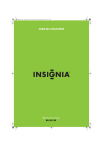
Lien public mis à jour
Le lien public vers votre chat a été mis à jour.